更新24B
改訂履歴
本書は、既存の項の変更と、新規情報の追加に伴って、今後も引き続き更新されます。これまでの更新内容は次の表のとおりです。
| 日付 | モジュール | 機能 | ノート |
|---|---|---|---|
| 2024年4月26日 | 新しい見積リストUI | コマース | 文書の更新。機能情報の改訂。 |
| 2024年4月11日 | 明細品目グリッド明細に対する明細処理のサポート | コマース | 文書の更新。機能情報の改訂。 |
| 2024年4月11日 | 重要な処理および考慮事項 | 文書の更新。項の改訂。 | |
| 2024年3月29日 | すべて | すべて | 文書の更新。機能情報の改訂。 |
| 2024年3月1日 | 初版作成。 |
概要
Oracle Configure, Price, and Quote (CPQ)の使用により、商談から見積、オーダーまでの一連のプロセス(製品の選択、構成、価格設定、見積作成、オーダーおよび承認のワークフローを含む)を合理化できます。Oracle CPQは柔軟性と拡張性の高いエンタープライズ対応ソリューションです。直販や間接、Eコマースといった販売チャネルを通じて製品やサービスを販売するあらゆる規模のお客様にご利用いただけます。
このガイドは、Oracle CPQ 24Bの新機能や改善点に関して理解する必要がある情報の概要をまとめたものです。
セキュリティと新機能
システムのセキュリティ構造が変更されている場合は、実装する新機能についてセキュリティ管理者に知らせる必要がある場合があります。
 アイデア募集中
アイデア募集中
ご意見をお待ちしています。クラウド・サービスの改善方法についての提案がございましたら、お知らせください。Oracle Customer Connectのアイデア・ラボを通してなど、アイデアを送信する方法はいくつかあります。このアイコンが機能名の後に表示されている箇所はすべて、お客様のアイデアを実現した機能です。
フィードバックをお寄せください
本書の内容改善のため、ご意見やご提案をお待ちしております。フィードバックは、cpqcloud_documentation_us_grp@oracle.comまでお送りください
免責事項
この文書に記載された情報には、オラクルの製品開発プランに関する説明文が含まれていることがあります。オラクルの製品開発プランと、今後の製品リリースの本質および時期に対し、様々な要因が大きく影響を及ぼします。したがって、この情報はあくまで情報として提供されるものであり、マテリアルやコード、機能を提供することのコミットメント(確約)ではないため、購買決定を行う際の判断材料になさらないでください。記載されている機能の開発、リリースおよび時期については、オラクルの単独の裁量により決定されます。
この情報は、オラクルおよびその子会社や関連会社との契約を構成するものではありません。特にこの情報についてオラクルは一切の責任を負いかねます。詳細は、法律上の注意点および使用条件を参照してください。
機能のサマリー
列の定義:
レポート = 新規または変更済の、オラクル社提供の実行可能レポート。
UIまたはプロセスベース: 小規模 = これらのUIまたはプロセスベースの機能は、通常、フィールド、検証またはプログラムのマイナーな変更で構成されています。したがって、ユーザーに対する潜在的な影響は最小限になります。
UIまたはプロセスベース: 大規模* = これらのUIまたはプロセスベースの機能には、より複雑な設計が含まれます。したがって、ユーザーに対する潜在的な影響は高くなります。
すぐ使用できない状態で提供される機能 = エンド・ユーザーがこれらの機能を使用できるようにするには、処理が必要です。これらの機能は提供時には使用不可になっているため、機能を使用可能にするかどうかおよび使用可能にする時期を選択してください。たとえば、a)新規または拡張BIサブジェクト領域は、レポートにまず組み込む必要があり、b)新規Webサービスは使用する前に統合する必要があり、c)ユーザー・ロールに機能を割り当てないと機能にアクセスできません。
| エンド・ユーザーがすぐに使用可能 レポートおよび小規模なUIまたはプロセスベースの新機能は、更新後のユーザーに対する影響を最小限に抑えます。したがって、顧客受入れテストでは、大規模なUIまたはプロセスベース*の新機能に焦点を当ててください。 |
エンド・ユーザーが使用する前に顧客による処理が必要 これらの機能を使用するために、膨大な作業は不要です。選択的に使用するよう選択すると、テストおよびロールアウトのタイミングを設定できます。 |
|||||
|---|---|---|---|---|---|---|
| 機能 |
レポート |
UIまたは |
UIまたは |
|
||
構成、価格設定、見積
コマース
標準コマース・プロセスのアップグレードのサポート - Oracle CPQ 24Bで標準コマース・プロセスの管理対象エンティティ用に追加されたすべての新機能が、製品リリースのアップグレードの一環として既存のお客様に対しては自動的に使用可能になります。
- 新しい標準プロセスが作成されると、最新リリースで提供されている機能が自動的に含められます。
- デフォルトの標準プロセス管理対象エンティティの上書き設定は、標準プロセス・アップグレードの影響を受けません。
24B標準コマース・プロセスの更新の詳細は、Oracle CPQ管理オンライン・ヘルプ > コマース > プロセス > 標準プロセスを参照してください。
Oracle CPQ 24Bでは、次の見積とオーダーの機能が提供されます。
新しい見積リストUI
Oracle CPQ 24Bでは、Redwoodの設計標準を使用した新しい見積リスト・ページが導入され、ユーザー・エクスペリエンスが向上し、他のOracle製品と整合するようになりました。再設計されたRedwood UXでは既存の機能性がサポートされる他、フィルタリング、ソート、作成、保存済検索の管理など、見積リスト・ページのユーザビリティがさらに向上します。有効にすると、既存のレガシーのトランザクション・マネージャが新しい見積リスト・ページに置き換わります。既存のレガシーのトランザクション・マネージャのナビゲーション・リンクURLも新しい見積リストURLに更新されます。
ユーザーは、「見積リスト」アイコンをクリックして、新しい見積リスト・ページにアクセスします。このページでは次のものが提供されます:
- ナビゲーション・メニューが最新のRedwood設計に更新されました。ページ上部に更新されたナビゲーション・メニューが表示され、ユーザーは様々なセクションにシームレスにアクセスできます。
- サイトのデフォルトまたはユーザーのデフォルトの保存済検索が表示されます。
- 保存済検索を選択するか、カスタム検索の基準を定義します。
- 現在のリスト・ビューを保存済検索に保存し、「保存済検索の管理」、「列の管理」、「アーカイブの表示」または「すべての結果のアーカイブ」を実行します。(アーカイブ・オプションは管理者にのみ表示されます)
- 新しいトランザクションを作成します。
- 「結果」フィールドに、現在の検索で返されたトランザクションの数が表示されます。
- 選択した列ヘッダーを使用して検索結果をソートします。
- 選択したトランザクションの「転送」、「コピー」、「印刷」、「Eメール」、「トランザクションのオープン」または「アーカイブ」を実行します。 (アーカイブ・オプションは管理者にのみ表示されます)
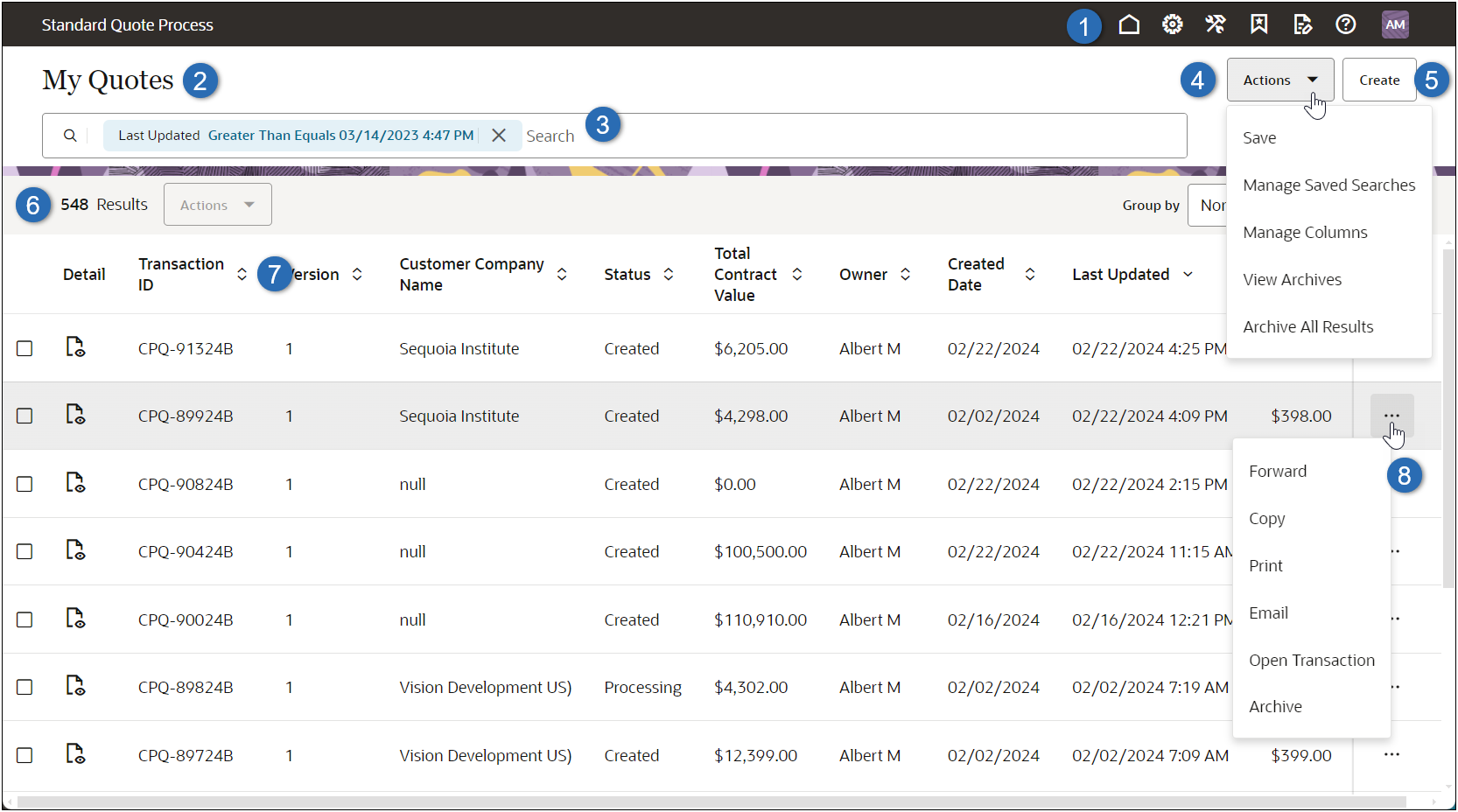
複数のトランザクションを選択した場合、ユーザーは結果の「処理」にアクセスして、複数の行を転送またはアーカイブできます。
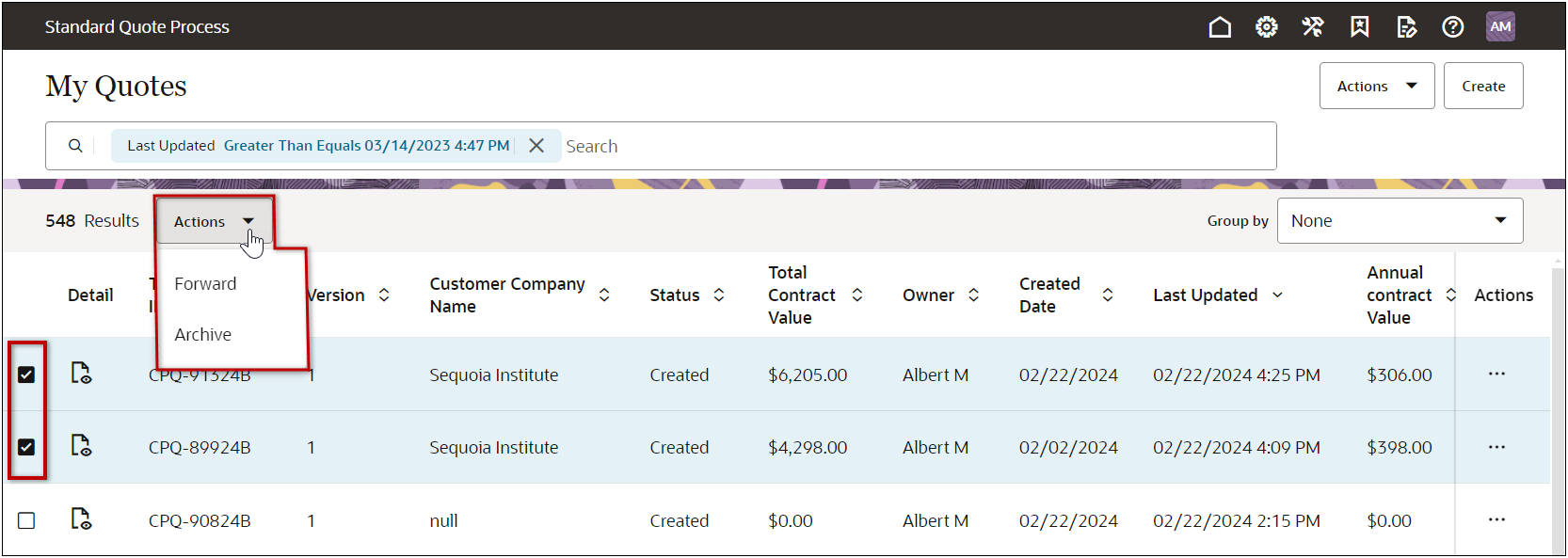
グループ化基準
さらに、新しい見積リスト・ページでは、ユーザーはテキスト属性およびメニュー属性のデータをグループ化できます。ユーザーが使用可能な「グループ化基準」オプションを選択すると、結果がグループ化されたリストで返されます。結果が最も多いグループが展開されて表示されます。 その他のグループ・リストは、対応する結果数とともに、現在のグループ化されたリストの下に表示されます。
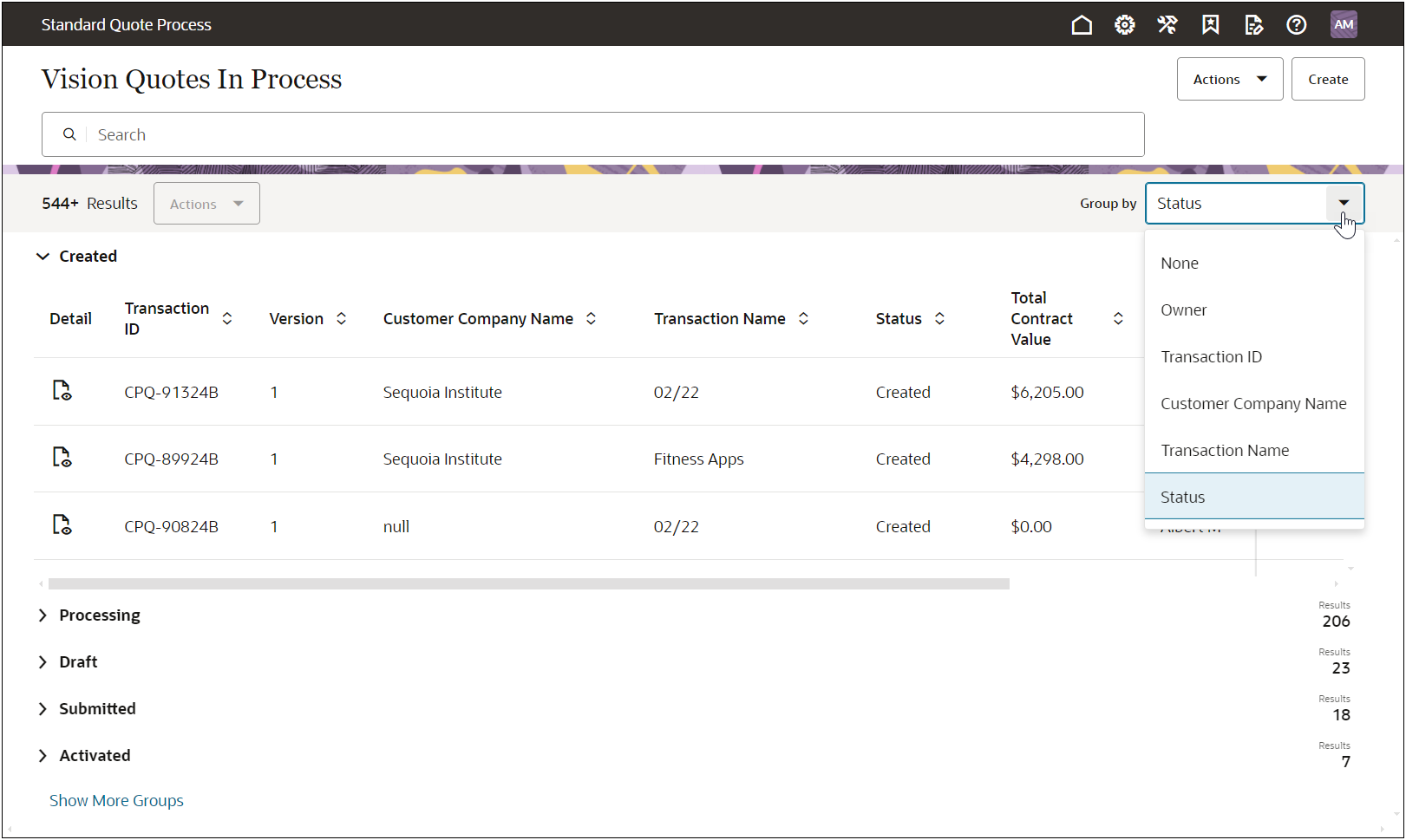
保存済検索
データ列にマップされているコマース・テキスト属性および単一選択メニュー属性は、検索のフィルタ入力として使用できます。ユーザーは、属性の基準を指定し、列ヘッダーを使用して結果をソートし、結果をグループ化して、検索時にその基準を満たすレコードのみが返されるようにすることができます。検索結果は、ユーザー権限に基づいて返されます。見積リストUIでは、レガシーのトランザクション・マネージャで提供されたビュー・マネージャ機能が保存済検索機能に置き換わります。 Oracle CPQ 24Bでは、前年に変更されたトランザクションのリストを返すデフォルトの自分の見積保存済検索が提供されています。見積リストUIが有効な場合、既存のレガシーのトランザクション・マネージャ・ビューが新しいUIで保存済検索として使用できます。
保存済検索の表示
ユーザーが「検索」フィールド内をクリックすると、既存の保存済検索のリストが表示されます。目的の検索を選択すると、結果が見積リストUIに表示されます。
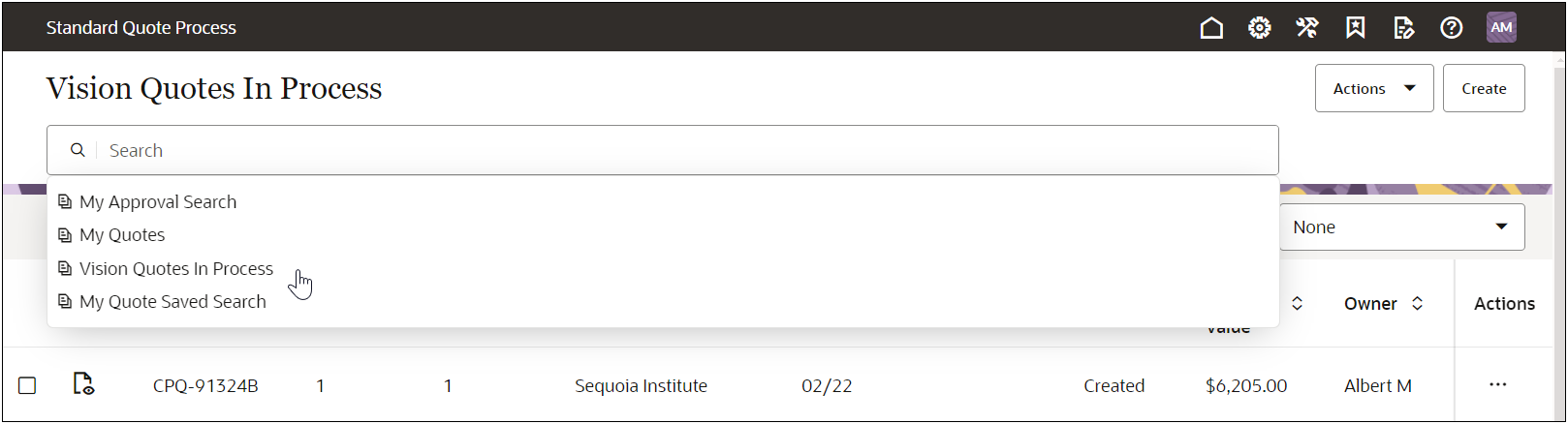
検索結果のフィルタ
現在の検索結果をフィルタするには、「検索」フィールド内をクリックし、テキストを入力して使用可能な属性のリストを表示します。
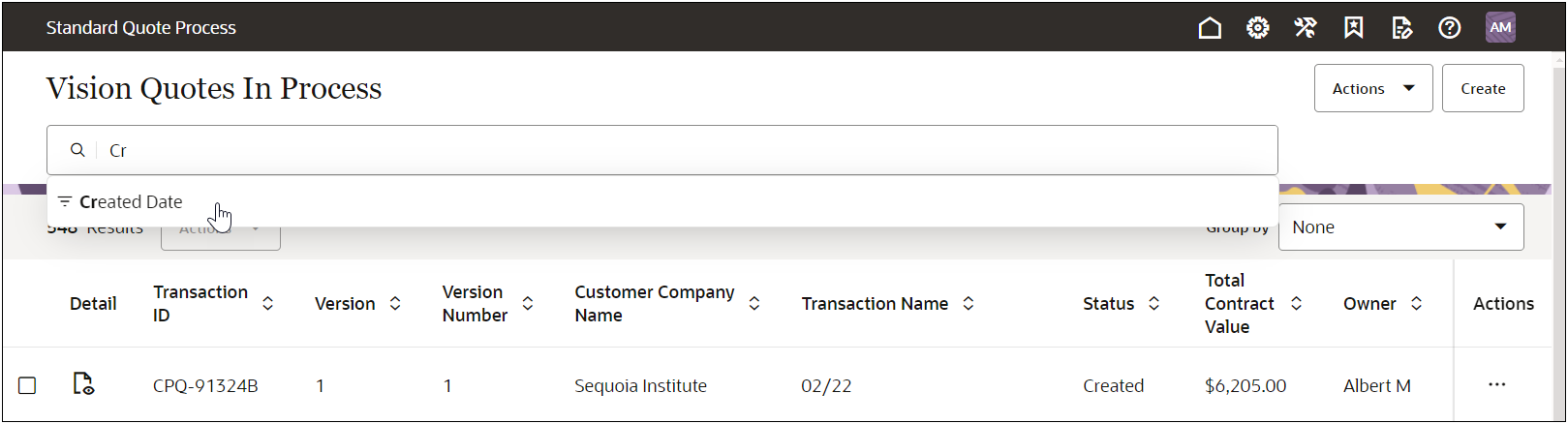
属性を選択したら、必要な検索基準を入力して「適用」をクリックします。
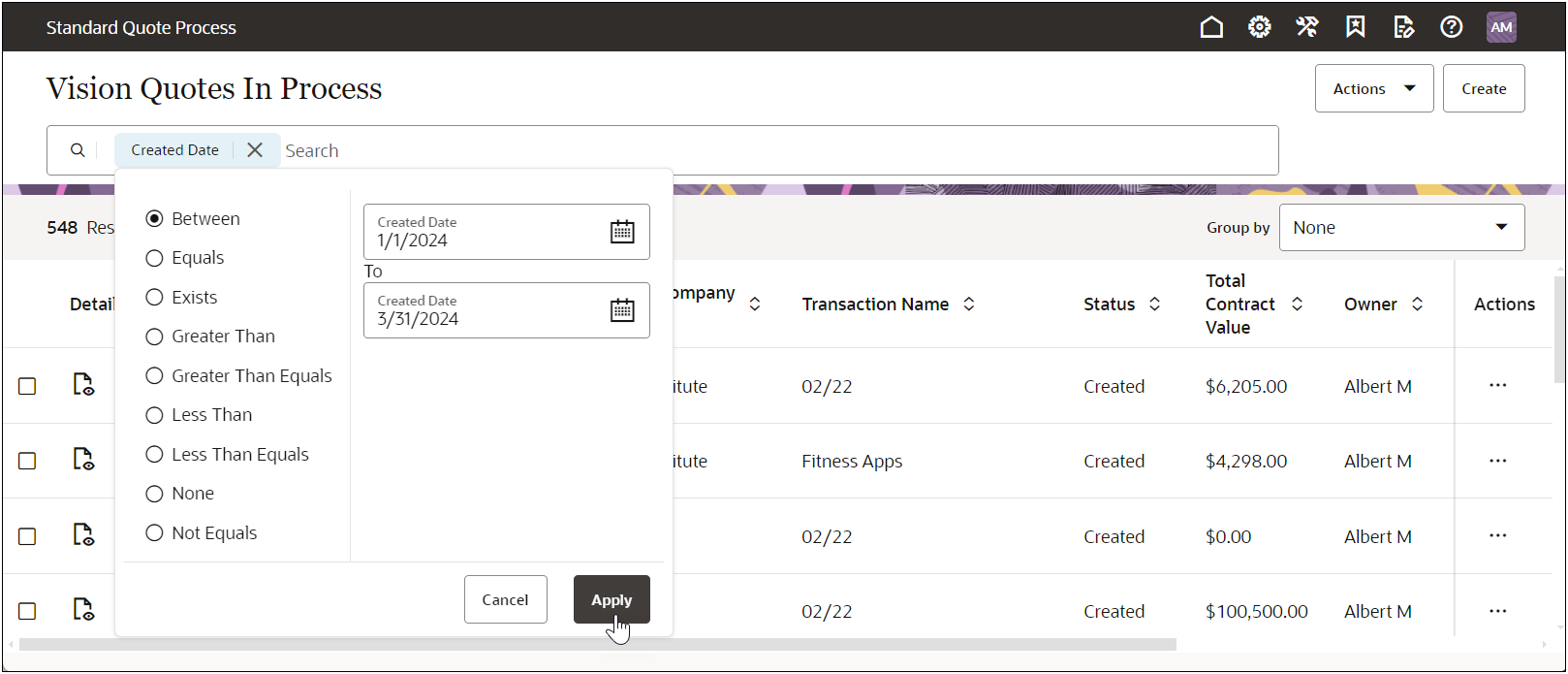
保存済検索への検索結果の保存
ユーザー定義検索(グループ化されたビューを含む)を保存済検索に保存できます。
- 必要な検索を入力します。
- (オプション)グループ化を適用するには、該当する「グループ化基準」オプションを選択します。
- (オプション)検索結果をソートするには、該当する列ヘッダーをクリックします。
- 「処理」ドロップダウンから「保存」を選択します。
- 検索の「名前」を入力します。
- 「保存」をクリックします。
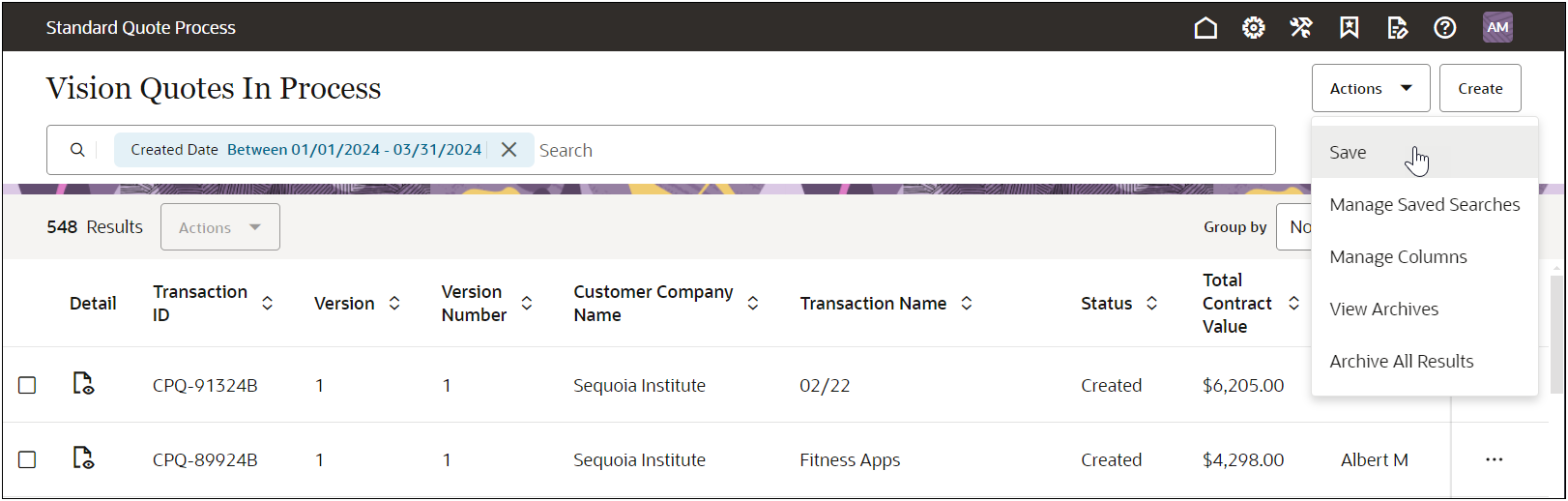
保存済検索の管理
ユーザーは、「処理」ドロップダウンから「保存済検索の管理」を選択して、次を実行できます:
- 保存済検索のリストの表示
- 「ユーザーのデフォルトの保存済検索」の選択
- 管理者は「サイトのデフォルトの保存済検索」を選択可能
- 保存済検索の「表示」および「共有」アクセスの定義
- 保存済検索の削除
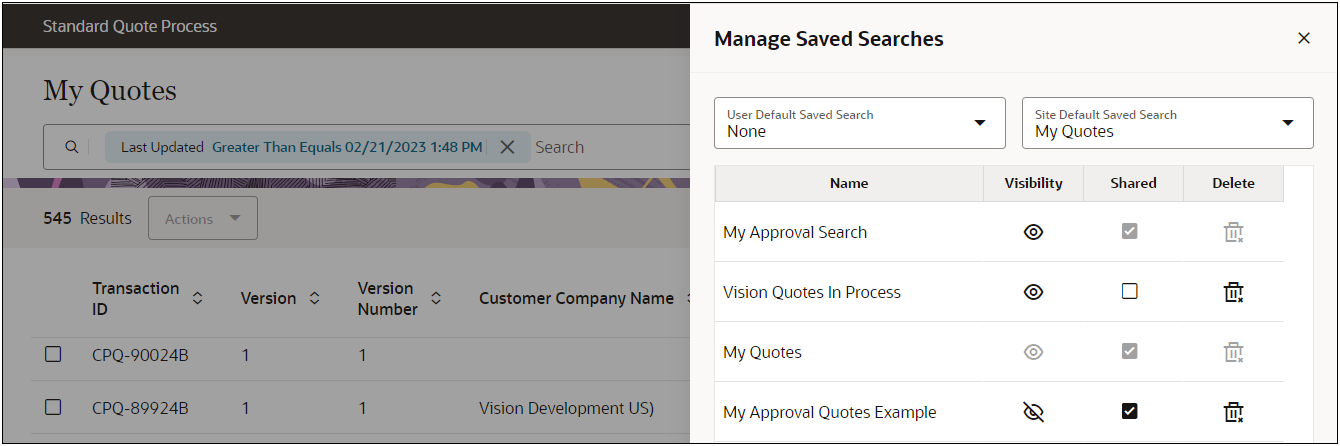
再設計されたRedwood UXでは既存の機能性がサポートされるほか、フィルタリング、ソート、作成、保存済検索の管理など、見積リスト・ページのユーザビリティがさらに向上します。
有効化のステップ
見積リストUIの有効化
次のステップを実行して、コマース・プロセスの見積リストUIを有効にします。
重要: コマース・プロセスが空白プロセスを使用して作成された場合、新しい見積リストUIを有効にする前に、レガシーのトランザクション・マネージャに少なくとも1つの保存済検索が必要です。保存済検索がない状態で新しい見積リストUIを有効にすると、見積リストUIで保存済検索を作成できません。
- 「管理」ページにナビゲートします。
- 「コマースおよび文書」セクションの「プロセス定義」をクリックします。
- 該当する名前リンクをクリックします。
- 「見積リスト・レイアウト」設定の「Redwood」オプションを選択します。
- 「適用」または「更新」をクリックします。
重要:
- 新しい見積リストUIは、コマース・プロセスがデプロイ(または再デプロイ)されるまで表示されません。
- サイトでトップ・ナビゲーションまたはサイド・ナビゲーションを使用する場合は、ナビゲーション・メニューもデプロイして、新しい見積リストUIへのリンクを更新する必要があります。
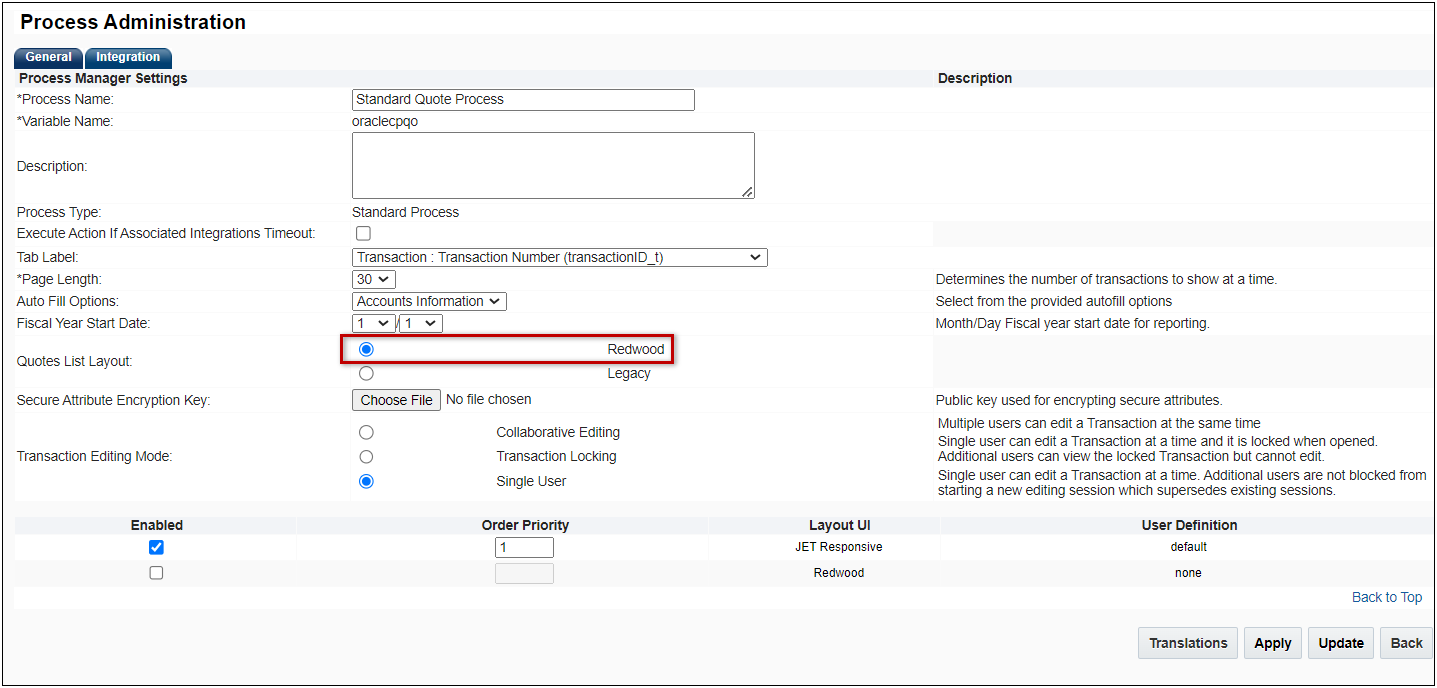
見積リストのキーワード検索のサポート
有効にすると、Oracle CPQ 24Bでは、見積リストUIのキーワード検索もサポートされます。キーワード検索は、該当するコマース属性のデータ列定義で有効にします。キーワード検索を有効にすると、ユーザーは「検索」フィールドに検索基準を直接入力できます。次の例では、「顧客会社名」 - 「データ列」定義でキーワード検索が有効になっています。「検索」フィールドに検索基準を入力すると、一致するトランザクションが返され、結果でキーワードが強調表示されます。
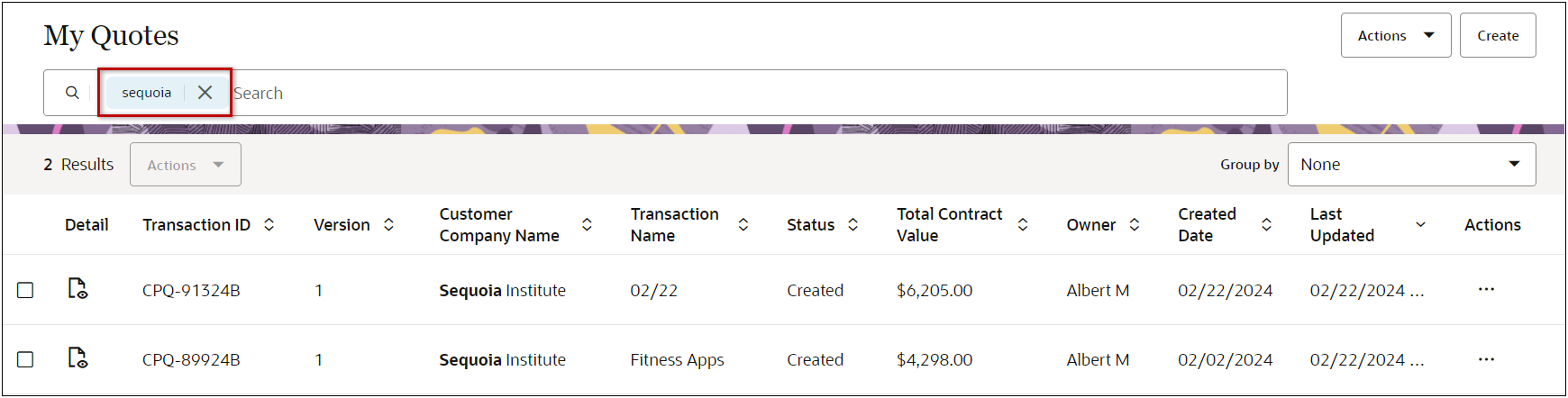
キーワード検索を使用すると、「検索」フィールドに基準を直接入力してトランザクションをフィルタできます。
有効化のステップ
見積リスト属性のキーワード検索の有効化
次のステップを実行して、コマース属性のデータ列定義のキーワード検索を有効にします。
- 「管理」ページにナビゲートします。
- 「コマースおよび文書」セクションの「プロセス定義」をクリックします。
- 該当するコマース・プロセスのナビゲーション・メニューから「データ列」を選択し、「リスト」をクリックします。
- 該当する「属性」リンクをクリックします。
- 「索引」オプションを選択します。
- 「キーワード検索使用可能」オプションを選択します。
- 「更新」をクリックします。
ノート: コマース・プロセスがデプロイ(または再デプロイ)されるまで、見積リストUIでキーワード検索は有効になりません。
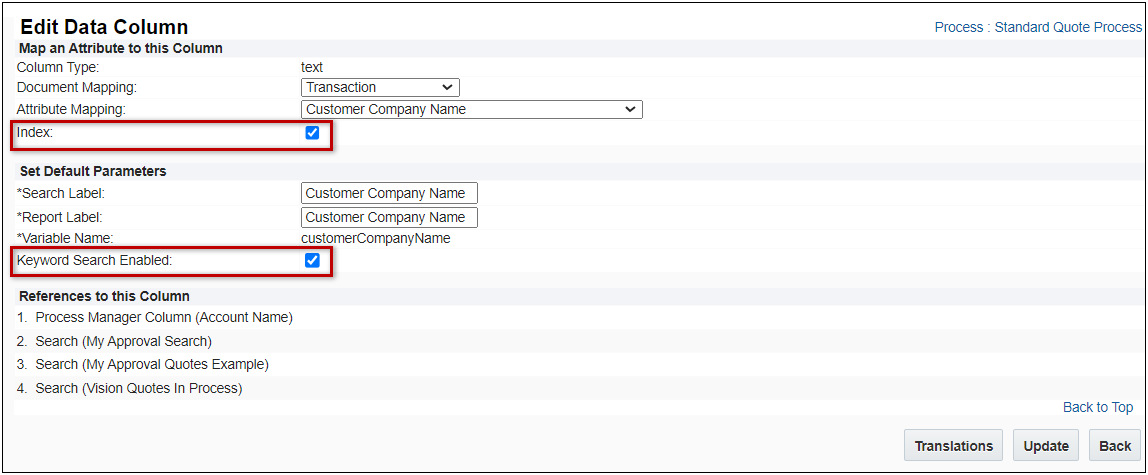
コマースでの販売契約価格設定のサポート
Oracle CPQ 24Bでは、CPQ価格設定エンジンに価格契約が導入され、製品またはサービスに対し独自の販売契約価格設定を定義できます。既存の契約に属する製品またはサービスを追加すると、これらの見積明細に価格契約の価格設定および情報が適用されます。
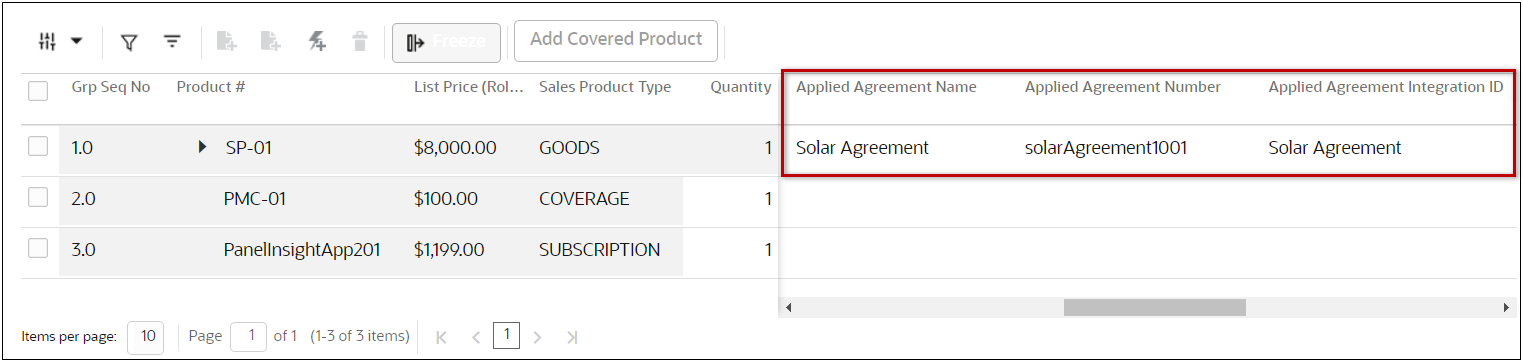
既存の販売契約を、CPQ価格設定エンジンの価格契約モジュールにインポートすることもできます。コマースで販売契約価格設定をサポートするために、コマース・サブ文書価格属性セットに次の適用済契約属性が追加されています。
- 適用済契約名(_price_applied_agreement_name)
- 適用済契約番号(_price_applied_agreement_number)
- 適用済契約統合ID(_price_applied_agreement_integrationid)
適用可能な価格契約の価格設定がトランザクションUIで適用およびサポートされます。
有効化のステップ
料金配列セットが存在する場合、または新しい標準プロセスを追加するときに、適用済契約属性が既存の標準プロセスに自動的に追加されます。
適用済契約属性を、料金配列セットがない既存の標準プロセスまたは非標準プロセスに追加するには、CPQ管理者オンライン・ヘルプ>「コマース」>属性および配列の「価格設定料金スキーマの同期」プロシージャを実行します。
標準プロセスでの価格有効性のサポート
Oracle CPQ 23DのCPQ価格設定では、価格モデル、料金および価格計画ビジネス・オブジェクトに価格有効性が導入されました。これにより、時間ベースのプロモーションの有効日を設定できます。Oracle CPQ 24B以降のコマース標準プロセスでは、CPQ価格設定品目に適用された価格有効性がサポートされます。指定された期間中、関連する製品が見積に追加された場合、プロモーション価格設定が適用可能になり、見積に適用されます。
コマース標準プロセスで、有効開始日または有効終了日(あるいはその両方)を使用するプロモーション価格設定がサポートされます。
有効化のステップ
この機能を使用可能にするために必要な手順はありません。
明細品目グリッドの「デフォルトですべて縮小」オプション 
Oracle CPQ 23Dでは、明細品目グリッドの階層製品に対してデフォルトの縮小モードが導入されました。「すべて展開」モードを有効にして、ユーザーの明細品目グリッドのパーソナライズに保存することができました。Oracle CPQ 24Bでは、コマース・レイアウト・エディタに「デフォルトですべて縮小」オプションが導入され、階層製品の明細品目グリッドでのデフォルトの縮小動作または展開動作を管理者が設定できます。このオプションは、デフォルトでは無効になっています。
「デフォルトですべて縮小」が無効になっている場合、営業ユーザーは次を実行できます:
- 「すべて縮小」メニュー項目を使用して、すべてのモデル / 製品階層を縮小します。
- 個々の「縮小」アイコンをクリックして、選択した品目を縮小します。

「デフォルトですべて縮小」が有効になっている場合、営業ユーザーは次を実行できます:
- 「すべて展開」メニュー項目を使用して、すべてのモデル / 製品階層を展開します。
- 個々の「展開」アイコンをクリックして、選択したモデル / 製品階層内のすべての品目を表示します。
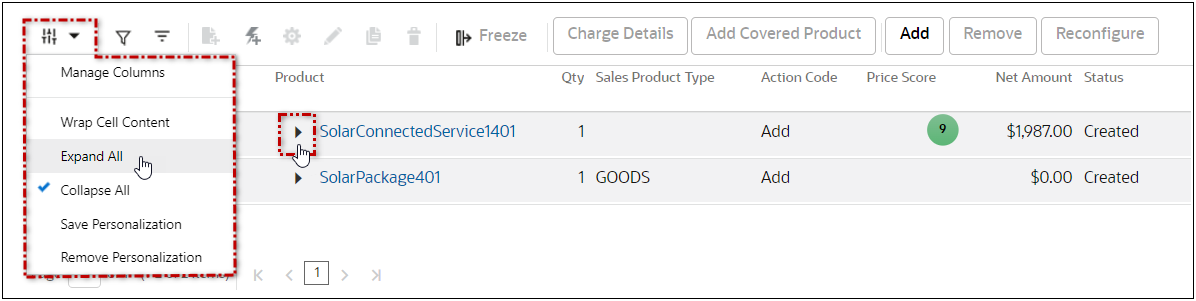
明細品目グリッドでの階層製品のデフォルトの縮小モードまたは展開モードを定義できます。
有効化のステップ
「デフォルトですべて縮小」の有効化
次のステップを実行して、明細品目グリッドですべての階層製品をデフォルトで縮小します。
ノート: ユーザーが「すべて展開」または「すべて縮小」の動作をユーザー・パーソナライズに保存している場合、そのパーソナライズは有効なままとなり、このコマース・レイアウト設定の有効化または無効化は引き続き上書きされます。
- 「管理」ページにナビゲートします。
- 「管理」をクリックして、管理ホーム・ページに移動します。
- 「コマースおよび文書」セクションの「プロセス定義」をクリックします。
- 該当するプロセスについて、「ナビゲーション」列で「文書」を選択し、「リスト」をクリックします。
- メイン文書(例: トランザクション)の「ナビゲーション」列で「JETレスポンシブ・レイアウト」を選択します。
- 「リスト」をクリックします。
- レイアウト・セクションで「明細品目グリッド」要素をクリックします。
- サイド・パネルの「設定」セクションを開きます。
- 「デフォルトですべて縮小」オプションを有効にします。
- 「保存」をクリックしてレイアウトの変更を保存します。
ノート: コマース・レイアウトの更新は、コマース・プロセスがデプロイ(または再デプロイ)されるまで表示されません。
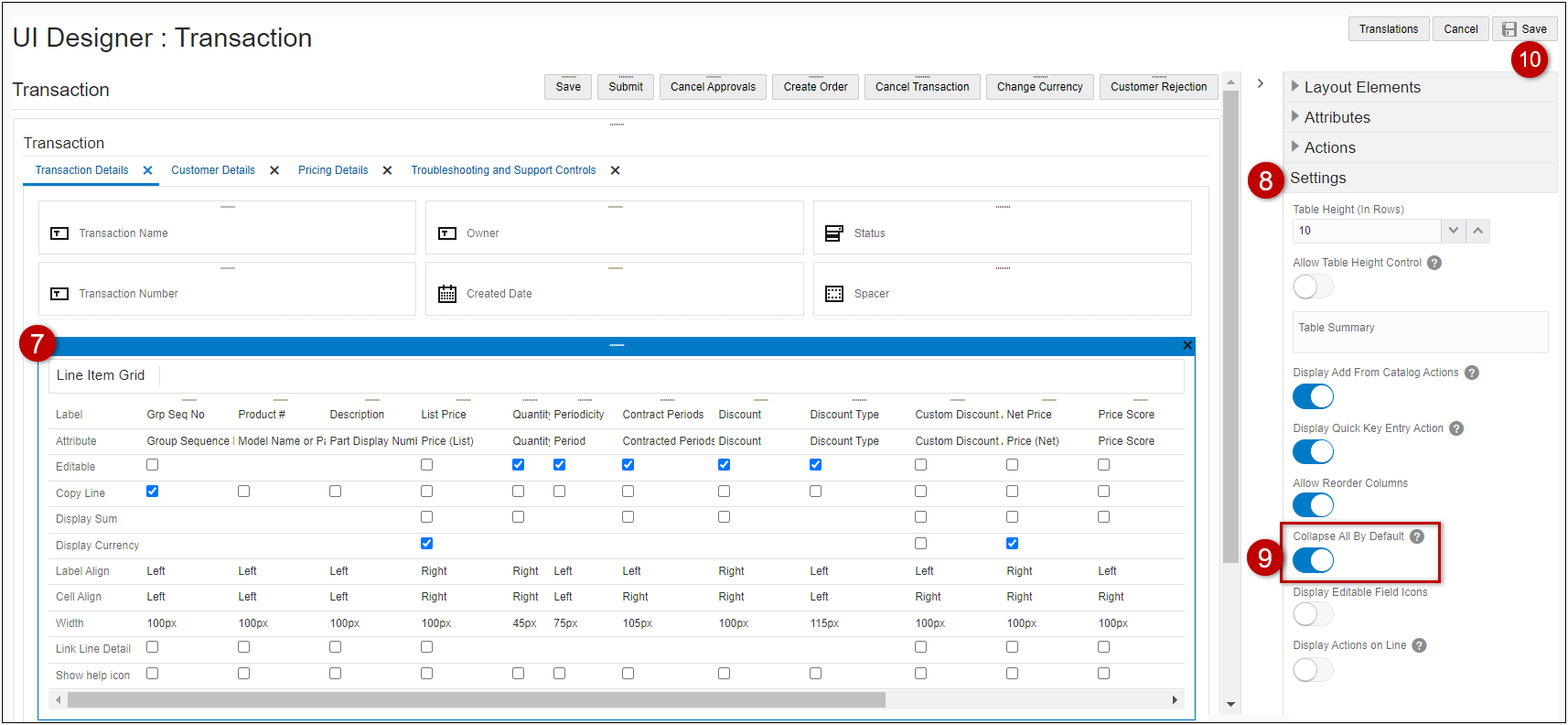
明細品目グリッドの属性のヘルプ・アイコンのサポート
Oracle CPQ 24Bでは、明細品目グリッドの属性のヘルプ・アイコンを有効にできます。有効にすると、該当する属性の左側の列ヘッダーにヘルプ・アイコンが表示されます。 ユーザーがヘルプ・アイコンにカーソルを移動すると、属性摘要が表示されます。このオプションは、デフォルトでは無効になっています。

ヘルプ・アイコンは、営業ユーザーに明細品目グリッドの属性について、直感的で論理的な説明を提供します。
有効化のステップ
明細品目グリッドの属性のヘルプ・アイコンの有効化
次のステップを実行して、明細品目グリッドの属性のヘルプ・アイコンを表示します。
- 「管理」ページにナビゲートします。
- 「管理」をクリックして、管理ホーム・ページに移動します。
- 「コマースおよび文書」セクションの「プロセス定義」をクリックします。
- 該当するプロセスについて、「ナビゲーション」列で「文書」を選択し、「リスト」をクリックします。
- メイン文書(例: トランザクション)の「ナビゲーション」列で「JETレスポンシブ・レイアウト」を選択します。
- 「リスト」をクリックします。
- 明細品目グリッド内の該当する属性をクリックします。
- レイアウト・セクションで属性設定を編集するか、サイド・パネルの「設定」をクリックします。
- 明細品目グリッドまたは「設定」サイド・パネル内の属性の「ヘルプ・アイコンの表示」オプションを選択します。
- 「保存」をクリックしてレイアウトの変更を保存します。
ノート: コマース・レイアウトの更新は、コマース・プロセスがデプロイ(または再デプロイ)されるまで表示されません。
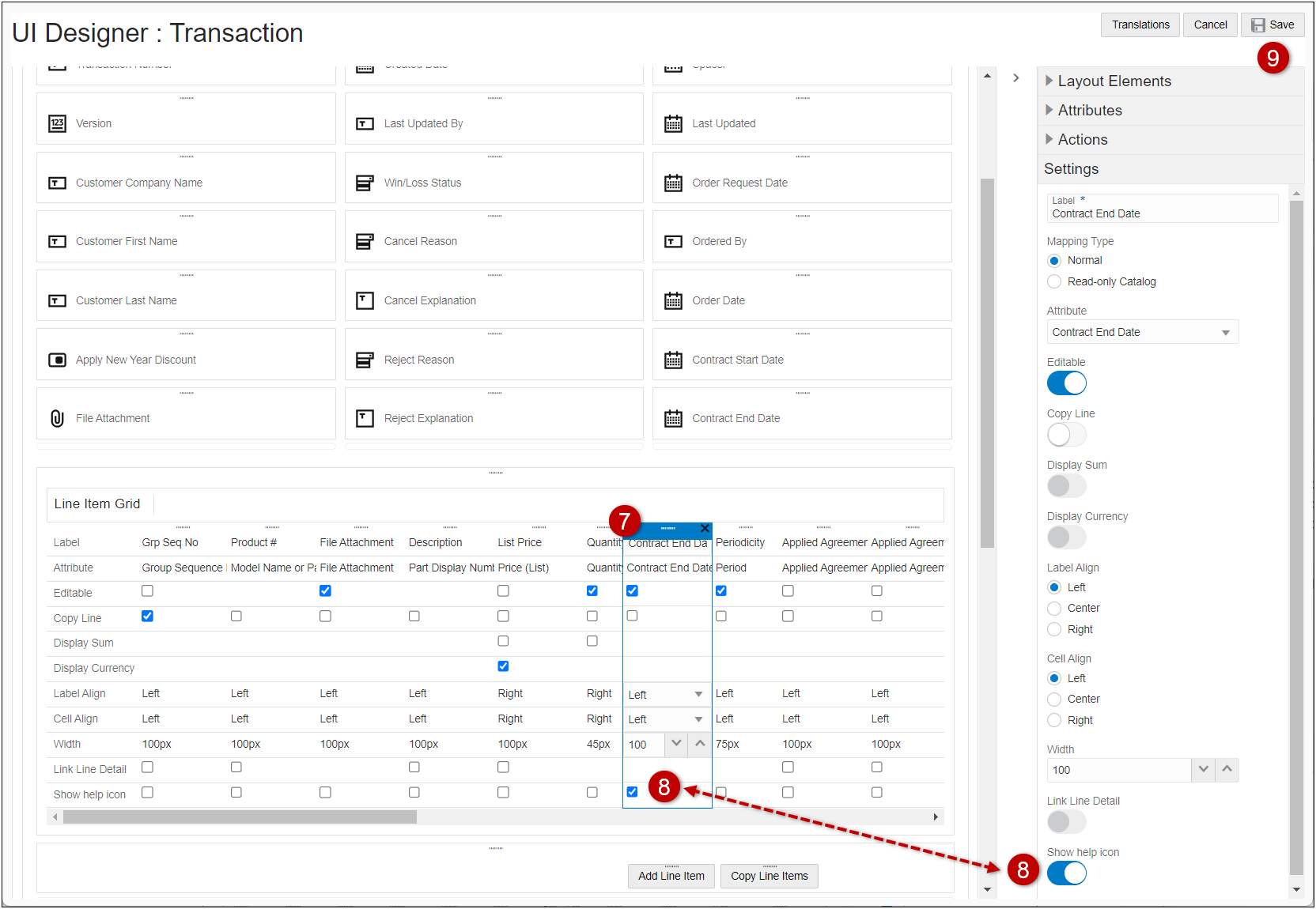
明細品目グリッド明細に対する明細処理のサポート 
現在、営業ユーザーはコマース明細品目に対して処理を実行するときに、明細品目を選択してから処理ボタンをクリックします。Oracle CPQ 24B以降では、明細品目グリッド明細品目に対して、再構成、編集、削除および料金詳細の処理を表示できます。 このオプションは、デフォルトでは無効になっています。
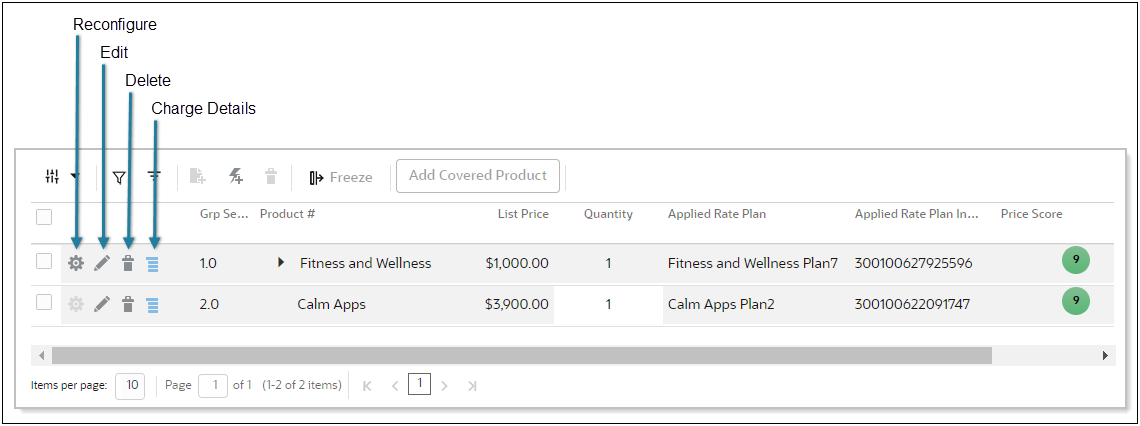
コマース・レイアウト・エディタ・オプションの明細に処理を表示オプションが有効になっている場合、営業ユーザーは1回のクリック操作で使用可能な処理を該当する明細品目に適用できます。
有効化のステップ
トランザクション明細品目への処理アイコンの表示
次のステップを実行して、トランザクション明細品目に処理アイコンを表示します。
- 「管理」ページにナビゲートします。
- 「管理」をクリックして、管理ホーム・ページに移動します。
- 「コマースおよび文書」セクションの「プロセス定義」をクリックします。
- 該当するプロセスについて、「ナビゲーション」列で「文書」を選択し、「リスト」をクリックします。
- メイン文書(例: トランザクション)の「ナビゲーション」列で「JETレスポンシブ・レイアウト」を選択します。
- 「リスト」をクリックします。
- レイアウト・セクションで「明細品目グリッド」要素をクリックします。
- サイド・パネルの「設定」セクションを開きます。
- 「明細の処理の表示」オプションを有効にします。
- 「保存」をクリックしてレイアウトの変更を保存します。
ノート: コマース・レイアウトの更新は、コマース・プロセスがデプロイ(または再デプロイ)されるまで表示されません。
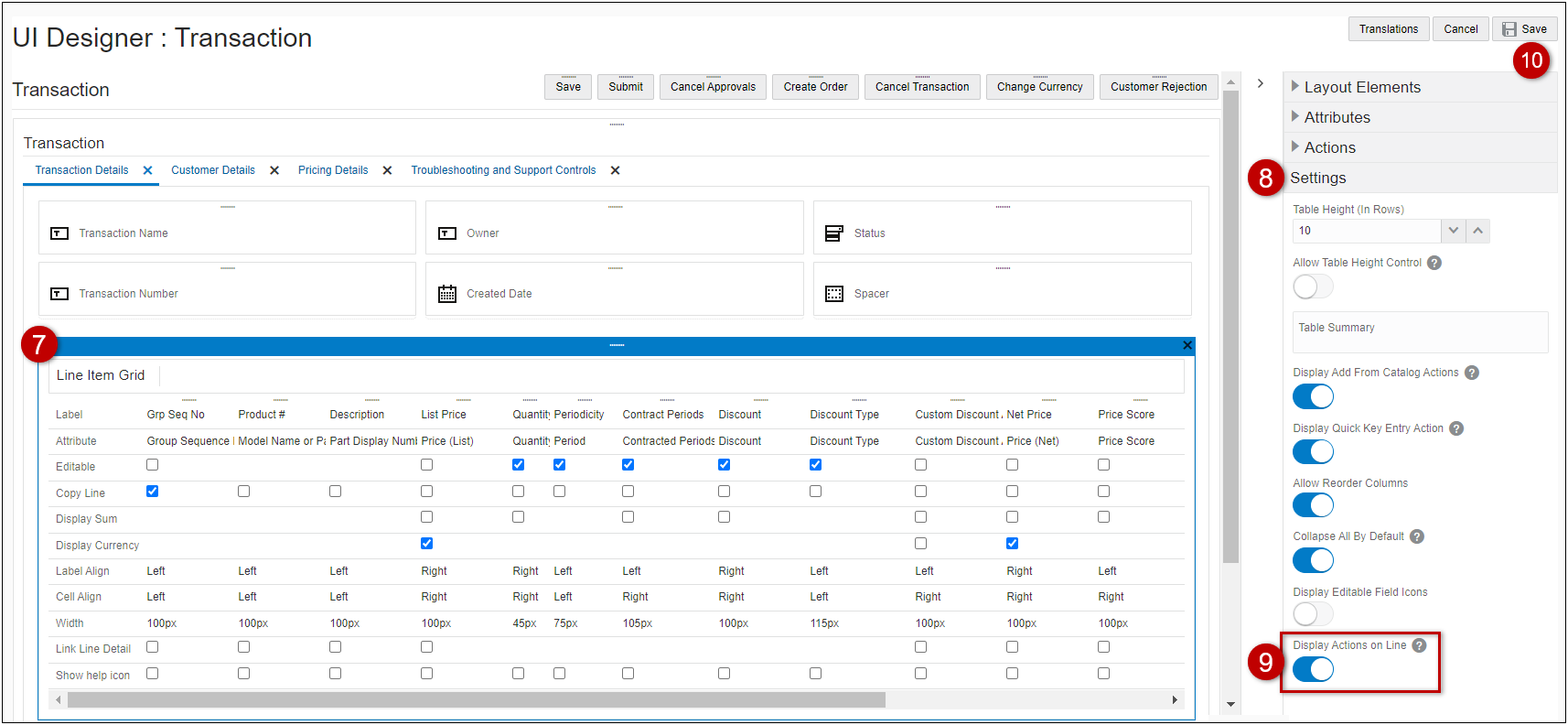
明細品目グリッドでの明細数のサポート 
以前のリリースでは、明細品目グリッドに表示される行数を定義できるのは管理者でした。Oracle CPQ 24Bでは、コマース・レイアウト・エディタに新しい「表の高さコントロールの許可」オプションが導入され、明細品目グリッドに表示される行数の定義を営業ユーザーに許可できます。このオプションを有効にすると、営業ユーザーはページごとに表示する明細品目の数を指定できます。ユーザー・プリファレンスは、ユーザー・パーソナライズに保存できます。このオプションは、デフォルトでは無効になっています。
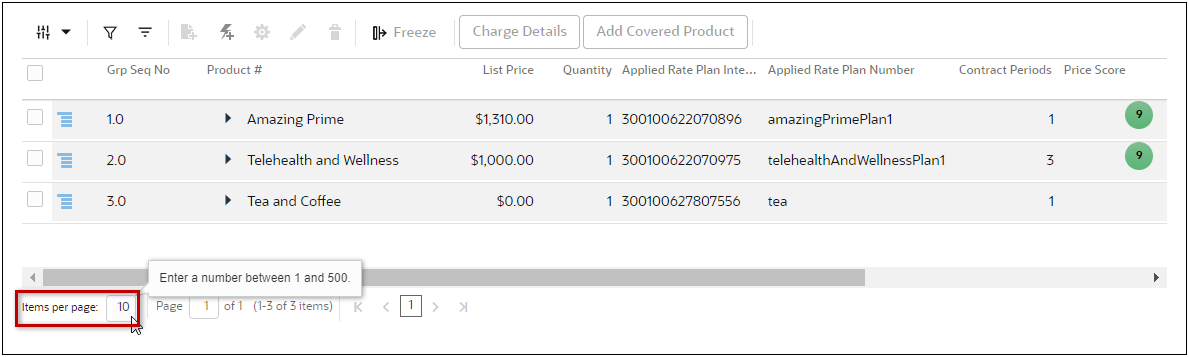
明細品目グリッドに表示される行数の定義を営業ユーザーに許可できます。
有効化のステップ
明細品目グリッドに表示される行数の定義を営業ユーザーに許可
次のステップを実行して、明細品目グリッドに表示される行数の定義を営業ユーザーに許可します。
- 「管理」ページにナビゲートします。
- 「管理」をクリックして、管理ホーム・ページに移動します。
- 「コマースおよび文書」セクションの「プロセス定義」をクリックします。
- 該当するプロセスについて、「ナビゲーション」列で「文書」を選択し、「リスト」をクリックします。
- メイン文書(例: トランザクション)の「ナビゲーション」列で「JETレスポンシブ・レイアウト」を選択します。
- 「リスト」をクリックします。
- レイアウト・セクションで「明細品目グリッド」要素をクリックします。
- サイド・パネルの「設定」セクションを開きます。
- 「表の高さコントロールの許可」オプションを有効にします。
- 「保存」をクリックしてレイアウトの変更を保存します。
ノート: コマース・レイアウトの更新は、コマース・プロセスがデプロイ(または再デプロイ)されるまで表示されません。
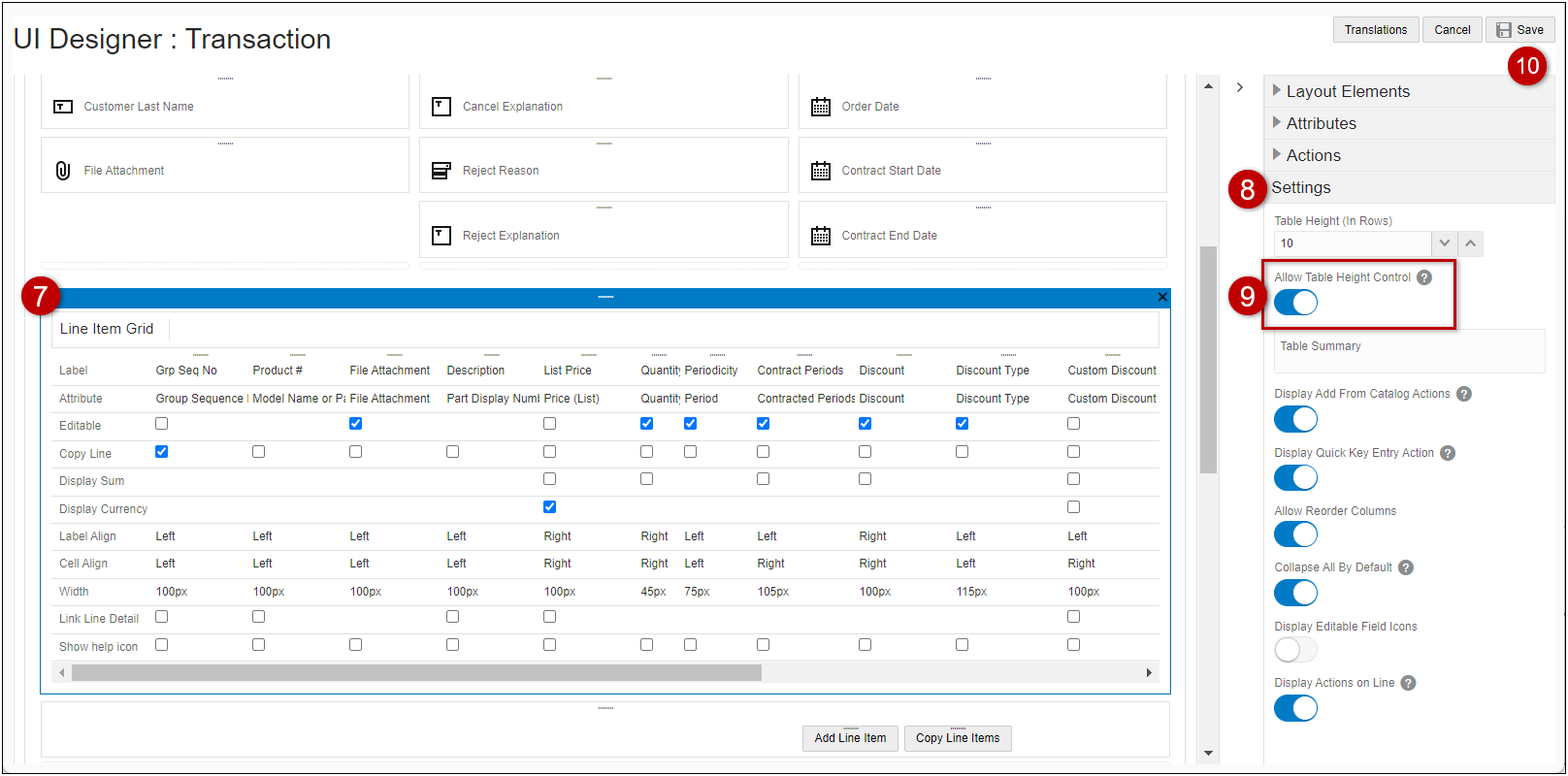
明細品目グリッド明細でのファイル添付の表示
Oracle CPQ 24Bには、明細品目グリッドでのファイル添付属性の編集を許可するオプションが用意されています。有効にすると、明細品目グリッド明細品目に対して、営業ユーザーがファイル添付を追加したり、削除したりできるようになります。添付を追加すると、ファイル属性タイプ・フィールドに添付ファイル名が表示されます。添付を追加するには、ファイル属性タイプ・フィールド内をクリックし、「ファイルの選択」をクリックして、目的のファイルを見つけて選択します。
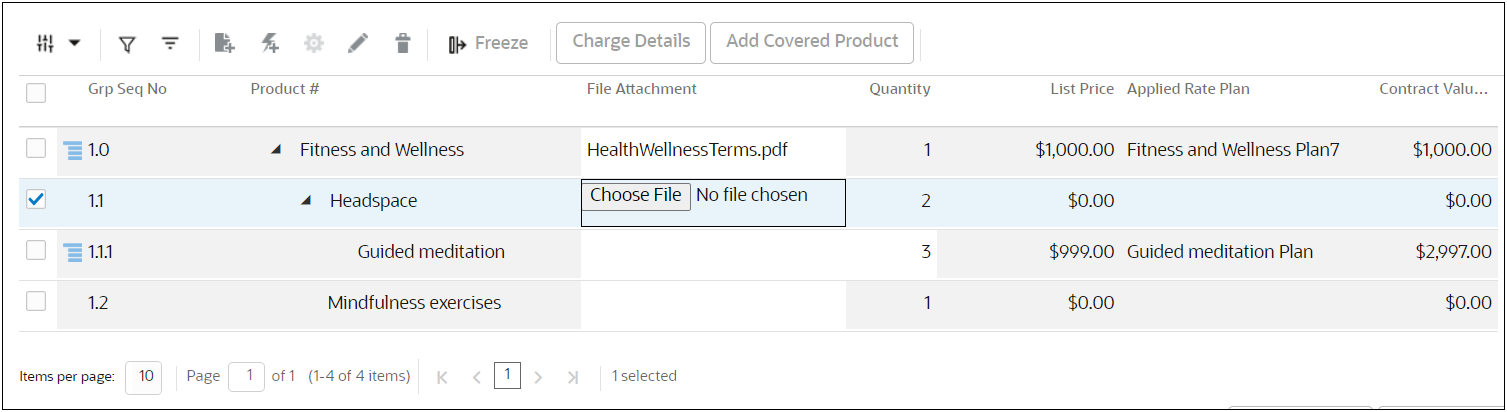
添付を削除するには、ファイル名をクリックし、「削除」を選択します。

明細品目グリッド上の該当する属性に対して、ファイル添付を追加して管理できます。
有効化のステップ
明細品目グリッドでのファイル添付属性の編集の許可。
次のステップを実行して、明細品目グリッドでファイル添付属性を編集できるようにします。
- 「管理」ページにナビゲートします。
- 「管理」をクリックして、管理ホーム・ページに移動します。
- 「コマースおよび文書」セクションの「プロセス定義」をクリックします。
- 該当するプロセスについて、「ナビゲーション」列で「文書」を選択し、「リスト」をクリックします。
- メイン文書(例: トランザクション)の「ナビゲーション」列で「JETレスポンシブ・レイアウト」を選択します。
- 「リスト」をクリックします。
- 明細品目グリッド内の「ファイル添付」タイプ属性をクリックします。
- レイアウト・セクションで属性設定を編集するか、サイド・パネルの「設定」をクリックします。
- 明細品目グリッド内の「ファイル添付」タイプ属性の「編集可能」オプションを選択します。
- 「保存」をクリックしてレイアウトの変更を保存します。
ノート: コマース・レイアウトの更新は、コマース・プロセスがデプロイ(または再デプロイ)されるまで表示されません。
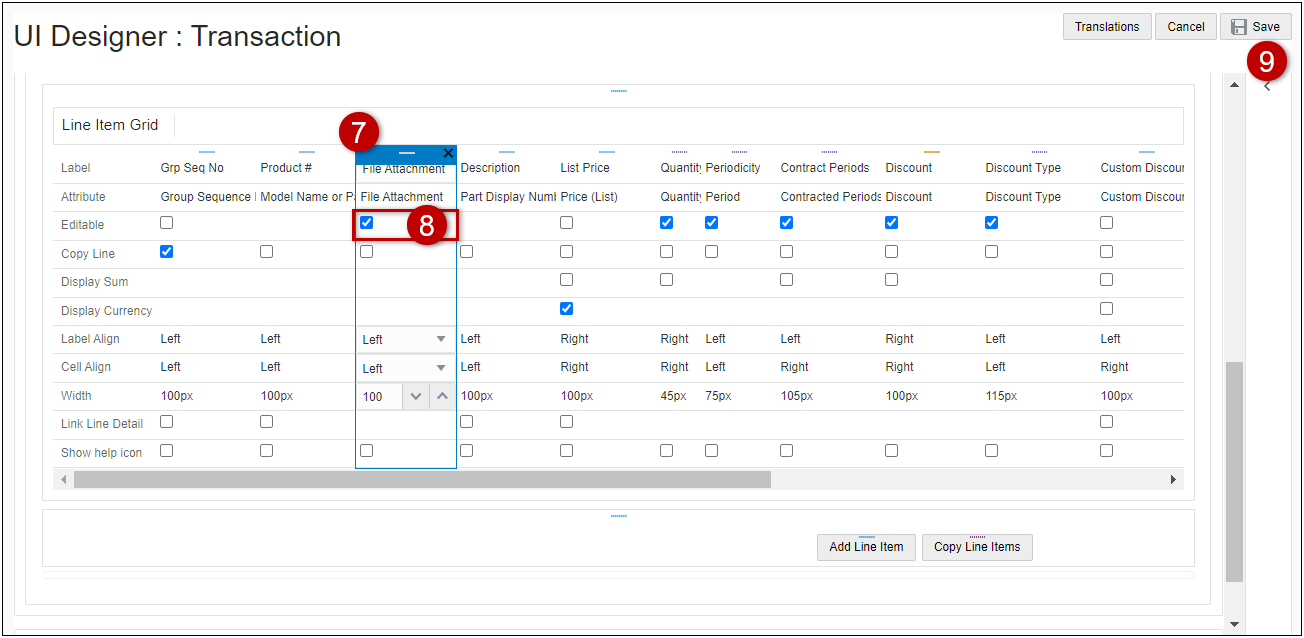
コマース・ルールでの属性変数名の表示 
Oracle CPQ 24B以降では、コマース・ルール内に属性変数名がラベルとともに表示されます。レガシーおよび標準のコマース・プロセスの非表示ルール、制約ルール、検証ルールおよびフィルタ・ルールで、属性変数名が表示されます。
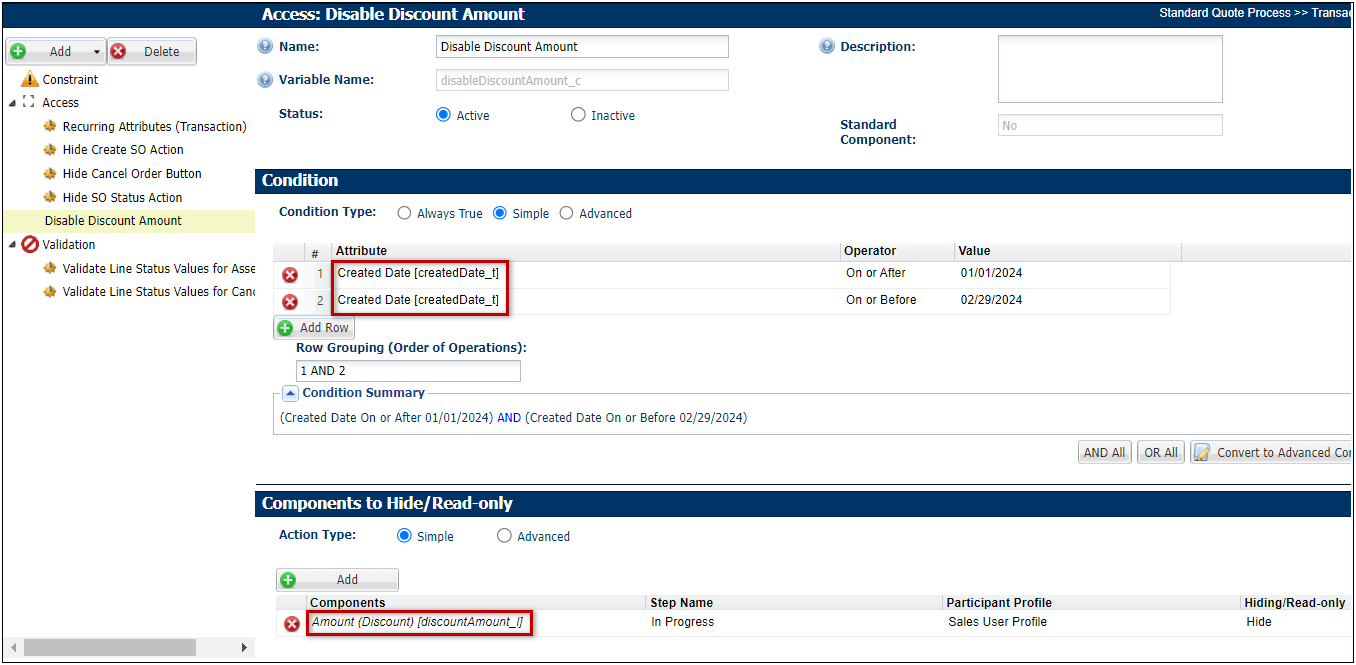
コマース・ルールで属性変数名が表示されるため、同じ名前ラベルを持つ属性が複数ある場合でも、簡単に属性を識別できます。
有効化のステップ
この機能を使用可能にするために必要な手順はありません。
コマース・アクセス・ルール 
Oracle CPQ 24Bでは、コマース非表示ルールの機能が拡張され、コマース属性の読取り/書込み権限を管理者が動的に制御できます。これにより、コマース属性のアクセスを制御する労力が大幅に削減されます。管理者は、属性の表示および編集可能性の動作について、特定のステップまたは関係者プロファイル(あるいはその両方)を追加で選択できるようになりました。管理者は、拡張処理タイプについてはBML関数でアクセス動作を指定することもできます。

重要: コマース非表示ルールの名前がアクセス・ルールに変更され、追加された機能性が名前に反映されました。
コマース・アクセス・ルールにより、コマースのメイン文書属性およびサブ文書属性の読取り/書込み権限をより柔軟に管理できます。
有効化のステップ
この機能を使用可能にするために必要な手順はありません。
構成
Oracle CPQ 24Bでは、次の構成機能が提供されます。
構成コンテキスト属性 
Oracle CPQ 24Bでは、現在の構成セッションを開始した操作を識別するための新しい構成操作コンテキスト(_config_operation_context)構成システム属性が導入されています。この読取り専用システム属性には、新規構成、再構成、検索フローおよびABO変更処理の一意の値が反映されます。
構成操作コンテキスト・システム属性は、すべての構成ルール・タイプ条件およびBML拡張条件または処理(あるいはその両方)で使用できます。たとえば、単純条件で構成操作コンテキスト属性を選択すると、「値」ドロップダウンで使用可能な値(新規、再構成、modify_assetおよびsearch_flow)を選択できます。
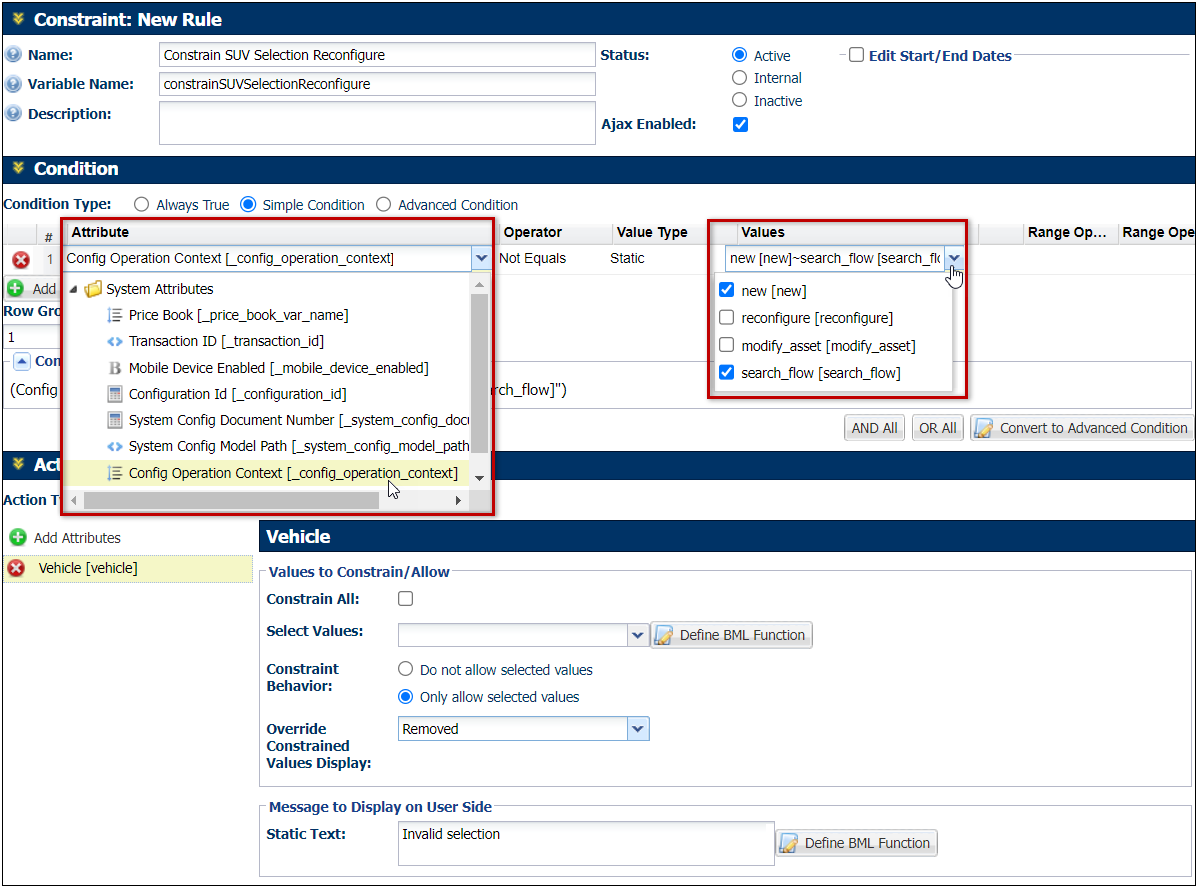
構成操作コンテキスト属性を構成ルールで使用すると、管理者は必要に応じて構成エクスペリエンスをより適切に管理できます。たとえば、管理者が新しい構成に対してのみ実行する必要があるルールを定義する場合や、資産の変更処理の結果としてのみ実行する必要があるルールを定義する場合は、この新しい属性を使用して実行を制御できます。
有効化のステップ
この機能を使用可能にするために必要な手順はありません。
統合
Oracle CPQ 24Bでは、次の統合機能が提供されます。
Oracle CPQのDocuSign統合でOAuth 2.0をサポート
DocuSign eSignature統合によりCPQアプリケーションで、文書の準備、署名者の割当およびエンベロープの作成をDocuSign内で行うことができます。販売エージェントが署名のために文書を送信すると、CPQアプリケーションがDocuSignに対してWebサービス・コールを行います。24BのOracle CPQでは、以前の認証メカニズムの代替として新しいOAuthベースのフローが導入されました。このフローにより、DocuSignでエンベロープを作成するためのWebサービス・コールが認証されます。この新しいセキュリティ・メカニズムをサポートするため、統合センターのDocuSign eSignatureコネクタが更新され、管理者が新しい接続の詳細、証明書およびトークン・キーを管理できるようになりました。
Oracle CPQ 24Bにアップグレードしても、既存のDocuSign eSignature統合はサポートされるため、既存の接続情報を使用して機能し続けます。レガシーの認証メカニズムはDocuSignで非推奨になり、サポートされなくなるため、速やかに新しいOAuthベースのフローに移行することをお薦めします。24Bにアップグレードすると、古いパターンを使用した既存の接続は変更できなくなります。古い統合は削除し、更新されたコネクタを使用して接続を再作成する必要があります。
有効化のステップ
DocuSign eSignature統合タイプを作成するには、権限を持つ管理者が次のステップを実行できます:
- 管理ホーム・ページの「統合プラットフォーム」セクションの「統合センター」をクリックします。
- 「統合の作成」をクリックします。
- 「タイプ」ドロップダウンから「電子署名」を選択します。
- 「ベンダー」ドロップダウンから「DocuSign」を選択します。DocuSign統合フィールドのエントリが表示されます。
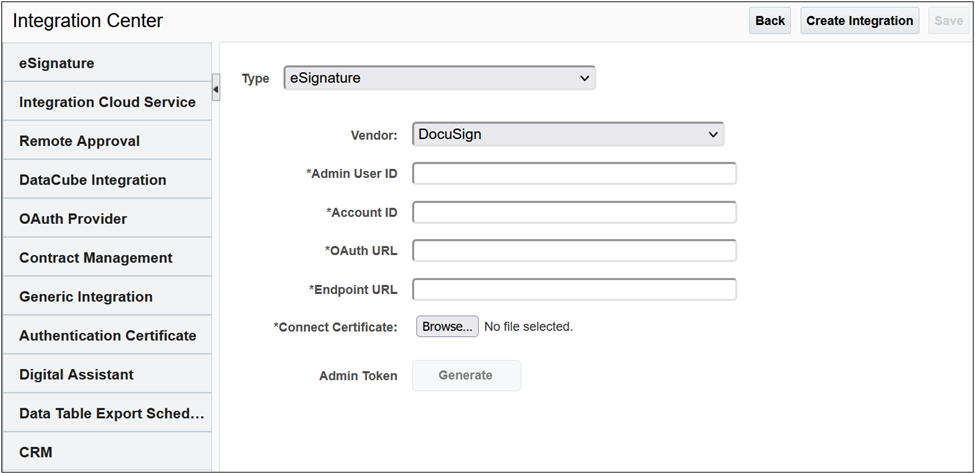
- 「管理ユーザーID」を入力します。この情報を取得するには、次の手順を参照してください。
- 「アカウントID」を入力します。この情報を取得するには、次の手順を参照してください。
- 「OAuth URL」にhttps://account.docusign.comと入力します。
- エンドポイントURLを入力します。これには、restapiバージョン情報が追加されたDocuSignアカウント・ベースURIが含まれます(例: https://prodsite.docusign.net/restapi/v2)。この情報を取得するには、次の手順を参照してください。
重要: このURLは、承認済ドメインの許可リストに含まれている必要があります。
- 接続証明書を追加するには、「ファイルの選択」をクリックし、ハード・ドライブ上の有効な証明書(例: a.crtファイル)にナビゲートします。この証明書は、DocuSign環境で作成されたものと同じである必要があります。
重要:
-
DocuSignとOracle CPQの証明書が一致する必要があります。
-
DocuSign電子署名統合を保存すると、証明書が保存され、ダウンロードできます。また、証明書に関連付けられている最終変更日も自動的に移入されます。
- 「保存」をクリックして、接続証明書とともに統合の詳細を保存します。
- 「生成」を選択して、「管理トークン」を生成します。OAuthベースの統合を初めて設定する場合は、DocuSignの同意を確認する必要があります。DocuSignの同意が必要であることを示す警告が表示されます。
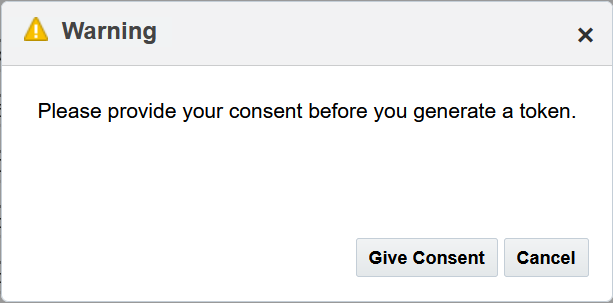
- 「同意する」をクリックして、同意警告ボックスを閉じます。必要に応じて、DocuSignにログインする必要があります。
Oracle CPQがDocuSignへのアクセスを要求していることを示す新しい「DocuSign」タブが開きます。
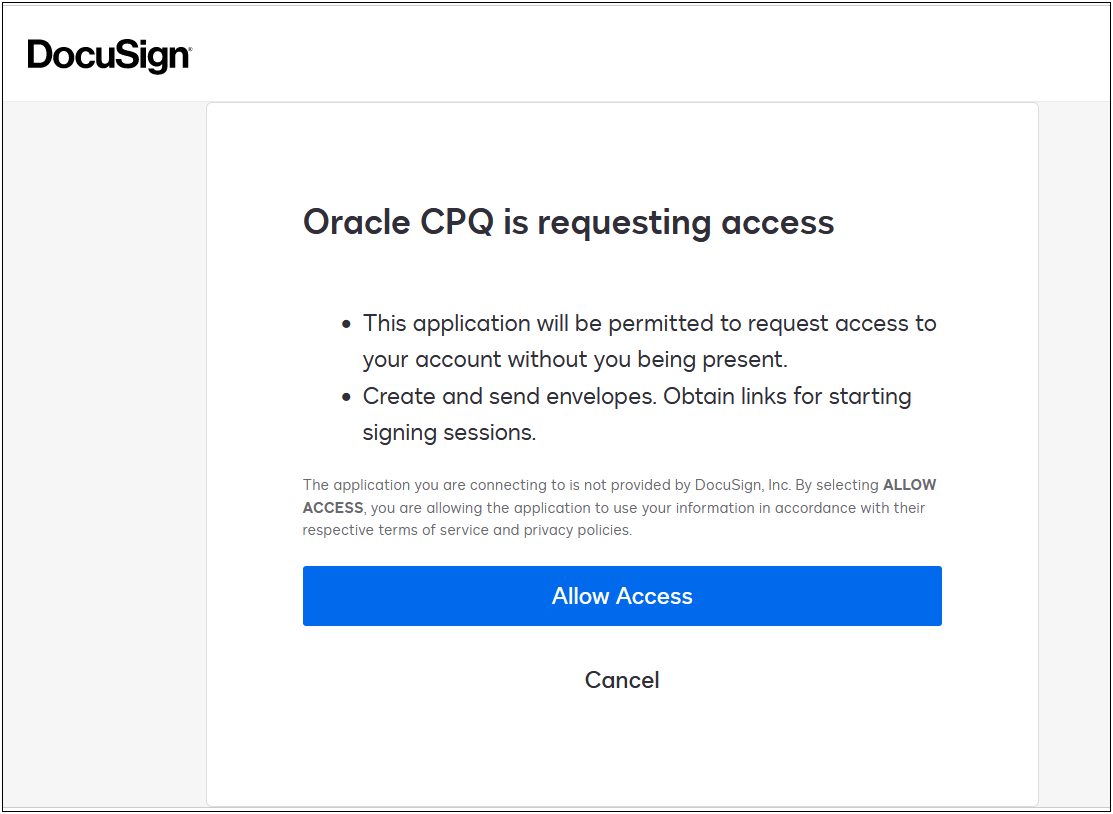
- 「アクセスの許可」をクリックして、Oracle CPQのアクセスを許可します。
- Oracle CPQのDocuSign電子署名統合センター・ページにナビゲートし、「生成」をクリックします。
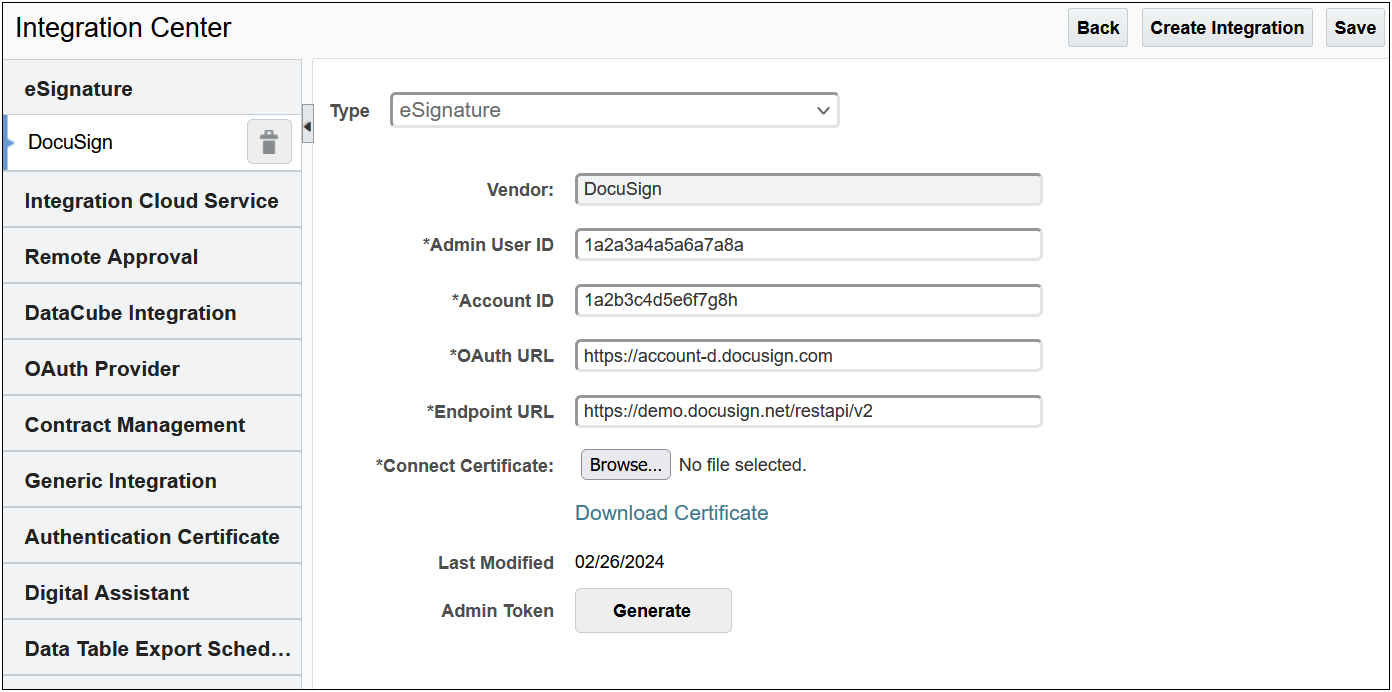
Oracle CPQのDocuSign電子署名統合センター・ページには、「生成」ボタンのかわりに、「管理トークン」の「取消」ボタンが表示されます。これは、アクセスが許可され、統合接続が確立されていることを示します。
Oracle CPQのDocuSign電子署名統合を設定するには、管理者はDocuSignから必要なフィールド・データを取得する必要があります。次に、DocuSignフィールドおよびDocuSignとOracle CPQの対応するフィールド名を見つけるステップの概要を示します。
- DocuSignにログインします。
- 「Settings」タブ内の「Integration」セクションにナビゲートします。
- 「Integration」セクション内の「Apps and Keys」をクリックします。「Apps and Keys」ページが表示されます。
- 「My Account Information」セクション内の次のフィールド値を書き留めます。これらの値は、Oracle CPQのDocuSign電子署名統合の対応するフィールドに入力する必要があります。
| DocuSignの「App and Key」フィールド | Oracle CPQのDocuSign統合フィールド |
|---|---|
| User ID | 管理ユーザーID |
| API Account ID | アカウントID |
| Acount Base URI | エンドポイントURL REST APIバージョン情報が追加されたアカウント・ベースURIを入力します(例: https://prodsite.docusign.net/restapi/v2) |
Oracle CPQの「ユーザー統合」ページは、ユーザーのログイン資格証明を保持して、ユーザーのOAuthトークンを生成または取り消すために使用します。ユーザー・アクセスのトークンを管理するには、次のステップを実行します。
- 次のように「ユーザー統合」ページに移動します:
- ユーザーとして、ナビゲーション・メニューの「自分のプロファイル」アイコンをクリックして「自分のプロファイル」ページを開き、ページの下部にある「ユーザー統合」をクリックします。
- 管理者として、管理ホーム・ページから「内部ユーザー」をクリックします。ユーザー・ログイン・リンクをクリックして「ユーザー管理」ページを開き、ページの下部にある「ユーザー統合」をクリックします。
「電子署名」タブが表示されます。
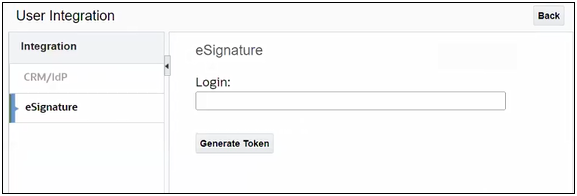
- 「ログイン」フィールドにユーザー・ログインを入力します。
重要:
-
トークンが存在する場合は、「トークンの取消」ボタンが表示されます。このボタンをクリックすると、データベースからユーザー・トークンが削除され、ログイン・フィールドがクリアされます。
-
トークンが存在しない場合は、「トークンの生成」ボタンが表示されます。このボタンをクリックすると、有効なトークンが生成され、Oracle CPQの「ユーザー統合」ページに戻ります。ここに「トークンの取消」ボタンがあれば、トークンが存在します。ユーザーがトークンを初めて生成する場合は、同意を求められることに注意してください。
- 「戻る」をクリックします。
ヒントと考慮事項
DocuSignの同意は、Oracle CPQのDocuSign OAuthベースの統合を初めて設定するときに必要です。同意を取り消すには、DocuSignの「Connected Apps」ページに移動します。
Oracle CPQ統合センターを介したDocuSign証明書の更新
24Bより前は、期限が切れたDocuSign証明書は循環利用できませんでした。管理者が接続を削除し、新しい証明書で新しい接続を再作成する必要がありました。
OAuthベースの認可フローを使用する新しいDocuSignコネクタでは、この制約がなくなります。管理者は、他のすべての設定を保持したまま、既存の統合上の証明書を更新できます。そのため、すべてのユーザーが中断することなく既存のトークンを引き続き使用できます。また、管理者は証明書の循環頻度を上げてセキュリティを強化できます。
有効化のステップ
DocuSignの証明書を管理するには、適切な権限を持つ管理者が次のステップを実行できます:
重要: 新しいDocuSign電子署名統合タイプを作成する場合、またはDocuSign証明書を初めて入力する場合は、このドキュメント内のOracle CPQのDocuSign統合でOAuthプロバイダをサポートに記載されているステップに従います。
- 管理ホーム・ページの「統合プラットフォーム」セクションの「統合センター」をクリックします。
- 既存のDocuSign電子署名統合をクリックします。フィールドに自動的に移入されたDocuSign電子署名統合ページが表示されます。
- (オプション)既存の証明書をダウンロードする必要がある場合は、「証明書のダウンロード」をクリックします。証明書ファイルがハード・ドライブにダウンロードされます。
- 「参照」をクリックし、ハード・ドライブ上の有効な証明書(例: a.crtファイル)にナビゲートします。この証明書は、DocuSign環境で作成されたものと同じである必要があります。DocuSign環境で作成された証明書と、Oracle CPQにアップロードする証明書は一致している必要があります。
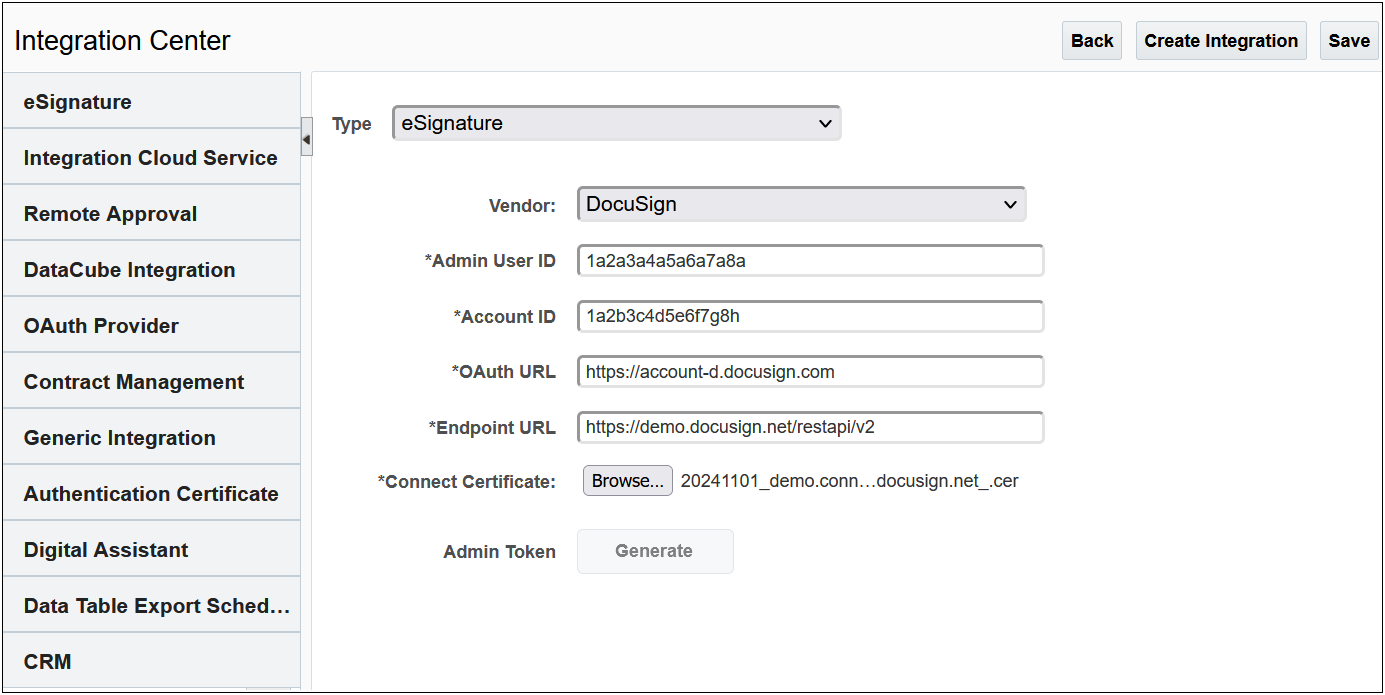
- 「保存」をクリックします。更新された証明書が保存されて、ダウンロードできるようになります。
重要: 更新された証明書が保存されて、ダウンロードできるようになります。更新された証明書に関連付けられている最終変更日が自動的に移入されます。
価格設定
Oracle CPQ 24Bの2つの新しい価格設定ビジネス・オブジェクトにより、より柔軟な方法で製品の価格設定と管理を行うことができます。
- 価格設定プレビュー
- 価格契約
さらに、レート・カードの機能が拡張され、マトリックスベースの価格設定の実行時計算がサポートされるようになり、価格設定マトリックス・テンプレートの名前が変更されました。
価格設定ポータルも更新され、価格設定機能が「価格」カテゴリおよび「価格設定の設定および保守」カテゴリに編成されました。「価格」セクションは、価格ポイントおよび割引を保守している価格設定ユーザーをサポートします。「価格設定の設定および保守」セクションでは、価格設定アーキテクトおよびCPQ管理者が価格設定の動作方法、価格設定に使用可能な属性と値のドメイン、会社の価格ウォーターフォールおよびCPQ価格設定とFusion価格設定アプリケーションの同期を定義できます。

Oracle CPQ 24Bでは、次の価格設定機能が提供されます。
製品およびコンテキストの価格設定のプレビュー
Oracle CPQ 24Bには、新しい価格設定プレビュー・モジュールが導入されており、設定中または設定した価格設定を価格設定管理者および製品マネージャが検証できます。これにより、スタンドアロン製品またはBOM品目の価格設定の結果をプレビューできます。製品の価格設定を表示するには:
- 「管理」>「価格設定ポータル」>「価格設定プレビュー」にナビゲートします
- 「製品」ドロップダウンから該当する製品を選択します
- 「価格設定プレビュー」をクリックします
次の例では、顧客がGENH-102製品に対して次の価格を定義しています:
- 基準価格モデルの価格表には、2つの料金(100,000ドルの1回限りの価格および500ドルの月次の定型サービス料金)があります。
- Supremo Dynamic Adjustmentリストは、基準価格モデルにリンクされた値入れリストです。この値入れリストは基準価格モデルにリンクされています。この値入れは、市場 = 北米、産業 = ハイテク、「販売チャネル」 = 「直接」という条件が満たされた場合に25%の値入れが適用されます。
- Sequoia Instituteの価格契約では、110,000ドルの1つの1回限りの価格料金が指定されています。
- ノート: 価格契約は、常に基準価格設定ルールに関連付けられています。
- North American Price Adjustment価格モデルは、市場 = 北米という条件の価格設定ルールにリンクされた割引リストです。この割引は、北米の顧客に対して10%の割引が適用されます。
製品の価格設定プレビュー
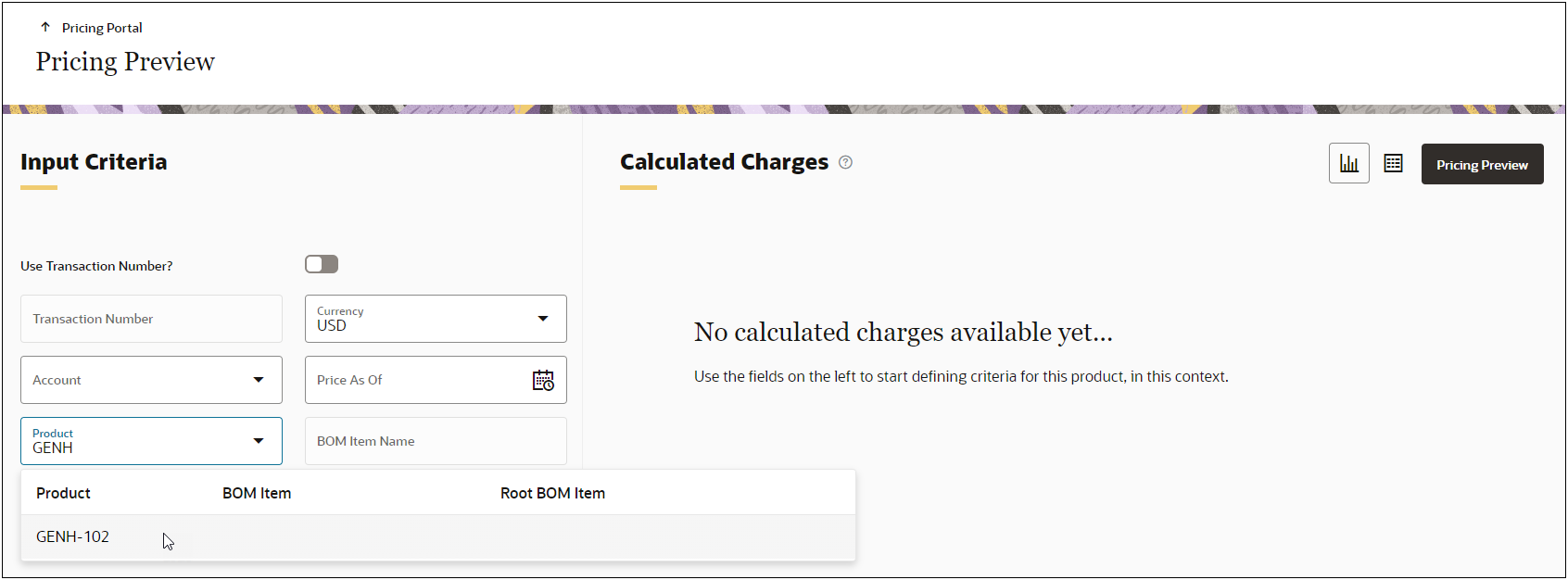
GENH-102の価格設定プレビューを他の条件を指定せずに開始すると、グラフ表示に、選択した製品の適用済価格(製品価格と料金の両方)の要約がリストされます。このチャートには、選択した料金に適用された価格モデル、価格および調整が表示されます。右上の料金リストのいずれかの料金をクリックすると、価格計算の詳細が右下のチャートまたはマトリックスに表示されます。
次の例では、100,000ドルの1回限りの価格料金および500ドルの月次の定型サービス料金が適用されます。条件付き価格設定属性が指定されていないため、追加の価格設定品目は含まれていないことに注意してください。1回限りの価格が選択され、チャートにその料金の価格計算が表示されています。定型サービス料金品目をクリックして、その料金のグラフを表示できます。
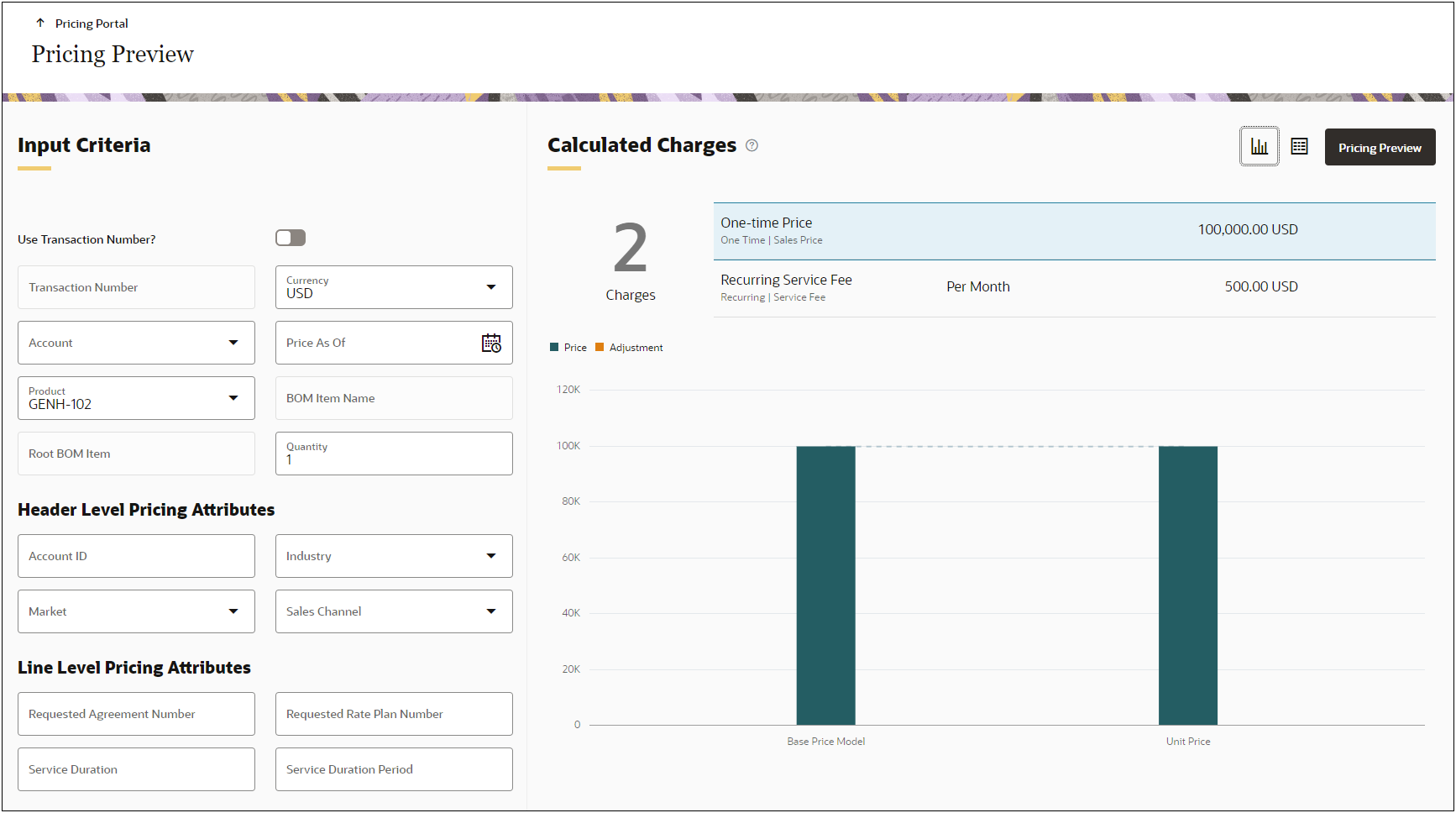
表ビューを選択すると、選択した料金の適用済価格設定ルール、適用済価格モデル、調整、料金価格および価格設定品目の順序が表示されます。チャート・ビューと表ビューには、同じ価格設定計算の詳細が表示されますが、形式が異なることに注意してください。
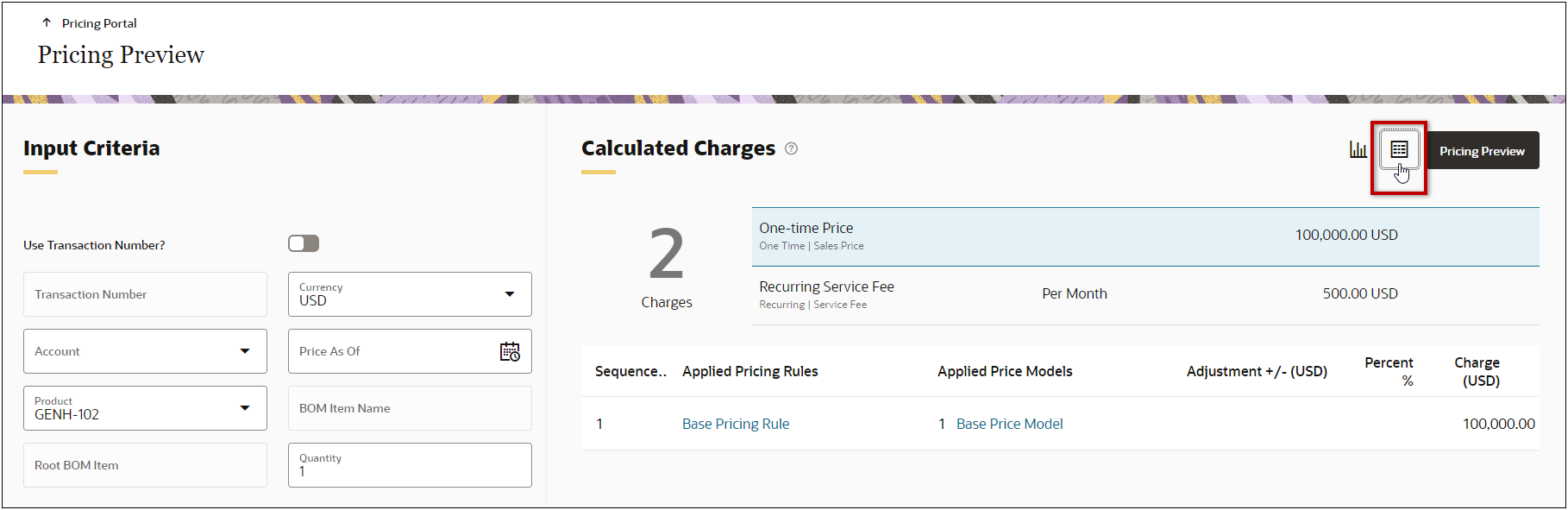
コンテキスト・データを含む製品の価格設定プレビュー
1つの製品に対して複数の条件付き価格設定品目が定義されている場合、価格設定プレビューでは、コンテキスト・データの価格設定への影響をプレビューするための入力基準を指定できます。ヘッダー・レベルと明細レベルの価格設定属性の値を指定して、結果となる価格設定計算を表示できます。次に示すように、CPQ価格設定エンジンで定義されたすべてのヘッダー・レベルと明細レベルの価格設定属性は、ページの「入力基準」部分に選択オプションとして表示されます。
たとえば、次の価格設定属性が指定されている場合: 市場 = 北米、産業 = ハイテク、「販売チャネル」 = 「直接」。
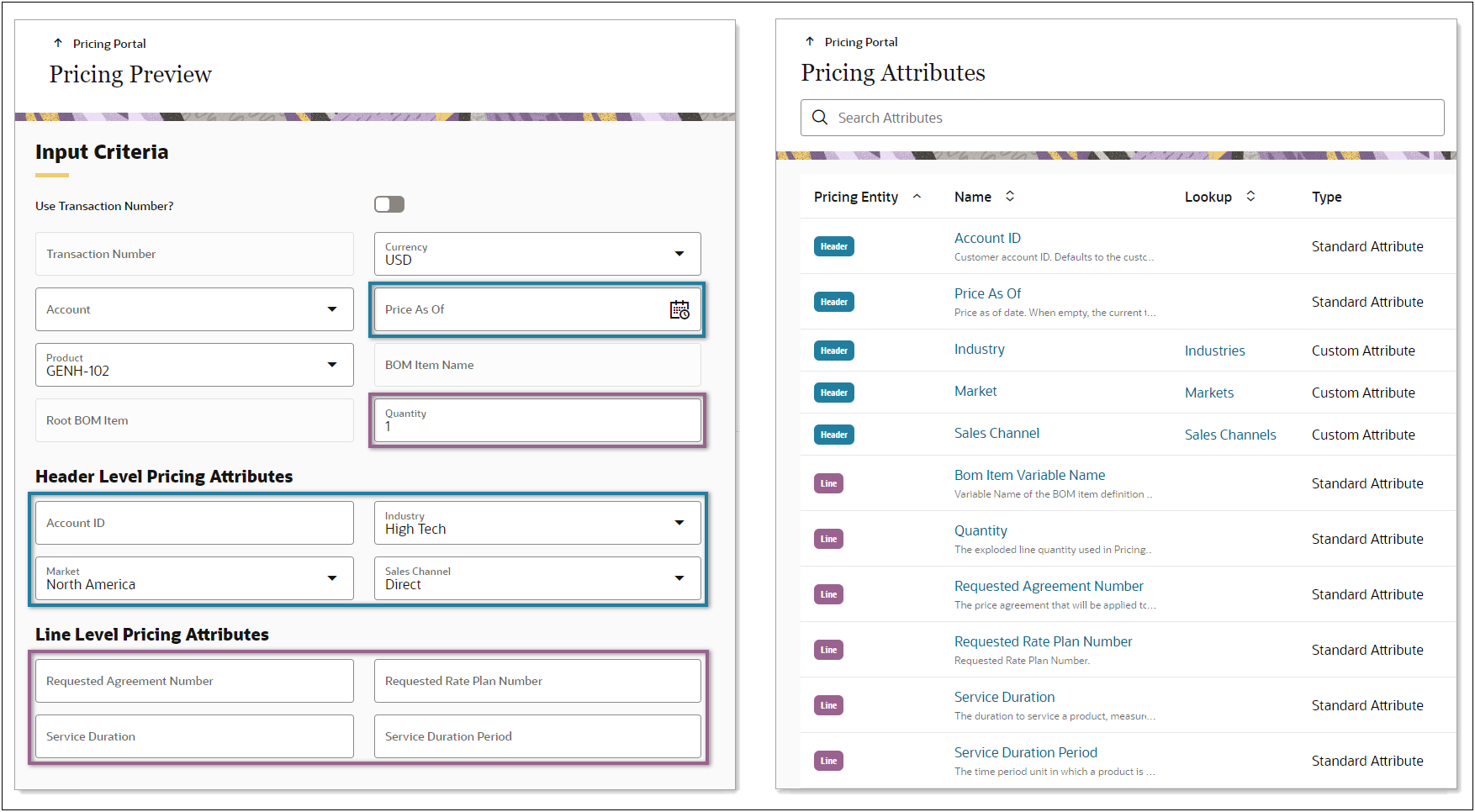
価格設定属性基準を指定すると、該当する割引および値入れリストの影響がグラフ表示に表示されます。チャートには、料金品目に対する累積的な影響が表示されます。
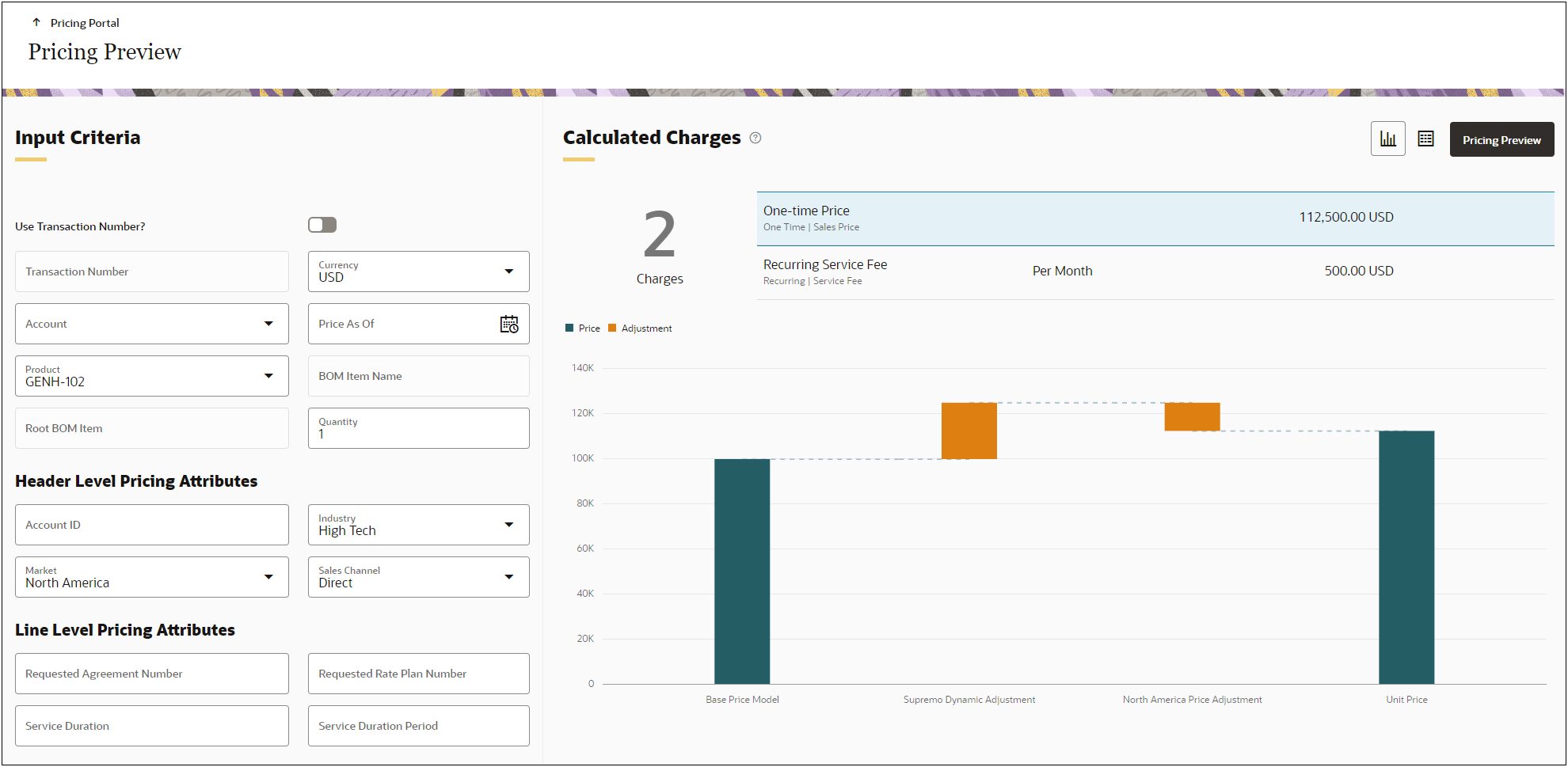
適用された調整に関する特定の詳細について表ビューを選択できます。該当する価格設定属性が指定されているため、次の価格設定品目が適用されます:
- 北米、ハイテクおよび「直接」の顧客に対する25%の値入れ。
- 北米の顧客に対する10%の割引。
表ビューには、適用された価格設定ルールと、価格設定ルールおよび価格モデルの順序がリストされます。
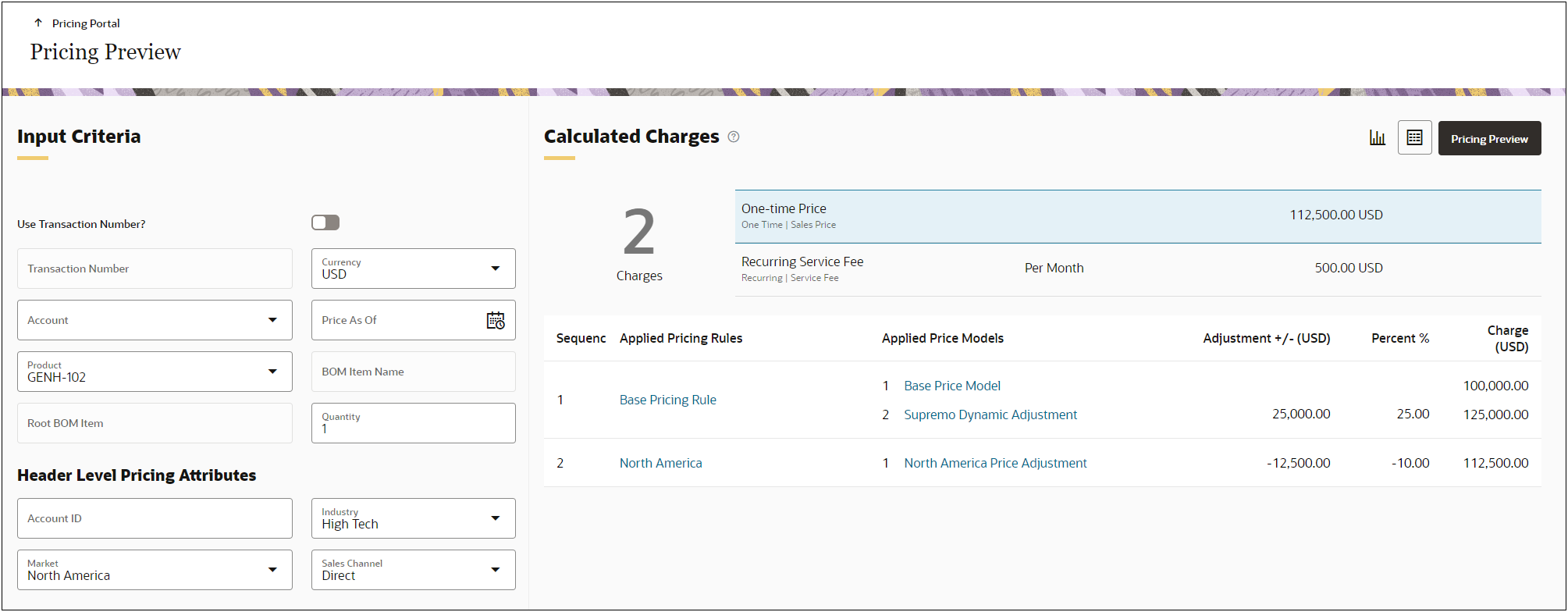
顧客アカウントを指定すると、該当する価格設定契約が価格設定プレビューに適用されます。
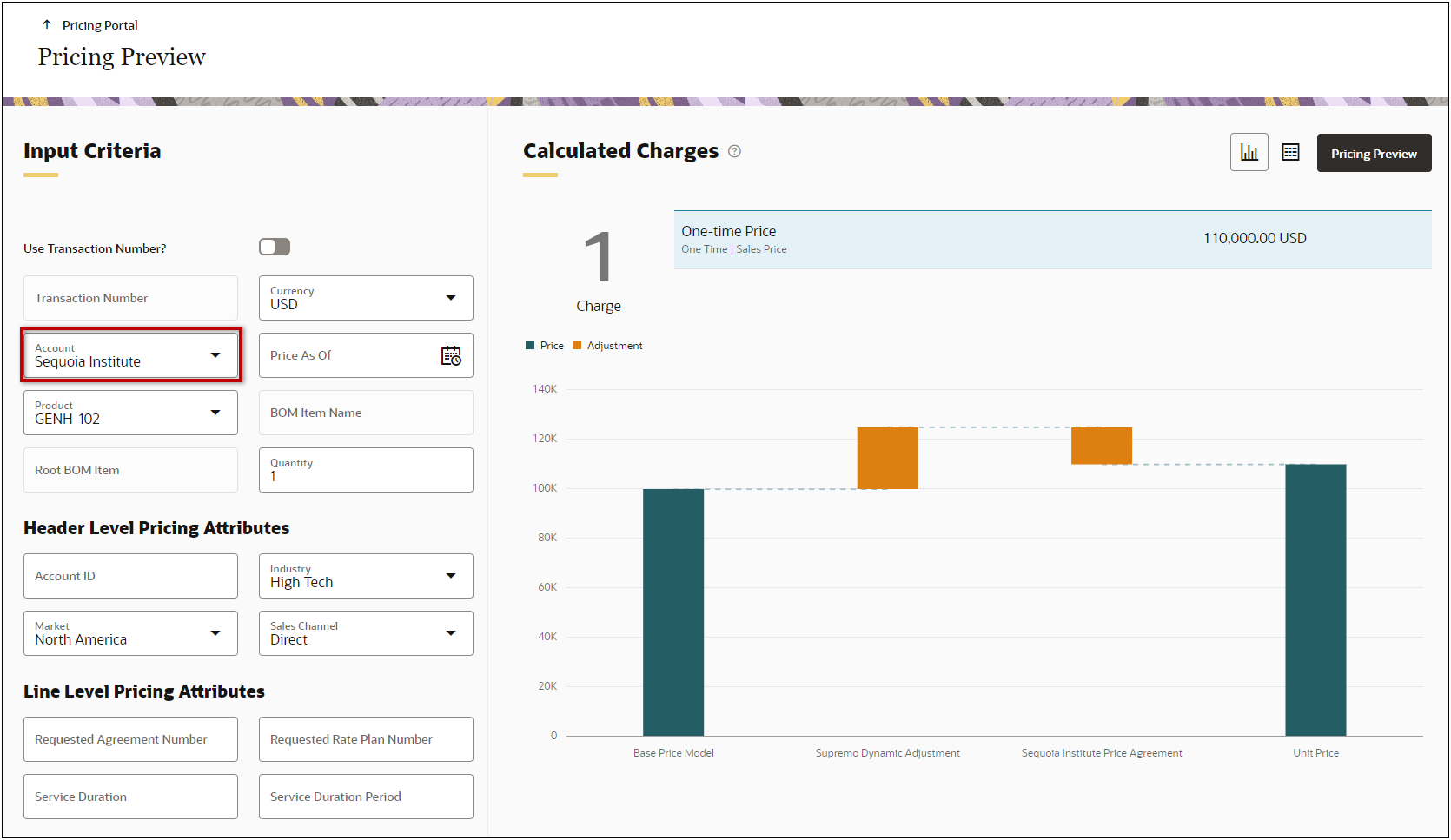
最終価格には、価格設定契約の価格品目が適用されます。価格設定契約に従って、1回限りの価格料金のみが適用されます。その他の該当する調整が適用され、価格契約品目には、110,000ドルの価格設定契約に従うために適用された調整が表示されます。契約価格は、他の割引または調整が適用される場合でも、価格設定エンジンによって返された最終価格であることに注意してください。
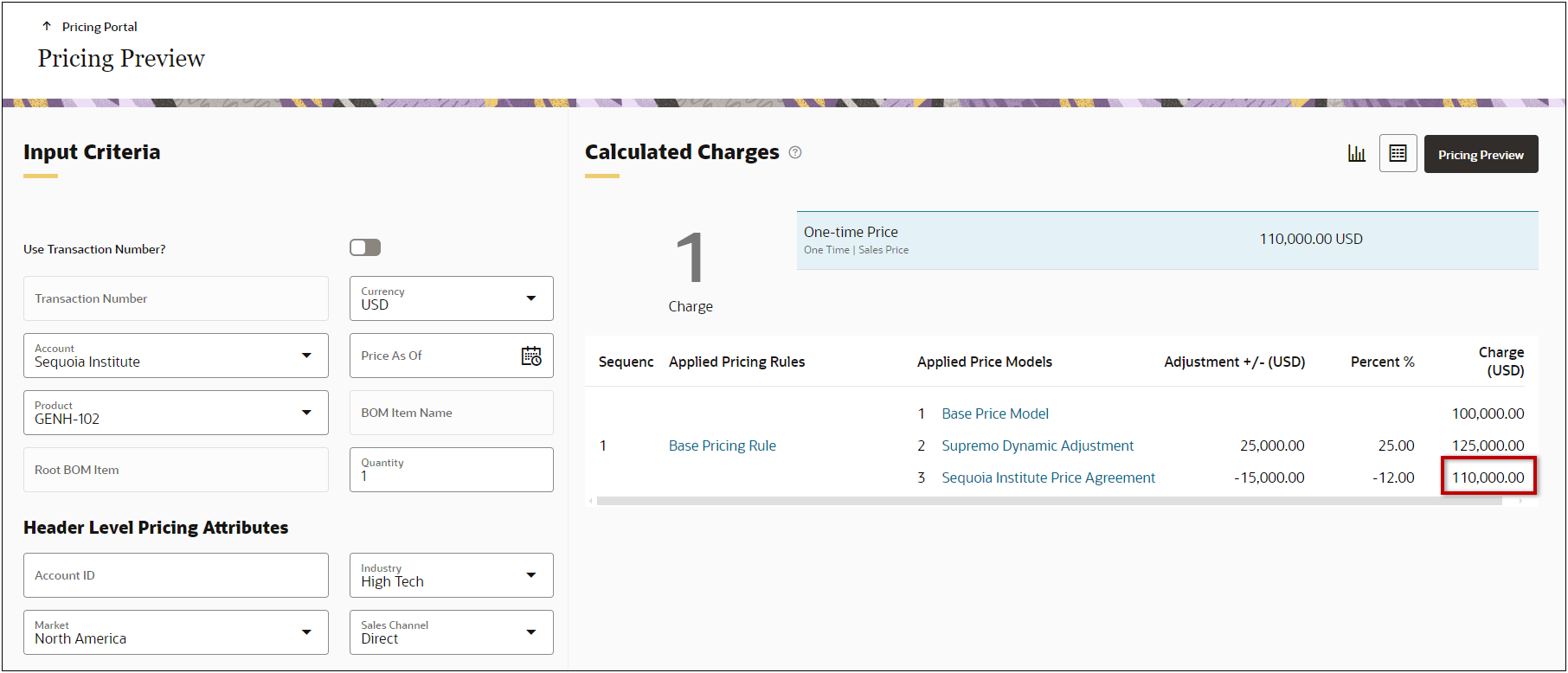
トランザクション品目の価格設定プレビュー
この機能により、価格設定管理者は、既存の見積明細に基づいて価格設定属性を移入し、現在の価格設定エンジン設定に対して価格設定を実行できます。その結果、次の理由により、ここで表示される価格設定が見積明細価格と異なる場合があります:
- 見積が最後に価格設定された後に、価格設定データが変更された可能性があります。
- 価格設定プレビューでは、推奨品目価格などのコンフィギュレータ価格設定に対する調整または割引はサポートされていません。
価格設定管理者は、次のタスクを実行して、トランザクションの品目の価格設定プレビューを表示できます:
- 「トランザクション番号を使用しますか?」オプションを有効にします。
- 該当する「トランザクション番号」を入力します。
- 「製品」ドロップダウンから該当する製品(部品またはBOM品目)を選択します。
- 「価格設定プレビュー」をクリックします。
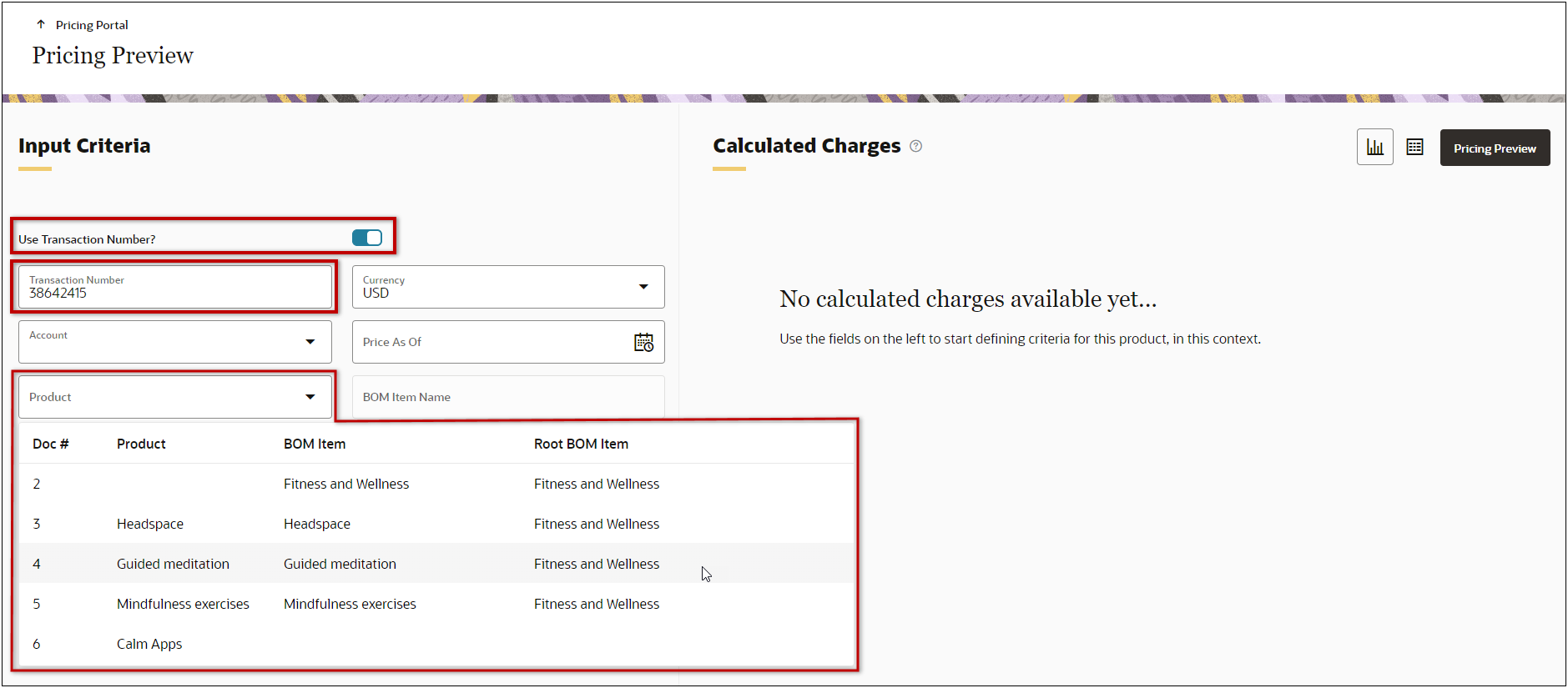
トランザクション品目の価格設定プレビューを開始すると、グラフ表示に、選択した製品に適用された料金の要約がリストされます。
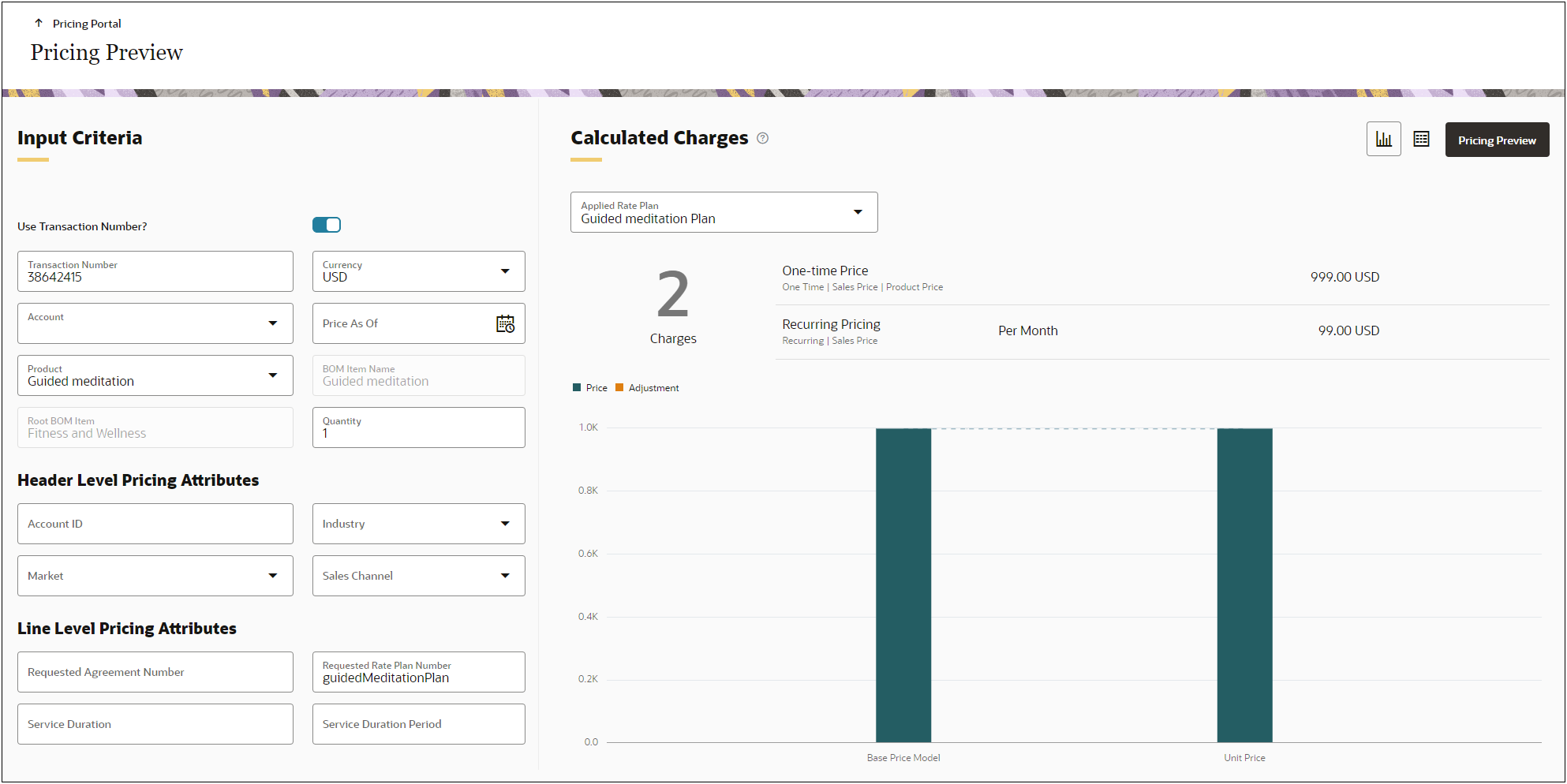
価格設定プレビューを使用して、スタンドアロン製品またはBOM品目に適用されるすべての価格設定エンジン調整を表示できます。
有効化のステップ
この機能を使用可能にするために必要な手順はありません。
販売契約価格設定
販売契約とは販売者と顧客の間の正式な契約または取り決めのことで、販売される製品またはサービスに関連する規約、条件、価格設定およびその他の詳細の概要が記載されています。バイヤーと販売者は販売契約に従って商業的および法的条件に同意し、バイヤーからの将来のオーダーではその契約が尊重され、それに応じて価格設定が行われることを了承することになります。
Oracle CPQ 24Bでは新しい価格契約モジュールが導入され、価格設定エンジンUI内、一括アップロードまたはREST APIを使用して契約価格設定を指定できます。価格設定管理者は、アカウント詳細を指定し、該当する合意済の価格設定データを追加します。必要に応じて、価格契約の価格設定が計算される価格に適用されます。CPQ価格設定で製品またはサービスに価格契約が適用されている場合、適用済契約名、「番号」および「統合ID」がトランザクション明細品目に含まれます。
価格契約は、基本価格設定ルールの一部として自動的に適用されます。割引または調整がその後の価格設定ルール/モデルで指定された場合、契約価格はその顧客に対して交渉された最終価格を表すため、これらの調整は適用されません。
価格設定契約ページには、使用可能な価格契約がリストされます。価格設定管理者は、このページから次のタスクを実行できます:
- 「価格設定ポータル」にナビゲートします。
- 価格設定契約をフィルタするための検索基準を入力します。
- 新しい価格設定契約または列の管理を追加します。
- 「名前」、「番号」、「アカウント」、「アカウントID」、「開始日」、「終了日」または「統合ID」列ヘッダーを使用して価格設定契約をソートします。
- 該当する名前リンクをクリックするか、行の省略記号ドロップダウンから「編集」を選択して、既存の価格設定契約を編集します。
- 既存の価格設定契約を編集または削除します。
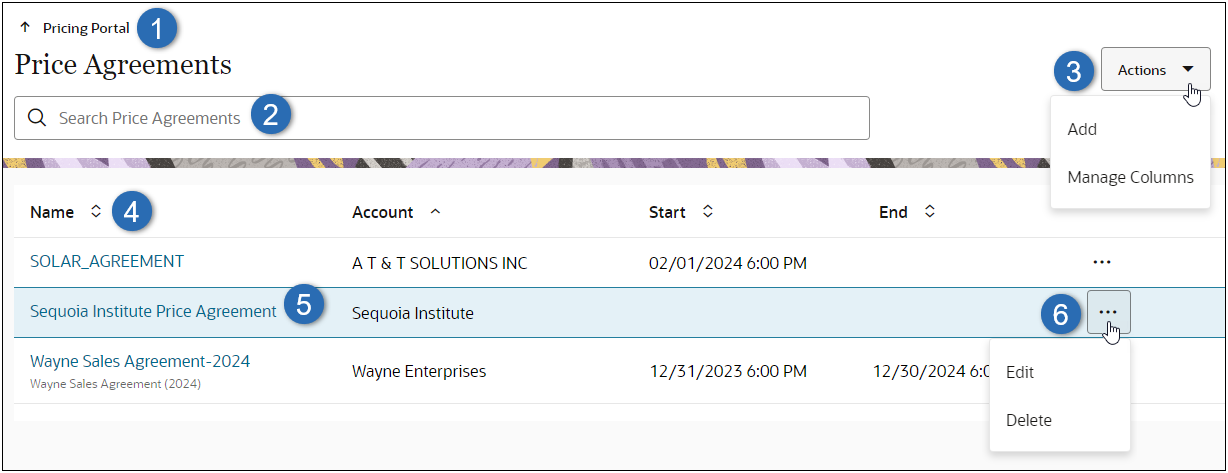
価格設定契約ページでは、管理者は価格設定契約の基本詳細および価格設定データを管理できます。「価格モデル」ページと同様に、価格設定契約ページには、製品の価格設定データ品目の管理に簡単にアクセスできるデフォルトの構造化ビューが表示されます。価格設定管理者は、このページから次のタスクを実行できます:
- 価格設定契約リスト・ページにナビゲートします。
- 価格設定契約リストまたはフィルタされた価格設定契約検索結果リストで、次または前の価格モデルにナビゲートします。
- 「基本詳細」セクションの「編集」をクリックして、契約名、開始日、終了日、摘要または統合IDを変更します。「詳細」トグルをクリックして、統合IDを表示または非表示にすることもできます。
- 関連付けられている製品をフィルタするための検索基準を入力します。
- 価格設定データの構造ビューまたは「表ビュー」を選択します。
- 既存の価格設定データを管理するためのアクセスは、デフォルトの構造ビューでのみ提供されます。
- 表ビューには、価格設定データ品目の追加情報が表示されます。
- 新しい価格設定契約または列の管理を追加します。
- 「製品」、「BOM品目」、「BOM品目変数名」、「ルートBOM品目」または「ルートBOM品目変数名」列ヘッダーを使用して、価格設定契約をソートします。
- 該当する製品リンクをクリックするか、行の省略記号ドロップダウンから「編集」を選択して、既存の製品を編集します。
- 既存の価格設定契約を編集または削除します。
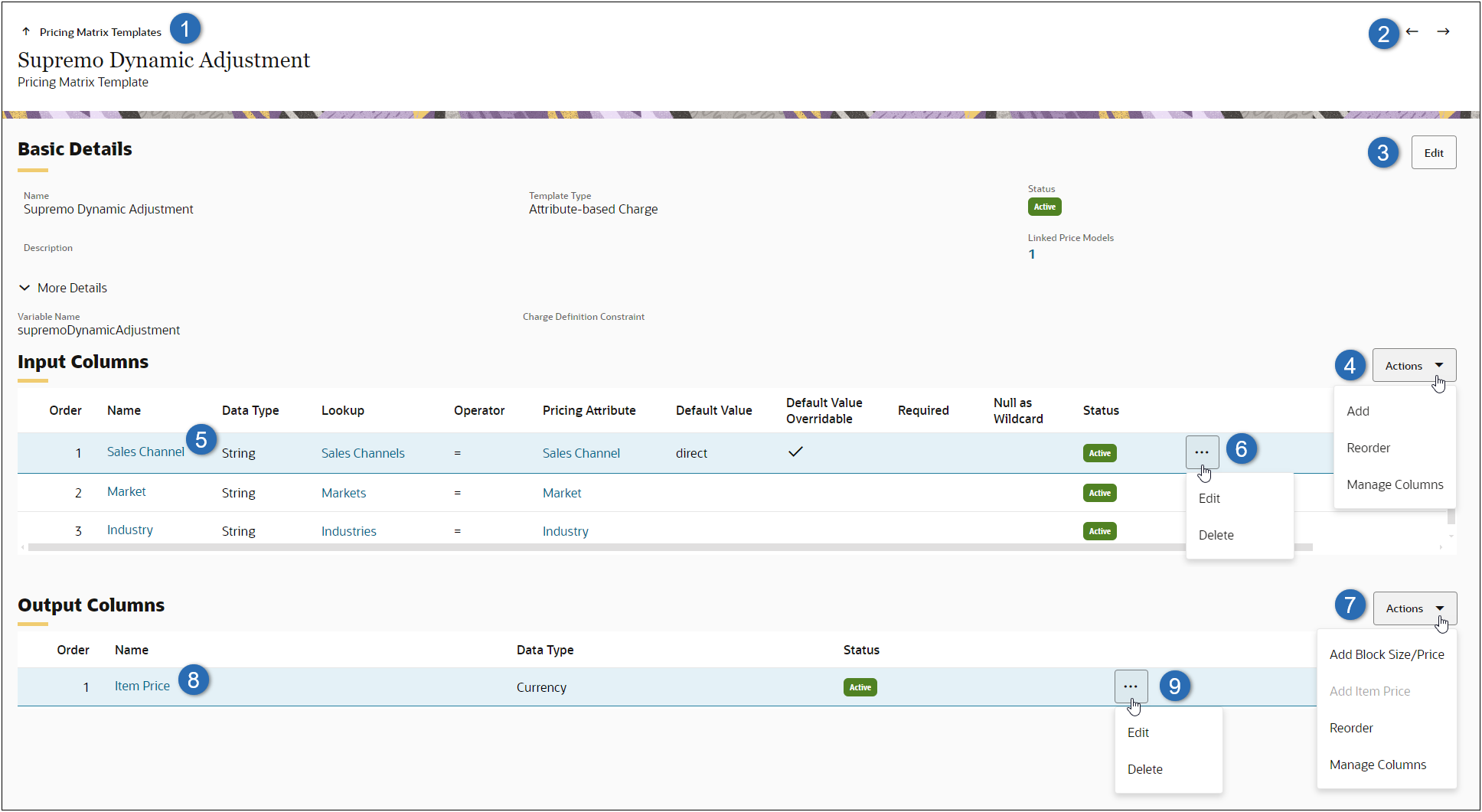
表ビューを使用すると、管理者はすべての価格設定データ品目の情報の要約を1ページに表示できます。このビューから、管理者は「処理」をクリックして次のことを実行できます:
- 「価格設定データ」セクションで価格を直接編集します。
- 「価格設定データ」セクションに表示される列を管理します。
表示可能な追加属性には、「タイプ」、「製品摘要」、「BOM品目」、「BOM品目変数名」、「ルートBOM品目」、「ルートBOM品目変数名」、「動的価格設定」、「開始数量」、「終了数量」、「レート・カード」、「ブロック・サイズ」、「ブロック価格」、「サービス期間タイプ」、「サービス期間」、「サービス期間」、「品目価格」および適用可能な通貨の価格設定品目があります。

CPQ価格契約を使用して、販売契約の価格設定を製品およびサービスに適用できます。
有効化のステップ
価格契約の追加
次のステップを実行して、CPQ価格設定ポータルで価格契約を作成します。
- 「管理」ページにナビゲートします。
- 「製品」セクションの「価格設定ポータル」をクリックします。
- 「価格契約」カードをクリックします。
- 「処理」ドロップダウンから「追加」を選択します。
- 「アカウント」ドロップダウンから該当するアカウントを選択します。
- 価格契約の「名前」を入力します。
- 価格契約の「番号」を入力します。
- 番号を指定しない場合、このフィールドは名前とアカウントIDを使用して自動的に移入されます。
- (オプション)「開始日」を選択して、有効開始日を設定します。
- (オプション)「終了日」を選択して、有効開始日を設定します。
- (オプション)「摘要」を入力します。
- 「作成」をクリックします。
販売契約の価格設定品目を追加するには、CPQ管理者オンライン・ヘルプ > 価格設定 > 価格設定ポータル > 価格契約を参照してください。
Oracle Sales ContractとCPQ価格契約の統合
Oracle CPQ 24Bでは製品化された統合を使用して、Oracle Sales ContractsとCPQ価格契約の販売契約の価格設定を同期できます。次の図は、Oracle Sales ContractsからCPQ価格設定エンジンへの契約価格設定の統合によって、お客様がCPQでの見積時とEDIなどのOracle Order Managementで発生したオーダーの両方に、この価格設定を適用できることを示しています。オーダーは、CPQによってOracle Order Managementに'事前価格設定済'として発行されるため、交渉済の価格設定がオーダーの請求書に反映されます。
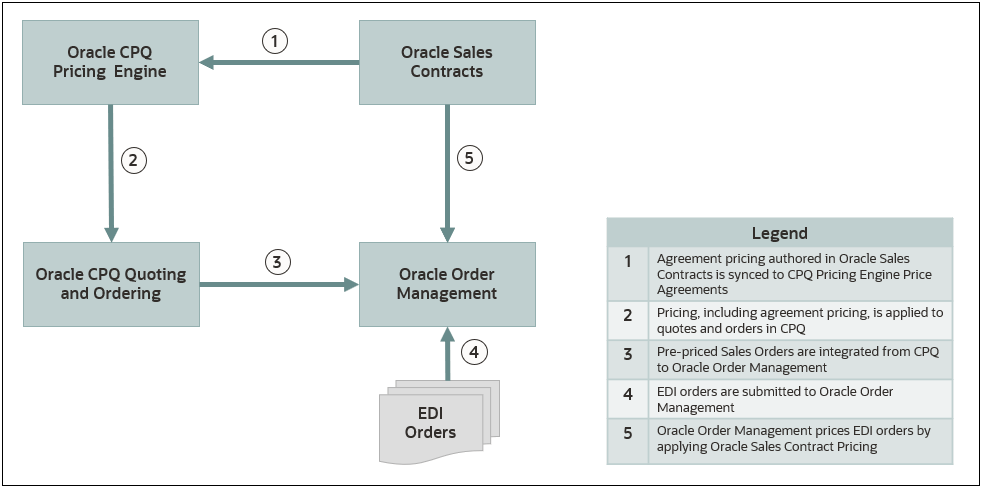
価格設定ポータルの「価格設定統合」ページの新しい価格設定統合の「Fusion契約」タブでは、CPQ価格設定管理者は契約タイプ名を定義して、Oracle Sales ContractsからCPQへの価格契約の同期を開始できます。CPQでは、ヘッダー・レベルで購入アカウントIDという新しい価格設定属性が追加されました。この属性は、CPQで価格設定契約をマップするために使用されます。初期同期では、関連するすべての価格契約が同期化されます。その後は、デルタ変更のみが送信されます。価格設定管理者は、目的のログ・リンクをクリックして、同期の詳細を表示できます。
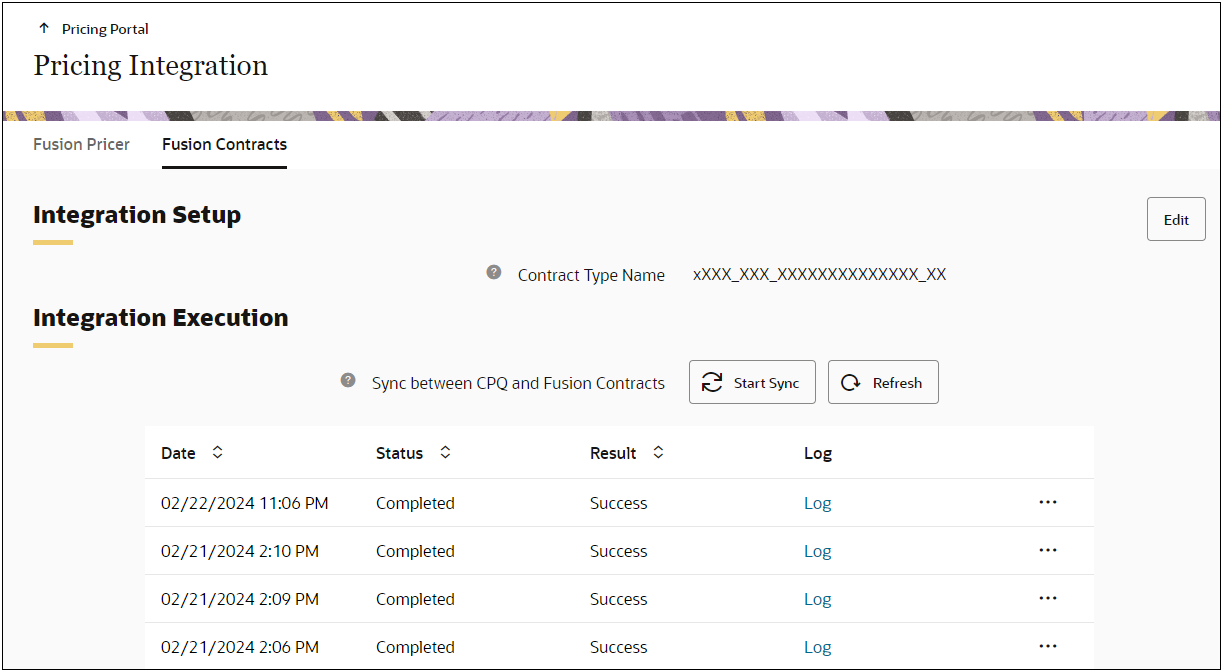
Oracle Sales ContractとCPQ価格契約の統合を使用すると、Oracle Sales Contractsで作成された販売契約の価格設定をCPQ価格設定で使用できます。
有効化のステップ
前提条件
Oracle Sales ContractsとCPQ価格契約の統合の前に、Oracle Fusion Pricing統合を実装する必要があります。詳細は、Oracle CPQ管理者オンライン・ヘルプ > 価格設定 > 価格設定ポータル > Oracle Fusion Pricing統合を参照してください。
CPQとOracle Sales Contractsの統合の設定
次のステップを実行して、CPQとOracle Sales Contractsの統合を設定します。
- 「管理」ページにナビゲートします。
- 「統合プラットフォーム」セクションで「統合センター」をクリックします。
- 「統合の作成」をクリックします。
- 「タイプ」ドロップダウンから「汎用統合」を選択します。
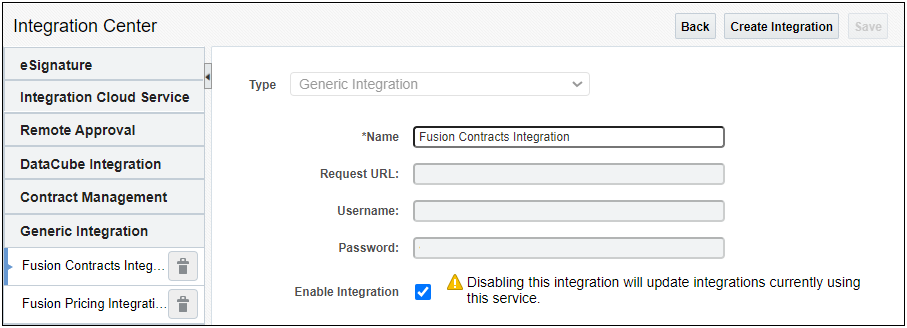
- 「名前」に「Fusion Contracts Integration」と入力します。
- Oracle Sales Contractsアプリケーションの「要求URL」を入力します。
- 「ユーザー名」および「パスワード」ログイン資格証明を入力します。
- 「統合使用可能」オプションを選択します。
- 「保存」をクリックします。
契約タイプの定義
次のステップを実行して、デフォルトのパートナ価格表を定義します。
- 「管理」ページにナビゲートします。
- 「製品」セクションの「価格設定ポータル」をクリックします。
- 「価格設定統合」カードをクリックします。
- 「Fusion契約」タブをクリックします。
- 「編集」をクリックします。
- 該当する「契約タイプ名」を入力します。
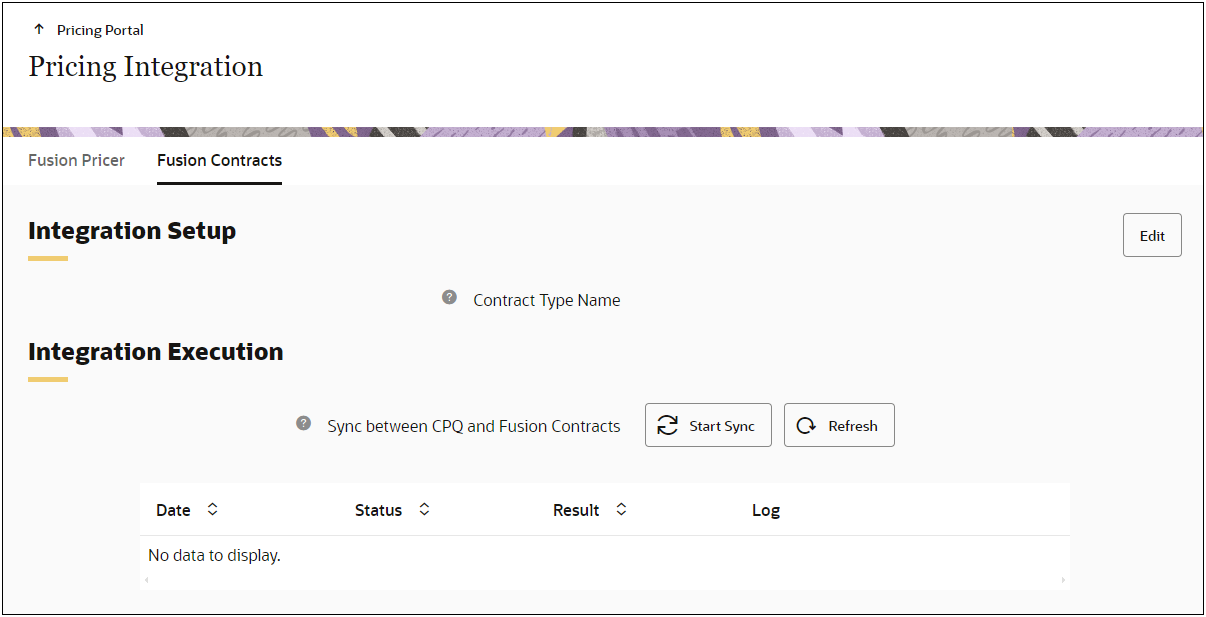
- 「更新」をクリックします。
ヒントと考慮事項
-
Oracle Sales Contractsでは、現在アクティブな販売契約タイプの契約のみが同期されます。
-
Oracle CPQ 24Bでは、割引リストおよび値入れリストの料金はCPQに同期されません。Oracle Sales Contractsの「価格上書き」調整タイプの料金のみがCPQに同期されます。
-
Oracle Sales Contractsでは、BOM品目または使用価格設定はサポートされていません。
すべての製品の割引または値入れ 
価格モデルで各製品を列挙することなく、すべての製品または製品グループに割引を適用できるようにしてほしいとの要望が寄せられていました。Oracle CPQ 24Bでは、「任意の品目」製品タイプ・オプションが導入され、新製品を割引リストまたは値入れリスト価格モデルに追加するときに選択できるようになりました。
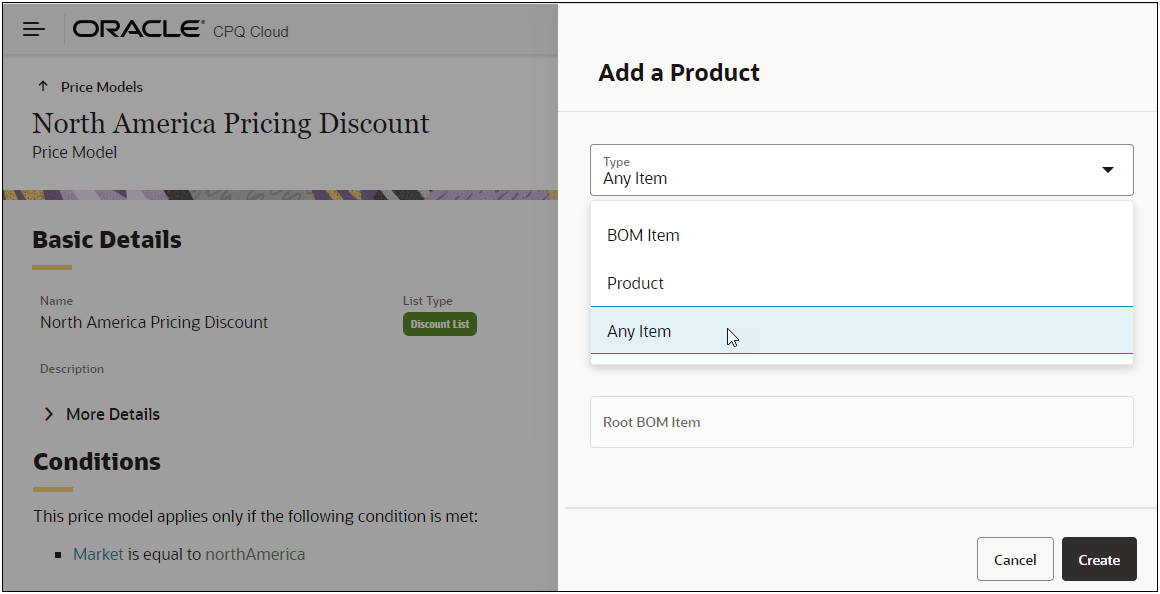
割引または値入れをすべての製品に適用できます。この機能を価格モデル条件と組み合せることで、製品グループに対する割引または値入れも定義できます。
有効化のステップ
この機能を使用可能にするために必要な手順はありません。
アップリフトおよび値入れ価格設定
Oracle CPQ 24Bでは、CPQ価格モデルに新しい「値入れリスト」タイプが導入され、アップリフトおよび値入れ価格設定がサポートされます。「値入れリスト」タイプでは、管理者は単純条件を定義し、子の価格モデル品目に値入れを追加できます。割引リスト・タイプと同様に、適用する値入れ調整を金額またはパーセントで指定できます。また、価格モデルの最初の作成が終わった後は、リスト・タイプおよび調整タイプを変更できません。「値入れリスト」タイプはすべての子価格モデル品目に適用されますが、価格モデル品目ごとに異なる値の値入れ金額または値入パーセントを定義できます。
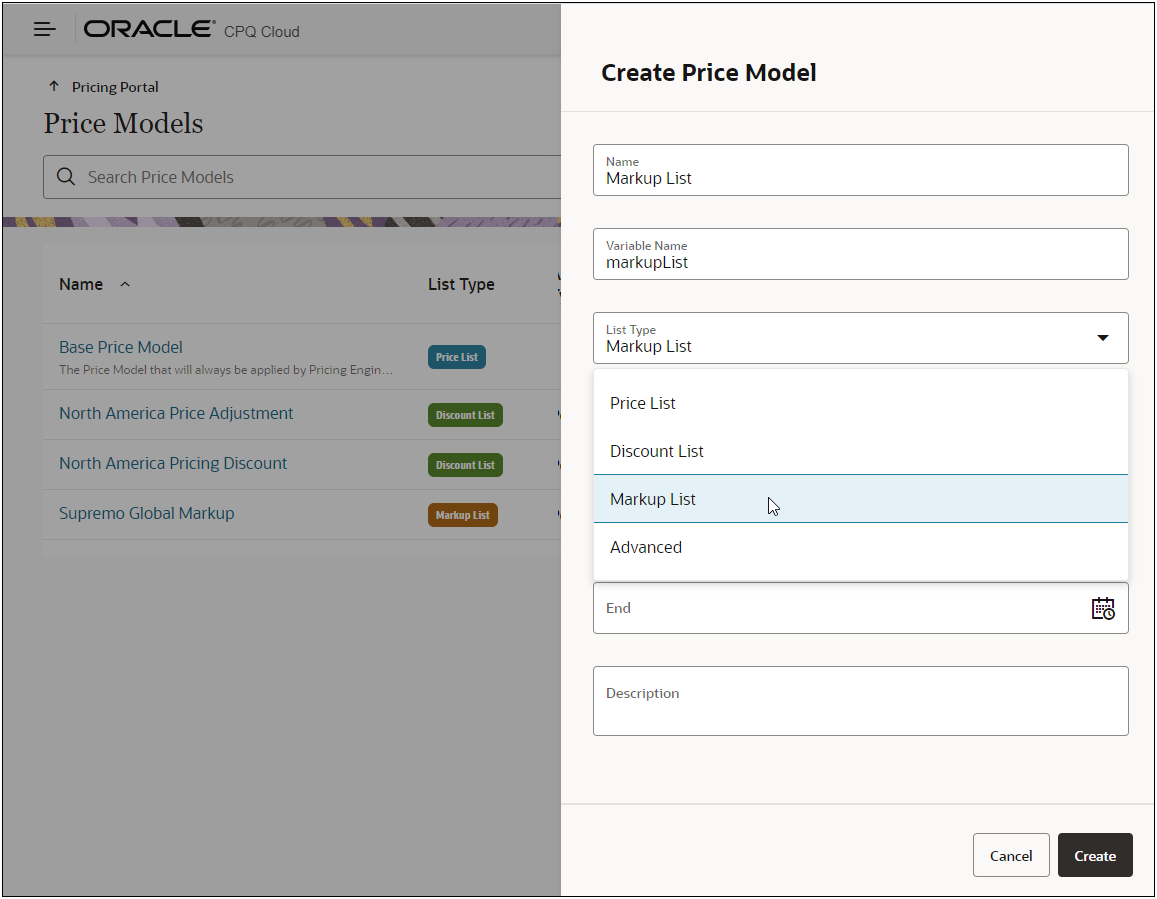
値入れリストを使用して、製品およびサービスにアップリフトまたは値入れ価格設定を適用できます。
有効化のステップ
値入れリスト価格モデルの追加
次のステップを実行して、CPQ価格設定ポータルで価格契約を作成します。
- 「管理」ページにナビゲートします。
- 「製品」セクションの「価格設定ポータル」をクリックします。
- 「価格モデル」カードをクリックします。
- 「処理」ドロップダウンから「追加」を選択します。
- 「名前」フィールドに名前を入力します。
- 変数名を入力します。
- 「リスト・タイプ」ドロップダウンから「値入れリスト」を選択します。
- 「調整タイプ」を選択します。
- 金額: 値入れ調整を金額で入力する場合は、このオプションを選択します。
- パーセント: 値入れ調整をパーセントで入力する場合は、このオプションを選択します。
- (オプション)「開始」の日付を選択します。この有効開始日の値は、すべての子価格モデル品目に適用されます。
- (オプション)「終了」の日付を選択します。この有効終了日の値は、すべての子価格モデル品目に適用されます。
- (オプション)「摘要」を入力します。
- 「作成」をクリックします。
- (オプション)単純条件を追加します。
条件の追加の詳細は、CPQ管理者オンライン・ヘルプ > 価格設定 > 価格設定ポータル > 価格モデル – 価格モデルの追加を参照してください。
ヒントと考慮事項
Oracle CPQ 24B以降、「割引リスト」、「値入れリスト」および「価格表」タイプの価格モデルの価格と割引では、負の値および100%を超えるパーセント値を使用できます。
価格設定エンジンの通貨換算オプション
以前のリリースでは価格設定エンジンがCPQ換算レートを参照しなかったため、基準通貨の価格がサイトの他の使用可能通貨に自動換算されませんでした。そのため、価格設定エンジンを使用して価格設定する各通貨に対し、明示的に価格を設定する必要がありました。
Oracle CPQ 24Bでは、新しい「価格設定エンジンでの通貨換算使用可能」価格設定オプションが導入され、価格設定エンジンで通貨に価格が指定されていない場合に、サイトの基準通貨から自動で通貨換算する機能をアクティブ化できます。
-
このオプションを有効にした場合、通貨の価格が設定されていない製品価格または料金では、価格設定エンジンがCPQ換算レートを使用して基準通貨価格(存在する場合)を換算します。
-
このオプションが無効で、トランザクション通貨の価格が価格設定エンジンで定義されていない場合、適用される価格設定は、トランザクション通貨で使用可能な前の価格モデル価格、価格表価格または部品価格にフォールバックします。これがCPQ価格設定のレガシー動作です。
Oracle CPQ 24B以降、CPQ換算レートを参照して、追加の通貨を実行時に自動的に換算できます。
有効化のステップ
CPQ価格設定エンジンでの通貨換算の有効化
次のステップを実行して、CPQ価格設定エンジンで通貨換算を有効にします。
- 「管理」ページにナビゲートします。
- 「製品」セクションの「価格設定ポータル」をクリックします。
- 「価格設定オプション」カードをクリックします。
- 「編集」をクリックします。
- 「価格設定エンジンでの通貨換算使用可能」オプションを「オン」に設定します。
- 「更新」をクリックします。
ヒントと考慮事項
-
Oracle CPQでは、「価格設定エンジンでの通貨換算使用可能」価格設定オプションを有効にすることをお薦めします。
-
換算レートは、価格を換算する通貨ごとに定義する必要があります。
動的属性ベース・マトリックス価格設定
多くの業界の価格設定では、複数の入力(例: 複数UI、発着国、割当値を超過したときの値など)に基づいて価格設定を計算する必要があり、複数の料金または価格(例: 携帯電話の料金と固定電話の通話時間の料金)を価格設定エンジンから出力することが必要になることもあります。
Oracle CPQ 24Bでは価格設定マトリックス・テンプレート・モジュールが導入されました。これにより、実行時の価格を計算するための基準としてカスタム動的マトリックスを価格設定エンジンで使用する価格設定がサポートされます。価格設定マトリックス・テンプレートを使用して、1回限りまたは定型の製品の価格と料金の両方を価格設定できます。実際の使用メトリックが使用可能になるまで特定の単価を決定できないため、使用料金にはレート・カードが必要です。価格設定マトリックス・テンプレートを使用して特定のメタデータまたは列を定義し、これらを使用して条件付き価格設定を指定します。定義済の価格設定マトリックス・テンプレートは、料金の作成時に動的価格設定タイプとして選択できます。事前定義済の列を使用して目的の条件の基準を指定して、条件付き価格設定を定義できます。
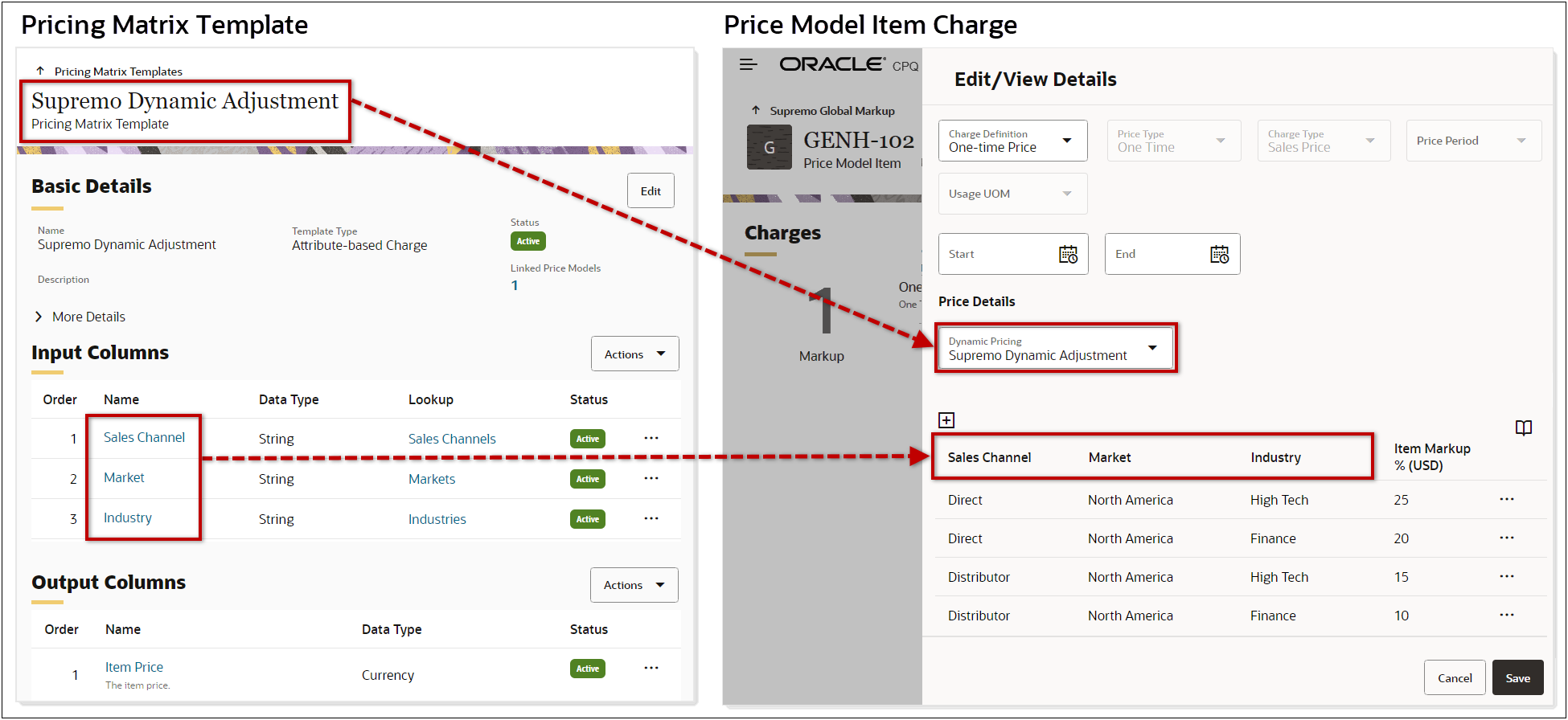
動的属性ベース・マトリックス価格設定を定義するプロセスには、次の4つのステップがあります:
- 動的価格設定で使用するメニュー・タイプ属性の有効な値を使用して参照を定義します。
- 価格設定マトリックス・テンプレートを作成して、1つ以上の動的価格設定属性(市場、産業など)の定義に使用する特定のメタデータまたは列を定義し、参照を使用して有効な値のリストを定義します。
- 製品料金の動的価格設定タイプとして、「価格設定マトリックス・テンプレート」を選択します。
- これらの値の組合せごとに、特定の列値および結果となる単価を定義します。
「価格設定マトリックス・テンプレート」ページには、使用可能な属性ベースの料金テンプレートおよびレート・カード・テンプレートがリストされます。
ノート: レート・カード・テンプレートは、価格設定マトリックス・テンプレート・モジュール内でサポートされるようになり、スタンドアロンの価格設定ポータル・モジュールではなくなりました。レート・カード・テンプレート機能は変更されていません。
各属性ベースの料金価格設定マトリックス・テンプレートを使用して、1つ以上の料金を定義できます。価格設定管理者は、このページから次のタスクを実行できます:
- 「価格設定ポータル」にナビゲートします。
- 価格設定マトリックス・テンプレートをフィルタするための検索基準を入力します。
- 新しい価格設定マトリックス・テンプレート(属性ベースの料金またはレート・カード)を追加するか、列を管理します。
- 「名前」、「変数名」、「テンプレート・タイプ」または「ステータス」列ヘッダーを使用して、価格設定マトリックス・テンプレートをソートします。
- 名前リンクをクリックするか、行の省略記号ドロップダウンから「編集」を選択して、既存の価格設定マトリックス・テンプレートを編集します。
- 「リンク済オブジェクト」の数値をクリックして、リンクされた価格モデルまたはレート・カードを表示します。
- 行の省略記号をクリックして、既存の価格設定マトリックス・テンプレートを編集または削除します。
- ノート: 価格モデルがリンクされている価格設定マトリックス・テンプレートは、非アクティブ化または削除できません。
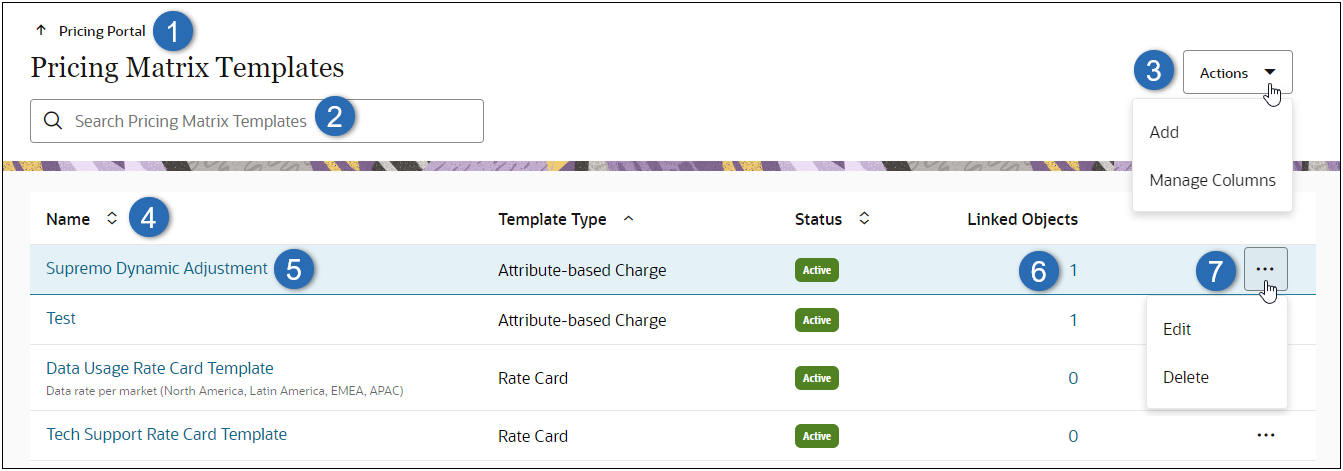
「属性ベースの料金」タイプ・テンプレートの「価格設定マトリックス・テンプレート」ページには、基本詳細が表示されます。また、カスタム動的マトリックスを定義する入力列と出力列もリストされます。価格設定管理者は、このページから次のタスクを実行できます:
- 「価格設定マトリックス・テンプレート」リスト・ページにナビゲートします。
- 価格設定マトリックス・テンプレート・リストまたはフィルタした価格設定マトリックス・テンプレート検索結果リストで、次または前の価格設定マトリックス・テンプレートにナビゲートします。
- 「属性ベースの料金」テンプレートの基本詳細を変更します。該当する場合は、このセクションで料金定義制約を指定できます。
- 入力列行で、「追加」、「順序変更」または「列の管理」を実行します。
- 名前リンクをクリックするか、行の省略記号ドロップダウンから「編集」を選択して、既存の入力列を編集します。
- 行の省略記号をクリックして、既存の入力列を編集または削除します。
- 出力列で、「ブロック・サイズ/価格の追加」属性、「品目価格の追加」属性、「順序変更」または「列の管理」を実行します。
- ノート: 「ブロック・サイズ/価格の追加」を選択すると、「ブロック・サイズ」属性と「ブロック価格」属性の両方が追加されます。同様に、「ブロック・サイズ」属性または「ブロック価格」属性を削除すると、これら両方の相互依存属性も削除されます。
- 名前リンクをクリックするか、行の省略記号ドロップダウンから「編集」を選択して、既存の出力列を編集します。
- 行の省略記号をクリックして、既存の出力列を編集または削除します。
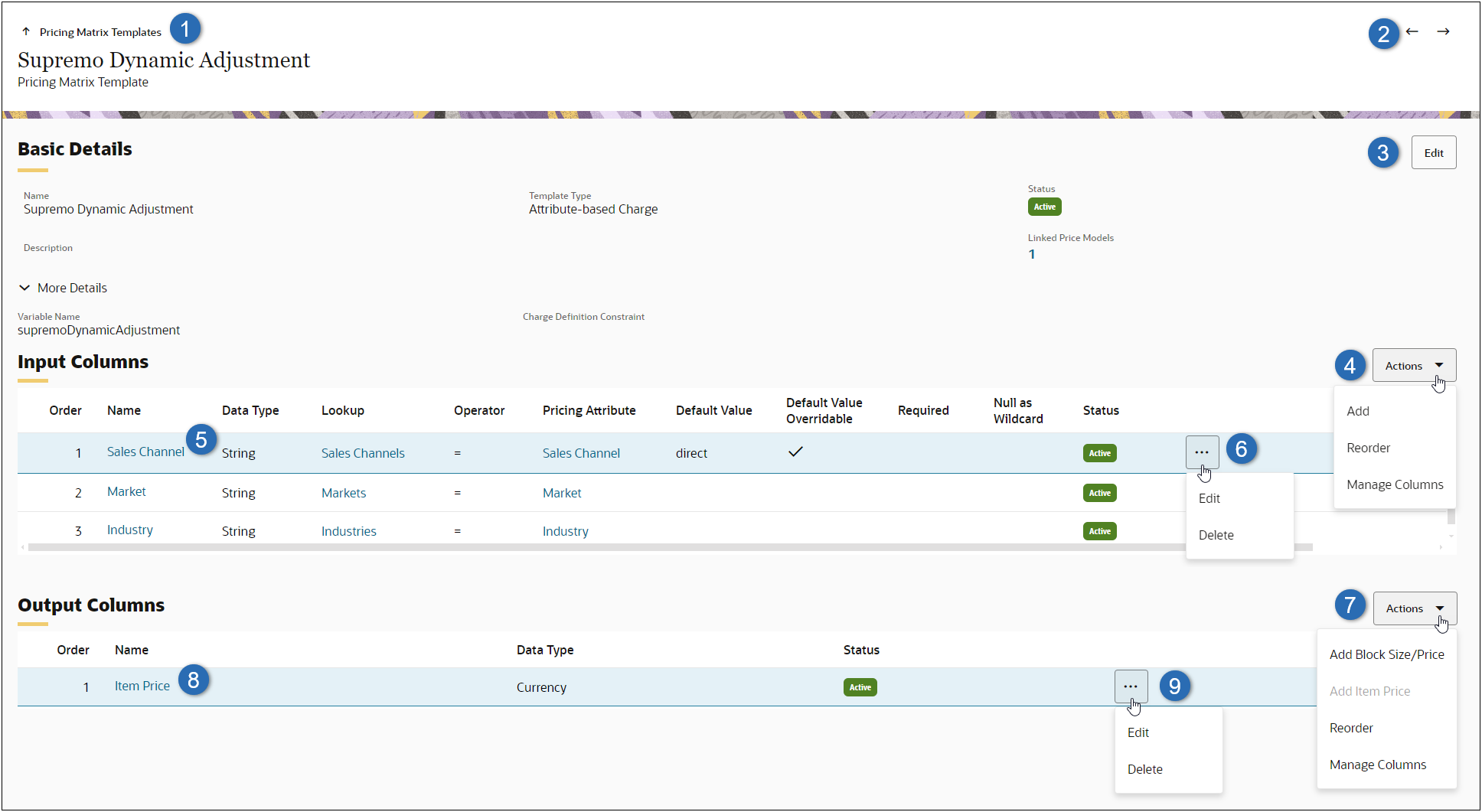
価格モデル品目料金に動的マトリックス価格設定を追加するには、価格設定管理者はまず、料金の「動的価格設定」ドロップダウンから顧客が事前定義した属性ベースの料金価格設定マトリックス・テンプレートを選択します。
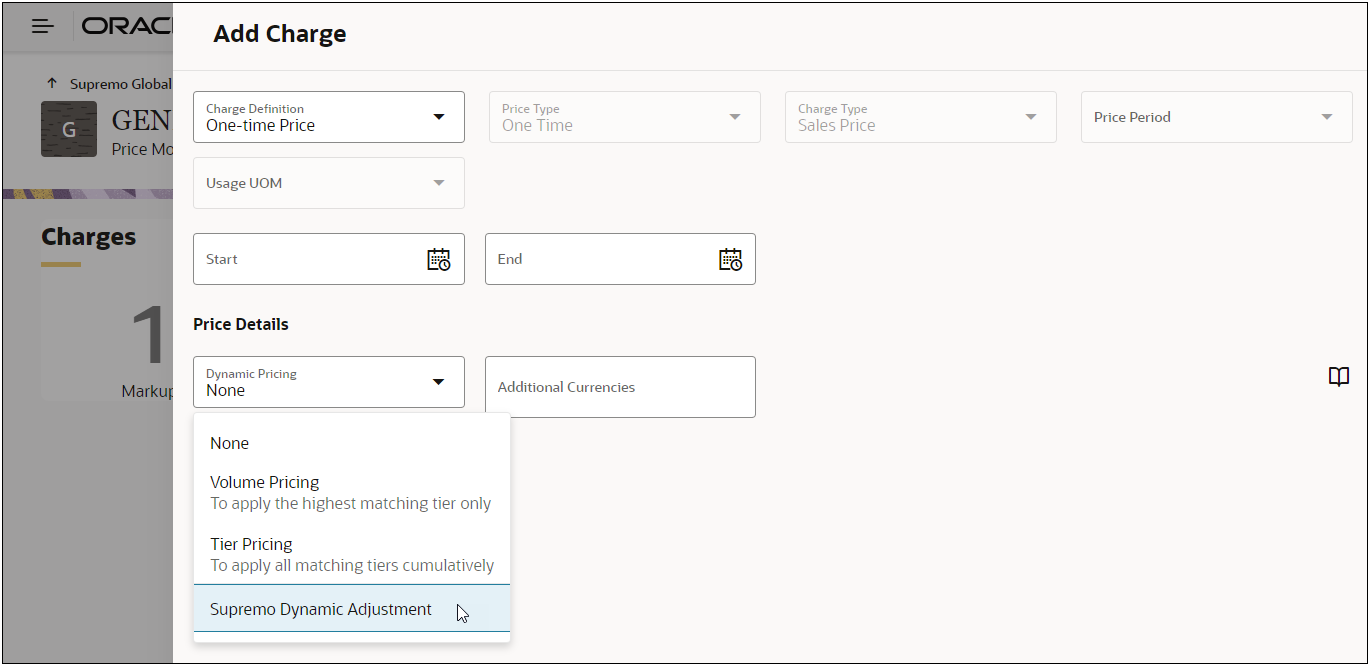
該当する価格設定マトリックス・テンプレートを選択した後、価格設定管理者は「+」アイコンをクリックして条件および価格設定を指定する条件行項目を追加します。
- 列項目は、選択した価格設定マトリックス・テンプレートの入力列定義によって決まります。次の例では、選択した定義は「販売チャネル」、市場および産業です。
- 列メニュー項目は、価格設定マトリックス・テンプレートの指定された列に対して選択された参照品目によって定義されます。たとえば、「Supremo Dynamic Adjustment」テンプレートの「販売チャネル」列は、「直接」および販売業者の値を提供する価格設定参照にリンクされます。
- 品目の価格設定は、親の価格モデルのリスト・タイプおよび調整タイプ(割引リストと値入れリストの場合)によって決まります。たとえば、「品目値入れ%」は、「パーセント」調整タイプの親の「値入れリスト」タイプの価格モデルによって定義されます。ブロック価格設定を使用している実装では、「ブロック・サイズ」属性および「ブロック価格」属性も追加できます。
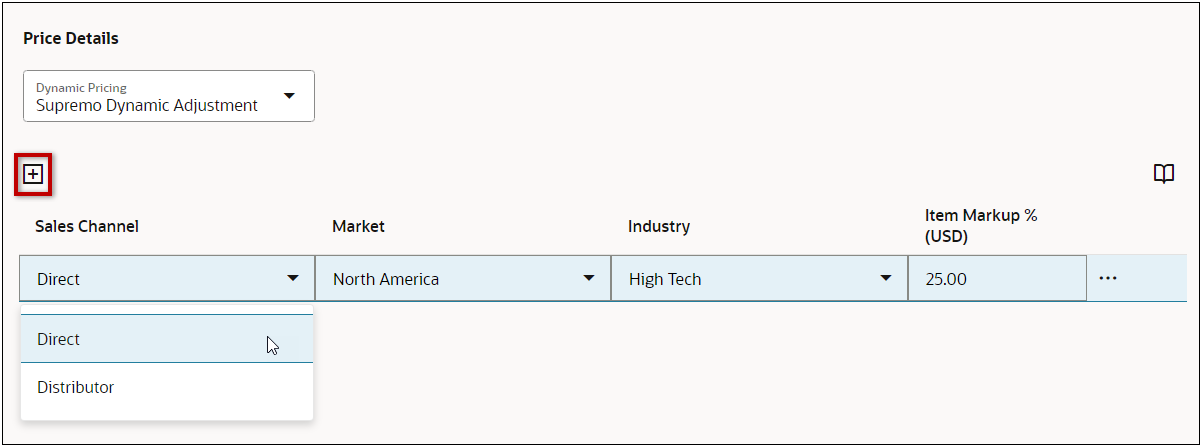
動的価格設定マトリックスを使用して、複数の入力に基づく価格設定を計算できるようになりました。
有効化のステップ
属性ベースの料金価格設定マトリックス・テンプレートの追加
次のステップを実行して、CPQ価格設定ポータルで「属性ベースの料金」タイプの価格設定マトリックス・テンプレートを作成します。
- 「管理」ページにナビゲートします。
- 「製品」セクションの「価格設定ポータル」をクリックします。
- 「価格設定マトリックス・テンプレート」カードをクリックします。
- 「処理」ドロップダウンから「追加」を選択します。
- 「名前」フィールドに名前を入力します。
- 変数名を入力します。
- 「テンプレート・タイプ」ドロップダウンから「属性ベースの料金」を選択します。
- (オプション)「摘要」を入力します。
- 「作成」をクリックします。
- 必要に応じて、料金定義制約を追加します。
- 「基本詳細」の「編集」ボタンをクリックします。
- 「詳細」をクリックします。
- 「料金定義制約」フィールド内をクリックし、該当する料金定義を選択します。
- 「基本詳細」の「更新」ボタンをクリックします。
- 価格設定マトリックス・テンプレートの入力列の追加
- 「入力列」の「処理」ドロップダウンから「追加」を選択します。
- 入力列の「名前」を入力します。
- 入力列の「変数名」を入力します。
- 「データ型」を選択します。
- 「参照」ドロップダウンから「価格設定参照」を選択します。
- ノート: このフィールドは、文字列データ型でのみ使用できます。詳細は、「価格設定参照」を参照してください。
- 指定した価格設定属性に使用する「演算子」関数を選択します。
- 該当する「価格設定属性」を選択します。
- ノート: 「価格設定属性」フィールドにテキストを入力して、「価格設定属性」リストをフィルタできます。
- (オプション)「デフォルト値」を選択または入力します。
- 営業ユーザーがデフォルト値を変更できる場合は、「デフォルト値上書き可能」を選択します。
- このオプションは、デフォルト値が指定されている場合にのみ編集できます。
- 通貨データ型にはデフォルト値を指定できません。
- ブール・データ型には、TrueまたはFalseの値のみを選択できます。
- 参照を選択すると、価格設定参照で定義された値からデフォルト値を選択できます。
- このフィールドを必須にするには、「必須」を選択します。
- 「ワイルドカードとしてNullを使用」を選択すると、価格設定マトリックスのNULL値が入力条件と一致するワイルドカードとみなされます。
- たとえば、顧客には、Tシャツのサイズと色に基づいて次の割引があります。(サイズが「大」の場合、色に関係なく割引は10%です):
- サイズ: 大、色: 赤、割引: 10%
- サイズ: 大、色: 白、割引: 10%
- サイズ: 小、色: 赤、割引: 5%
- サイズ: 小、色: 白、割引: 15%
- このオプションを有効にすると、すべての色の選択肢を列挙するのではなく、「色」を「NULL」に設定することで、設定を簡略化できます。(サイズ: 大、色: null、割引: 10%)
- たとえば、顧客には、Tシャツのサイズと色に基づいて次の割引があります。(サイズが「大」の場合、色に関係なく割引は10%です):
- (オプション)「摘要」を入力します。
- 「作成」をクリックします。
- ステップ11を繰り返して、追加の入力列を作成します。
- 必要に応じて、「出力列」の「処理」ドロップダウンから「ブロック・サイズ/価格の追加」を選択して、ブロック価格設定の出力列を追加します。
- ノート: 「ブロック・サイズ/価格の追加」を選択すると、「ブロック・サイズ」属性と「ブロック価格」属性の両方が追加されます。同様に、「ブロック・サイズ」属性または「ブロック価格」属性を削除すると、これら両方の相互依存属性も削除されます。
価格モデル品目料金への動的属性ベース・マトリックス価格設定の追加
次のステップを実行して、価格モデル品目料金の動的マトリックス価格設定を作成します。
- CPQ価格設定ポータルまたは製品ワークベンチで製品料金を追加します。
- 必要な「料金定義」、「価格タイプ」および「料金タイプ」オプションを選択します。
- 該当する場合は、「価格期間」、「使用単位」、「開始日」および「終了日」オプションを選択または入力します。
- 次のステップを実行して、料金品目に動的マトリックス価格設定を追加します。
- 「動的価格設定」ドロップダウンから、該当する属性ベースの料金価格設定マトリックス・テンプレートを選択します。
- 価格設定マトリックスで追加の通貨が必要な場合は、次のステップを実行します。
- ブック・アイコンをクリックします。
- 該当する通貨を選択します。
- 「適用」をクリックします。
- 「+」アイコンをクリックして、条件行項目を追加します。
- 列ごとに条件値を入力または選択します。
- 適用可能な価格設定を入力します。
- 品目の価格設定は、親の価格モデルのリスト・タイプおよび調整タイプ(割引リストと値入れリストの場合)によって決まります。たとえば、「品目値入れ%」は、「パーセント」調整タイプの親の「値入れリスト」タイプの価格モデルによって定義されます。ブロック価格設定を使用している実装では、「ブロック・サイズ」属性および「ブロック価格」属性も追加できます。
- 「作成」をクリックします。
ヒントと考慮事項
- レート・カード・テンプレートおよび列は一括サービスではサポートされなくなりましたが、移行では引き続きサポートされます。これは、スキーマタイプ・データの移動に移行を使用するというCPQの方向性と一致しています。
- 価格設定マトリックス(レート・カードを含む)は、移行ではサポートされません。
- CSVファイルの特定の行に関連しないフィールドは無視されます(たとえば、レート・カードまたは属性ベース・マトリックスによって定義された料金のブロック・サイズ、ブロック価格はPART_PRICES.csvでは無視されます)
- 古いレート・カード・エンティティ名を含む24Bより前のCSVファイルのアップロードは引き続きサポートされます。
- 価格設定マトリックス・テンプレートの増分移行は、同じ変数名を含むマトリックス・テンプレート列がn-1サイトおよびnサイトで独立して作成されている場合はサポートされません。
価格設定エンジン・ランタイム動作の制御の強化
以前のリリースでは、予期しない料金や割引を回避するため、価格設定の定義は慎重に行う必要がありました。Oracle CPQ 24Bでは追加の価格設定オプション設定が用意され、価格設定エンジンの実装動作および見積明細の価格再設定を制御できます。通貨換算オプションに加えて、Oracle CPQ 24Bには次の価格設定オプションが導入されています:
価格表の複数料金を全体として適用
このオプションが有効の場合、絶対価格表タイプの価格モデルからの複数料金が全体として適用されます。つまり、CPQは、最後の絶対価格表タイプの価格モデルからの等価の料金のみを適用します。このオプションが無効になっている場合、料金は加算的に適用されます。
たとえば、ある製品に適用できる絶対価格表タイプの価格モデルが2つあり、適用可能な価格表が2つあるとします。価格表1には料金AとBがあり、価格表2には料金BとCがあります。
- このオプションを有効にした場合、最終料金はBとCの料金になります。
- このオプションを無効にした場合、すべての料金(A、BおよびC)が適用されます。
このオプションのデフォルト設定は「オフ」です。サイトに価格設定データがない場合、このオプションのデフォルト値は「オン」です。
既存の料金にのみ調整を適用
このオプションが有効の場合、ターゲット料金が以前の絶対価格表タイプの価格モデルで設定されている場合にのみ、料金に対する割引または値入れが適用されます。
たとえば、部品1には$5のアクティブ化割引があり、アクティブ化料金が定義されていないとします。
- このオプションを有効にした場合、$5の割引は適用されません。
- このオプションを無効にした場合、-$5の料金が適用されます。
このオプションのデフォルト設定は「オフ」です。サイトに価格設定データがない場合、このオプションのデフォルト値は「オン」です。
見積の価格設定処理のコマース・プロセス・ステップの監視
このオプションが有効の場合、現在のコマース・プロセス・ワークフロー・ステップでコマース再計算処理がアクティブな場合にのみ、コマースで価格設定計算が実行されます。また、コマース・サブ文書処理では、価格設定動作v2以上の算式の直前でのみ価格設定が起動されるようになります。
このオプションのデフォルト設定は「オフ」です。サイトに価格設定データがない場合、または拡張価格モデルの場合、このオプションのデフォルト値は「オン」です。
新しい価格設定オプション設定により、価格設定エンジンの実装動作および見積明細の価格再設定を制御できます。
有効化のステップ
拡張価格設定動作オプションの設定
次のステップを実行して、価格設定オプションを設定してください。
- 「管理」ページにナビゲートします。
- 「製品」セクションの「価格設定ポータル」をクリックします。
- 「価格設定オプション」カードをクリックします。
- 「編集」をクリックします。
- 「価格表の複数料金を全体として適用」オプションを設定します。
- オン - 絶対価格表タイプの価格モデルの複数料金が全体として適用されます。つまり、CPQは、最後の絶対価格表タイプの価格モデルからの等価の料金のみを適用します。
- オフ - 絶対価格表タイプの価格モデルの複数料金が付加的に適用されます。
- このオプションのデフォルト設定は「オフ」です。サイトに価格設定データがない場合、このオプションのデフォルト値は「オン」です。
- 「既存の料金にのみ調整を適用」オプションを設定します。
- オン – ターゲット料金が以前の絶対価格表タイプの価格モデルで設定されている場合にのみ、料金に対する割引または値入れが適用されます。
- オフ - ターゲット料金が以前の絶対価格表タイプの価格モデルで設定されていない場合でも、料金に対する割引または値入れが常に適用されます。
- このオプションのデフォルト設定は「オフ」です。サイトに価格設定データがない場合、このオプションのデフォルト値は「オン」です。
- 「見積の価格設定処理のコマース・プロセス・ステップの監視」オプションを設定します。
- オン - 現在のコマース・プロセス・ワークフロー・ステップでコマース再計算処理がアクティブな場合にのみ、コマースで価格設定計算が実行されます。また、コマース・サブ文書処理では、価格設定動作v2以上の算式の直前でのみ価格設定が起動されるようになります。
- オフ - 現在のコマース・プロセス・ワークフロー・ステップで価格設定処理が許可されていない場合でも、コマースのメイン文書処理で価格設定計算が実行されます。
- このオプションのデフォルト設定は「オフ」です。サイトに価格設定データがない場合、または拡張価格モデルの場合、このオプションのデフォルト値は「オン」です。
- 「保存」または「更新」をクリックして変更を保存するか、「取消」をクリックして前の設定を保持します。
価格設定属性の価格設定参照
Oracle CPQ 24Bでは、テキスト・タイプの価格設定属性を価格設定参照にマップして、値の有効ドメインを選択肢として価格設定管理者および製品マネージャに提示できます。値の有効ドメインは、価格設定参照で定義できます。
価格設定管理者は、価格設定参照を文字列タイプの価格設定属性に関連付けることができるようになりました。価格設定参照は、新しい価格設定属性の作成時または既存の価格設定属性の変更時に参照できます。
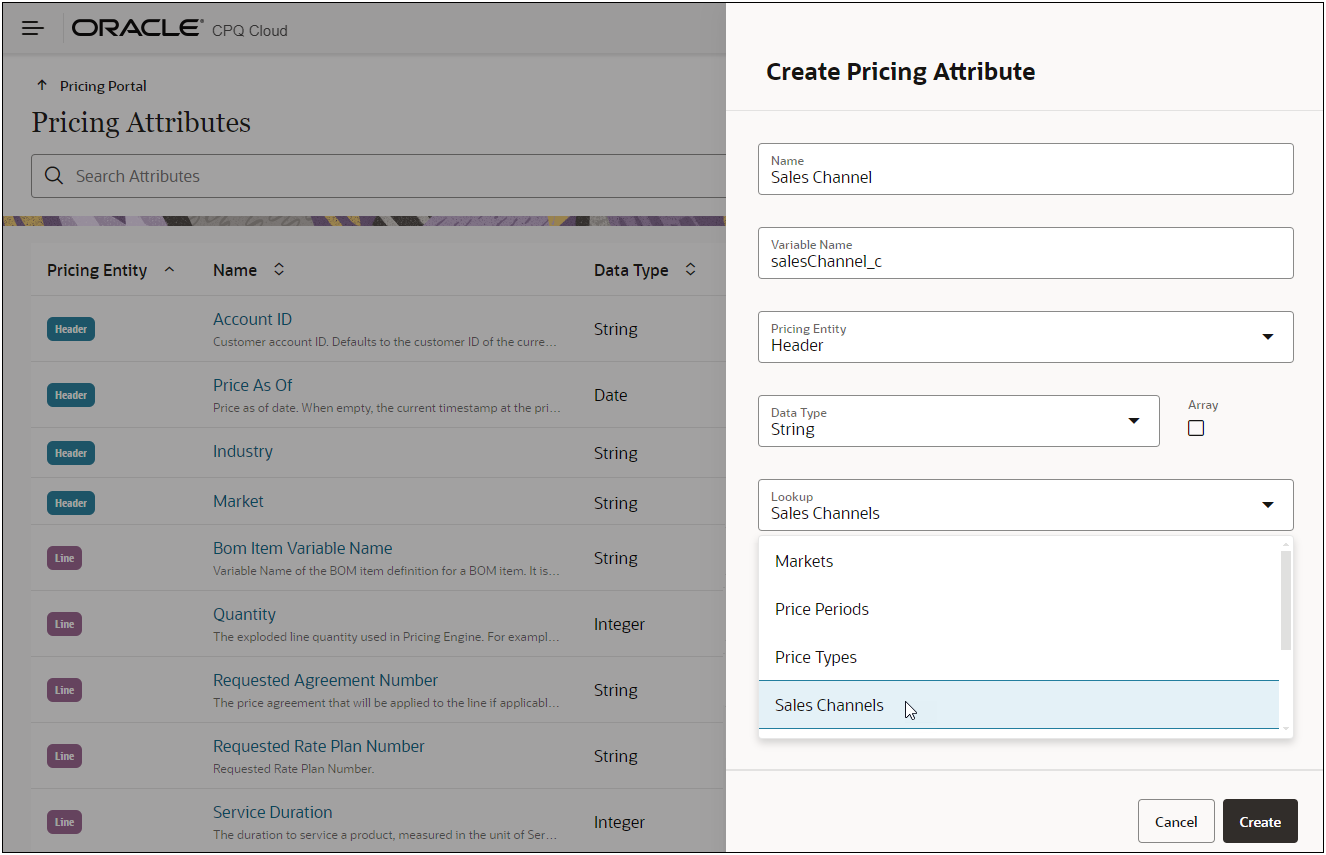
価格設定参照を使用して、価格モデルおよび価格設定ルールの基盤として、有効な値が価格設定属性で使用されるようにします。
有効化のステップ
この機能を使用可能にするために必要な手順はありません。
Webサービス
Oracle CPQ 24Bでは、次のWebサービス機能が提供されます。
会社REST API
Oracle CPQ 24B会社REST APIにより、パートナ組織に対するサポートが追加されるほか、会社のスタイル・シートや翻訳のサポートなど、ホスト会社に対するサポートが強化されます。
次の新しいREST API Webサービスがサポートされます:
ホスト会社およびすべてのパートナ組織の取得
このエンドポイントを使用して、ホスト会社およびすべてのパートナ組織を含むリストを取得します。
- エンドポイント: /rest/v16/companies
- メソッド: GET
パートナ組織の作成
このエンドポイントを使用して、要求で提供された情報を使用してパートナ組織を作成します。
- エンドポイント: /rest/v16/companies
- メソッド: POST
ホスト会社またはパートナ組織詳細の取得
このエンドポイントを使用して、ホスト会社およびパートナ組織の詳細を取得します。
- エンドポイント: /rest/v16/companies/{companyLoginName}
- メソッド: GET
すべてのホスト会社またはパートナ組織詳細の更新
このエンドポイントを使用して、すべてのホスト会社またはパートナ組織の詳細を要求で指定された詳細に置き換えます。
- エンドポイント: /rest/v16/companies/{companyLoginName}
- メソッド: PUT
特定のホスト会社またはパートナ組織詳細の更新
このエンドポイントを使用して、特定のホスト会社またはパートナ組織の詳細をWebサービス要求で指定された詳細に置き換えます。
- エンドポイント: /rest/v16/companies/{companyLoginName}
- メソッド: PATCH
パートナ組織またはホスト会社(またはその両方の)詳細の一括更新
このエンドポイントを使用して、1つのWebサービス要求でホスト会社を含む複数のパートナ組織の会社詳細を更新します。
- エンドポイント: /rest/v16/companies
- メソッド: PATCH
複数パートナ組織の詳細のエクスポート
このエンドポイントを使用して、複数のパートナ組織の詳細をエクスポートします。この操作により、パートナ組織のリストをzipファイルとして返すタスクがトリガーされます。
- エンドポイント: /rest/v16/companies/actions/bulkExport
- メソッド: POST
複数パートナ組織の詳細のインポート
このエンドポイントを使用して、複数のパートナ組織の詳細を追加または更新します。
- エンドポイント: /rest/v16/companies/actions/bulkImport
- メソッド: POST
会社スタイルシートWebサービス
パートナ組織のすべてのスタイルシートの取得
このエンドポイントを使用して、パートナ組織のすべてのスタイルシートを取得します。
- エンドポイント: /rest/v16/companies/{companyLoginName}/styleSheets
- メソッド: GET
パートナ組織のスタイルシートの取得
このエンドポイントを使用して、パートナ組織のスタイルシートをダウンロードします。
- エンドポイント: /rest/v16/companies/{companyLoginName}/styleSheets/{name}
- メソッド: GET
パートナ組織スタイルシートの作成
このエンドポイントを使用して、パートナ組織のJETまたは代替スタイルシートを作成します。
- エンドポイント: /rest/v16/companies/{companyLoginName}/styleSheets
- メソッド: POST
パートナ組織スタイルシートの更新
このエンドポイントを使用して、パートナ組織スタイルシート全体をWebサービス要求で指定されたスタイルシート値に置き換えます。
- エンドポイント: /rest/v16/companies/{companyLoginName}/styleSheets/{name}
- メソッド: PUT
パートナ組織のスタイルシートの削除
このエンドポイントを使用して、パートナ組織のスタイルシートを削除します。
- エンドポイント: /rest/v16/companies/{companyLoginName}/styleSheets/{name}
- メソッド: DELETE
会社翻訳Webサービス
ホスト会社またはパートナ組織のすべての翻訳詳細の取得
このエンドポイントを使用して、サポートされている言語で翻訳されたホスト会社またはパートナ組織の会社名をすべて取得します。
- エンドポイント: /rest/v16/companies/{companyLoginName}/translations
- メソッド: GET
ホスト会社またはパートナ組織の指定された翻訳詳細の取得
このエンドポイントを使用して、ホスト会社またはパートナ組織の翻訳詳細を取得します。
- エンドポイント: /rest/v16/companies/{companyLoginName}/translations/{languageCode}
- メソッド: GET
ホスト会社またはパートナ組織の翻訳の追加
このエンドポイントを使用して、ホスト会社またはパートナ組織に翻訳を追加します。
- エンドポイント: /rest/v16/companies/{companyLoginName}/translations
- メソッド: POST
ホスト会社またはパートナ組織の翻訳の更新
このエンドポイントを使用して、ホスト会社またはパートナ組織の翻訳全体を、Webサービス要求で指定された翻訳値で置換(追加、削除または置換)します。
- エンドポイント: /rest/v16/companies/{companyLoginName}/translations
- メソッド: PATCH
ホスト会社またはパートナ組織の翻訳の削除
このエンドポイントを使用して、ホスト会社またはパートナ組織の特定の言語の翻訳を削除します。
- エンドポイント: /rest/v16/companies/{companyLoginName}/translations/{languageCode}
- メソッド: DELETE
有効化のステップ
REST APIガイドのRESTサービス定義をレビューして活用します(Oracle Help Center→関心のあるアプリケーション・サービス領域→APIおよびスキーマからアクセス可能)。OracleのRESTサービスを初めて利用する場合は、クイック・スタートに関する項から開始してください。
ヒントと考慮事項
ユーザー管理REST APIは、会社ユーザーの作成、アクティブ化、取消およびパスワード管理をサポートします。詳細は、Oracle CPQ管理のオンライン・ヘルプのユーザー管理REST APIを参照してください。
データ抽出REST APIの拡張
Oracle CPQ 24Bでは、データ抽出REST API用のデータ・ストア・エンドポイントが導入されています。これらのエンドポイントにより、CPQから抽出できるデータ・ストア(オブジェクトなど)およびデータ・ストア属性を識別できます。また、使用可能なデータ・ストア属性を使用して基準を定義し、指定したデータ・ストアからデータを抽出できます。
すべてのデータ・ストアの取得
このエンドポイントを使用して、抽出可能なデータ・ストアのリストを返します。
- エンドポイント: /rest/v16/extract/dataStores
- メソッド: GET
すべてのデータ・ストア属性の取得
このエンドポイントを使用して、抽出可能なデータ・ストア属性のリストを返します。
- エンドポイント: /rest/v16/extract/dataStores/{dataStoreName}/attributes
- メソッド: GET
データ・ストアの抽出
このエンドポイントを使用して、データ・ストアを抽出する要求を送信します。
- エンドポイント: /rest/v16/extract/dataStores/actions/extractData
- メソッド: POST
データ・ストアを使用して、CPQからカスタマイズされたデータを抽出できます。
有効化のステップ
REST APIガイドのRESTサービス定義をレビューして活用します(Oracle Help Center→関心のあるアプリケーション・サービス領域→APIおよびスキーマからアクセス可能)。OracleのRESTサービスを初めて利用する場合は、クイック・スタートに関する項から開始してください。
ヒントと考慮事項
CPQデータ抽出REST APIでは、コマースのメイン文書とサブ文書の属性および配列のみがサポートされます。
コマース設定の取得REST API
このエンドポイントを使用して、コマース設定および該当する一般サイト設定を返します。
- エンドポイント: /rest/v16/commerceUISettings
- メソッド: GET
このREST APIは、コマース・トランザクション・リストおよび詳細を表示するために必要なコマースおよびサイトの設定を返します。
有効化のステップ
REST APIガイドのRESTサービス定義をレビューして活用します(Oracle Help Center→関心のあるアプリケーション・サービス領域→APIおよびスキーマからアクセス可能)。OracleのRESTサービスを初めて利用する場合は、クイック・スタートに関する項から開始してください。
グローバル・ブランディングREST API
Oracle CPQ 24Bでは、サイトに対して定義されたグローバル・ブランディング・プロパティを取得するためのサポートが追加されています。次の新しいREST APIがサポートされます:
グローバル・ブランディングの取得
このエンドポイントを使用して、サイトに対して定義されたグローバル・ブランド・プロパティを取得します。
- エンドポイント: /rest/v16/globalBranding
- メソッド: GET
有効化のステップ
REST APIガイドのRESTサービス定義をレビューして活用します(Oracle Help Center→関心のあるアプリケーション・サービス領域→APIおよびスキーマからアクセス可能)。OracleのRESTサービスを初めて利用する場合は、クイック・スタートに関する項から開始してください。
グローバル・ディクショナリREST API
Oracle CPQ 24Bでは、サイトに対して定義されたグローバル・ディクショナリの値を取得、更新および削除するためのWebサービス・サポートが追加されています。以前は、これはBML関数を介してのみ使用できました。このREST APIにはフル・アクセス管理者のみがアクセスできます。
次の新しいREST APIエンドポイントがサポートされます:
すべてのグローバル・ディクショナリ・キー値の取得
このエンドポイントを使用して、サイトに対して定義されているすべてのグローバル・ディクショナリ・キー値を取得します。
- エンドポイント: /rest/v16/globalDict
- メソッド: GET
グローバル・ディクショナリ・キーの取得
このエンドポイントを使用して、サイトに対して定義されているグローバル・ディクショナリ・キー値を取得します。
- エンドポイント: /rest/v16/globalDict/{key}
- メソッド: GET
グローバル・ディクショナリ・キー値の追加または更新
このエンドポイントを使用して、サイトに対して定義されているグローバル・ディクショナリ・キー値を追加または更新します。既存のグローバル・ディクショナリ・キー値を更新するには、Upsert-Modeヘッダー・パラメータをTrueに設定する必要があります。Falseに設定した場合、新しいグローバル・ディクショナリ・キー値のみが追加されます。
- エンドポイント: /rest/v16/globalDict
- メソッド: POST
グローバル・ディクショナリ・キー値の削除
このエンドポイントを使用して、サイトに対して定義されているグローバル・ディクショナリ・キー値を削除します。
- エンドポイント: /rest/v16/globalDict/{key}
- メソッド: DELETE
有効化のステップ
REST APIガイドのRESTサービス定義をレビューして活用します(Oracle Help Center→関心のあるアプリケーション・サービス領域→APIおよびスキーマからアクセス可能)。OracleのRESTサービスを初めて利用する場合は、クイック・スタートに関する項から開始してください。
トランザクションのグループ化REST API
このエンドポイントを使用して、要求本文で指定された列でグループ化したトランザクションのリストを返します。
- エンドポイント: /rest/v16/commerceDocuments{ProcessVarName}{MainDocVarName}/actions/_aggregate
- メソッド: POST
このREST APIは、見積リストUIをサポートするグループ化されたトランザクションのリストを返します。
有効化のステップ
REST APIガイドのRESTサービス定義をレビューして活用します(Oracle Help Center→関心のあるアプリケーション・サービス領域→APIおよびスキーマからアクセス可能)。OracleのRESTサービスを初めて利用する場合は、クイック・スタートに関する項から開始してください。
価格契約REST API
Oracle CPQ 24Bでは、価格契約をサポートするエンドポイントが提供されます。
価格契約の追加
このエンドポイントを使用して、価格契約を追加します。
- エンドポイント: /rest/v16/pricingSetup/agreements
- メソッド: POST
すべての価格契約の取得
このエンドポイントを使用して、すべての価格契約を取得します。
- エンドポイント: /rest/v16/pricingSetup/agreements
- メソッド: GET
価格契約の更新(複数)
このエンドポイントを使用して、価格契約を更新します。
- エンドポイント: /rest/v16/pricingSetup/agreements
- メソッド: PATCH
価格契約の削除
このエンドポイントを使用して、指定した価格契約を削除します。
- エンドポイント: /rest/v16/pricingSetup/agreements/{agreementVarName}
- メソッド: DELETE
価格契約の取得
このエンドポイントを使用して、指定した価格契約を取得します。
- エンドポイント: /rest/v16/pricingSetup/agreements/{agreementVarName}
- メソッド: GET
価格契約の更新
このエンドポイントを使用して、指定した価格契約を更新します。
- エンドポイント: /rest/v16/pricingSetup/agreements/{agreementVarName}
- メソッド: PATCH
価格契約データの取得
このエンドポイントを使用して、指定した価格契約のデータを取得します。
- エンドポイント: /rest/v16/pricingSetup/agreements/{agreementVarName}/data
- メソッド: GET
価格契約データの更新
このエンドポイントを使用して、指定した価格契約のデータを更新します。
- エンドポイント: /rest/v16/pricingSetup/agreements/{agreementVarName}/data
- メソッド: PATCH
価格契約データ品目の取得
このエンドポイントを使用して、指定した価格契約データ品目を取得します。
- エンドポイント: /rest/v16/pricingSetup/agreements/{agreementVarName}/data/{id}
- メソッド: GET
価格契約品目の追加
このエンドポイントを使用して、価格契約品目を追加します。
- エンドポイント: /rest/v16/pricingSetup/agreements/{agreementVarName}/priceAgreementItems
- メソッド: POST
すべての価格契約品目の取得
このエンドポイントを使用して、指定した価格契約のすべての品目を取得します。
- エンドポイント: /rest/v16/pricingSetup/agreements/{agreementVarName}/priceAgreementItems
- メソッド: GET
価格契約品目の削除
このエンドポイントを使用して、指定した価格契約品目を削除します。
- エンドポイント: /rest/v16/pricingSetup/agreements/{agreementVarName}/priceAgreementItems
- メソッド: DELETE
価格契約品目の取得
このエンドポイントを使用して、指定した価格契約品目を取得します。
- エンドポイント: /rest/v16/pricingSetup/agreements/{agreementVarName}/priceAgreementItems/{priceAgreementItemId}
- メソッド: GET
価格契約料金の追加
このエンドポイントを使用して、指定した価格契約品目に料金を追加します。
- エンドポイント: /rest/v16/pricingSetup/agreements/{agreementVarName}/priceAgreementItems/{priceAgreementItemId}/charges
- メソッド: POST
すべての価格契約料金の取得
このエンドポイントを使用して、指定した価格契約品目のすべての料金を取得します。
- エンドポイント: /rest/v16/pricingSetup/agreements/{agreementVarName}/priceAgreementItems/{priceAgreementItemId}/charges
- メソッド: GET
価格契約料金の更新(複数)
このエンドポイントを使用して、指定した価格契約品目の料金を更新します。
- エンドポイント: /rest/v16/pricingSetup/agreements/{agreementVarName}/priceAgreementItems/{priceAgreementItemId}/charges
- メソッド: PATCH
価格契約料金の取得
このエンドポイントを使用して、指定した価格契約品目の料金を取得します。
- エンドポイント: /rest/v16/pricingSetup/agreements/{agreementVarName}/priceAgreementItems/{priceAgreementItemId}/charges/{id}
- メソッド: GET
価格契約料金の削除
このエンドポイントを使用して、指定した価格契約品目の料金を削除します。
- エンドポイント: /rest/v16/pricingSetup/agreements/{agreementVarName}/priceAgreementItems/{priceAgreementItemId}/charges/{id}
- メソッド: DELETE
価格契約料金の更新
このエンドポイントを使用して、指定した価格契約品目料金を更新します。
- エンドポイント: /rest/v16/pricingSetup/agreements/{agreementVarName}/priceAgreementItems/{priceAgreementItemId}/charges/{id}
- メソッド: PATCH
価格契約価格計画の追加
このエンドポイントを使用して、指定した価格契約品目に価格計画を追加します。
- エンドポイント: /rest/v16/pricingSetup/agreements/{agreementVarName}/priceAgreementItems/{priceAgreementItemId}/ratePlans
- メソッド: POST
すべての価格契約価格計画の取得
このエンドポイントを使用して、指定した価格契約のすべての価格計画を取得します。
- エンドポイント: /rest/v16/pricingSetup/agreements/{agreementVarName}/priceAgreementItems/{priceAgreementItemId}/ratePlans
- メソッド: GET
価格契約価格計画の更新(複数)
このエンドポイントを使用して、指定した価格契約品目の価格計画を更新します。
- エンドポイント: /rest/v16/pricingSetup/agreements/{agreementVarName}/priceAgreementItems/{priceAgreementItemId}/ratePlans
- メソッド: PATCH
価格契約価格計画の削除
このエンドポイントを使用して、指定した価格契約品目の価格計画を削除します。
- エンドポイント: /rest/v16/pricingSetup/agreements/{agreementVarName}/priceAgreementItems/{priceAgreementItemId}/ratePlans/{ratePlanNumber}
- メソッド: DELETE
価格契約価格計画の取得
このエンドポイントを使用して、指定した価格契約品目の価格計画を取得します。
- エンドポイント: /rest/v16/pricingSetup/agreements/{agreementVarName}/priceAgreementItems/{priceAgreementItemId}/ratePlans/{ratePlanNumber}
- メソッド: GET
価格契約価格計画の更新
このエンドポイントを使用して、指定した価格契約品目価格計画を更新します。
- エンドポイント: /rest/v16/pricingSetup/agreements/{agreementVarName}/priceAgreementItems/{priceAgreementItemId}/ratePlans/{ratePlanNumber}
- メソッド: PATCH
価格契約価格計画料金の追加
このエンドポイントを使用して、指定した価格契約品目の価格計画に料金を追加します。
- エンドポイント: /rest/v16/pricingSetup/agreements/{agreementVarName}/priceAgreementItems/{priceAgreementItemId}/ratePlans/{ratePlanNumber}/charges
- メソッド: POST
すべての価格契約価格計画料金の取得
このエンドポイントを使用して、指定した価格契約品目価格計画のすべての料金を取得します。
- エンドポイント: /rest/v16/pricingSetup/agreements/{agreementVarName}/priceAgreementItems/{priceAgreementItemId}/ratePlans/{ratePlanNumber}/charges
- メソッド: GET
価格契約価格計画料金の更新(複数)
このエンドポイントを使用して、指定した価格契約品目価格計画の料金を更新します。
- エンドポイント: /rest/v16/pricingSetup/agreements/{agreementVarName}/priceAgreementItems/{priceAgreementItemId}/ratePlans/{ratePlanNumber}/charges
- メソッド: PATCH
価格契約価格計画料金の削除
このエンドポイントを使用して、指定した価格契約品目の価格計画料金を削除します。
- エンドポイント: /rest/v16/pricingSetup/agreements/{agreementVarName}/priceAgreementItems/{priceAgreementItemId}/ratePlans/{ratePlanNumber}/charges/{id}
- メソッド: DELETE
価格契約価格計画料金の取得
このエンドポイントを使用して、指定した価格契約品目の価格計画料金を取得します。
- エンドポイント: /rest/v16/pricingSetup/agreements/{agreementVarName}/priceAgreementItems/{priceAgreementItemId}/ratePlans/{ratePlanNumber}/charges/{id}
- メソッド: GET
価格契約価格計画料金の更新
このエンドポイントを使用して、指定した価格契約品目の価格計画料金を更新します。
- エンドポイント: /rest/v16/pricingSetup/agreements/{agreementVarName}/priceAgreementItems/{priceAgreementItemId}/ratePlans/{ratePlanNumber}/charges/{id}
- メソッド: PATCH
これらのエンドポイントは、価格契約に対するWebサービス・サポートを提供します。
有効化のステップ
REST APIガイドのRESTサービス定義をレビューして活用します(Oracle Help Center→関心のあるアプリケーション・サービス領域→APIおよびスキーマからアクセス可能)。OracleのRESTサービスを初めて利用する場合は、クイック・スタートに関する項から開始してください。
価格設定マトリックスREST API
Oracle CPQ 24Bでは、価格設定マトリックスおよび価格設定マトリックス・テンプレートをサポートするエンドポイントが提供されます。
価格設定マトリックスの追加
このエンドポイントを使用して、価格設定マトリックスを追加します。
- エンドポイント: /rest/v16/pricingSetup/matrixes
- メソッド: POST
すべての価格設定マトリックスの取得
このエンドポイントを使用して、価格設定マトリックスのリストを取得します。
- エンドポイント: /rest/v16/pricingSetup/matrixes
- メソッド: GET
価格設定マトリックスの削除
このエンドポイントを使用して、指定した価格設定マトリックスを削除します。
- エンドポイント: /rest/v16/pricingSetup/matrixes/{matrixVarName}
- メソッド: DELETE
価格設定マトリックスの取得
このエンドポイントを使用して、指定した価格設定マトリックスを取得します。
- エンドポイント: /rest/v16/pricingSetup/matrixes/{matrixVarName}
- メソッド: GET
価格設定マトリックスの更新
このエンドポイントを使用して、指定した価格設定マトリックスを更新します。
- エンドポイント: /rest/v16/pricingSetup/matrixes/{matrixVarName}
- メソッド: PATCH
すべての価格設定マトリックス・データの取得
このエンドポイントを使用して、指定した価格設定マトリックス・データを取得します。
- エンドポイント: /rest/v16/pricingSetup/matrixes/{matrixVarName}/data
- メソッド: GET
価格設定マトリックス・データの更新
このエンドポイントを使用して、指定した価格設定マトリックス・データを更新します。
- エンドポイント: /rest/v16/pricingSetup/matrixes/{matrixVarName}/data
- メソッド: PATCH
すべての価格設定マトリックス翻訳の取得
このエンドポイントを使用して、指定した価格設定マトリックス翻訳を取得します。
- エンドポイント: /rest/v16/pricingSetup/matrixes/{matixVarName}/translations
- メソッド: GET
価格設定マトリックス翻訳の更新
このエンドポイントを使用して、指定した価格設定マトリックス翻訳を更新します。
- エンドポイント: /rest/v16/pricingSetup/matrixes/{matixVarName}/translations
- メソッド: PUT
価格設定マトリックス翻訳の取得
このエンドポイントを使用して、指定した価格設定マトリックス翻訳を取得します。
- エンドポイント: /rest/v16/pricingSetup/matrixes/{matrixVarName}/translations/{languageCode}
- メソッド: GET
価格設定マトリックス・テンプレートの追加
このエンドポイントを使用して、価格設定マトリックス・テンプレートを追加します。
- エンドポイント: /rest/v16/pricingSetup/matrixTemplates
- メソッド: POST
すべての価格設定マトリックス・テンプレートの取得
このエンドポイントを使用して、価格設定マトリックス・テンプレートのリストを取得します。
- エンドポイント: /rest/v16/pricingSetup/matrixTemplates
- メソッド: GET
価格設定マトリックス・テンプレートの削除
このエンドポイントを使用して、指定した価格設定マトリックス・テンプレートを削除します。
- エンドポイント: /rest/v16/pricingSetup/matrixTemplates/{templateVarName}
- メソッド: DELETE
価格設定マトリックス・テンプレートの取得
このエンドポイントを使用して、指定した価格設定マトリックス・テンプレートを取得します。
- エンドポイント: /rest/v16/pricingSetup/matrixTemplates/{templateVarName}
- メソッド: GET
価格設定マトリックス・テンプレートの更新
このエンドポイントを使用して、指定した価格設定マトリックス・テンプレートを更新します。
- エンドポイント: /rest/v16/pricingSetup/matrixTemplates/{templateVarName}
- メソッド: PATCH
価格設定マトリックス・テンプレート列の追加
このエンドポイントを使用して、指定した価格設定マトリックス・テンプレートの列を追加します。
- エンドポイント: /rest/v16/pricingSetup/matrixTemplates/{templateVarName}/columns
- メソッド: POST
すべての価格設定マトリックス・テンプレート列の取得
このエンドポイントを使用して、指定した価格設定マトリックス・テンプレートの列リストを取得します。
- エンドポイント: /rest/v16/pricingSetup/matrixTemplates/{templateVarName}/columns
- メソッド: GET
価格設定マトリックス・テンプレート列の更新(複数)
このエンドポイントを使用して、指定した価格設定マトリックス・テンプレートの列を更新します。
- エンドポイント: /rest/v16/pricingSetup/matrixTemplates/{templateVarName}/columns
- メソッド: PATCH
価格設定マトリックス・テンプレート列の削除
このエンドポイントを使用して、指定した価格設定マトリックス・テンプレートの列を削除します。
- エンドポイント: /rest/v16/pricingSetup/matrixTemplates/{templateVarName}/columns/{id}
- メソッド: DELETE
価格設定マトリックス・テンプレート列の取得
このエンドポイントを使用して、指定した価格設定マトリックス・テンプレート列を取得します。
- エンドポイント: /rest/v16/pricingSetup/matrixTemplates/{templateVarName}/columns/{id}
- メソッド: GET
価格設定マトリックス・テンプレート列の更新
このエンドポイントを使用して、指定した価格設定マトリックス・テンプレート列を更新します。
- エンドポイント: /rest/v16/pricingSetup/matrixTemplates/{templateVarName}/columns/{id}
- メソッド: PATCH
すべての価格設定マトリックス・テンプレート翻訳の取得
このエンドポイントを使用して、指定した価格設定マトリックス・テンプレートのすべての翻訳を取得します。
- エンドポイント: /rest/v16/pricingSetup/matrixTemplates/{templateVarName}/translations
- メソッド: GET
価格設定マトリックス・テンプレート翻訳の更新
このエンドポイントを使用して、指定した価格設定マトリックス・テンプレートの翻訳を更新します。
- エンドポイント: /rest/v16/pricingSetup/matrixTemplates/{templateVarName}/translations
- メソッド: PUT
価格設定マトリックス・テンプレート翻訳の取得
このエンドポイントを使用して、指定した価格設定マトリックス・テンプレートの翻訳を取得します。
- エンドポイント: /rest/v16/pricingSetup/matrixTemplates/{templateVarName}
- メソッド: GET
すべての価格設定マトリックス・テンプレート列翻訳の取得
このエンドポイントを使用して、指定した価格設定マトリックス・テンプレート列翻訳を取得します。
- エンドポイント: /rest/v16/pricingSetup/matrixTemplates/{templateVarName}
- メソッド: GET
価格設定マトリックス・テンプレート列翻訳の更新
このエンドポイントを使用して、指定した価格設定マトリックス・テンプレート列翻訳を更新します。
- エンドポイント: /rest/v16/pricingSetup/matrixTemplates/{templateVarName}
- メソッド: PUT
価格設定マトリックス・テンプレート列翻訳の取得
このエンドポイントを使用して、指定した価格設定マトリックス・テンプレート列翻訳を取得します。
- エンドポイント: /rest/v16/pricingSetup/matrixTemplates/{templateVarName}
- メソッド: GET
これらのエンドポイントは、価格設定マトリックス・テンプレートおよび価格設定マトリックスに対するWebサービス・サポートを提供します。
有効化のステップ
REST APIガイドのRESTサービス定義をレビューして活用します(Oracle Help Center→関心のあるアプリケーション・サービス領域→APIおよびスキーマからアクセス可能)。OracleのRESTサービスを初めて利用する場合は、クイック・スタートに関する項から開始してください。
価格設定プレビューREST API
Oracle CPQ 24Bでは、価格設定プレビューをサポートするエンドポイントが提供されます。これらは、コマース・トランザクションに関連付けられている価格設定属性値および価格設定明細品目を取得します。
トランザクション価格設定の取得
このエンドポイントを使用して、指定したトランザクションのヘッダー・レベルの価格設定属性値を取得します。
- エンドポイント: /rest/v16/pricingSetup/preview/{bsId}
- メソッド: GET
トランザクション価格設定品目の取得
このエンドポイントを使用して、指定したトランザクションの品目属性値がないすべての明細レベルの価格設定品目について、指定したトランザクションのすべての価格設定品目を取得します。
- エンドポイント: /rest/v16/pricingSetup/preview/{bsId}/items
- メソッド: GET
トランザクション明細品目価格設定品目の取得
このエンドポイントを使用して、指定したトランザクション明細品目の明細レベルの価格設定品目を取得します。
- エンドポイント: /rest/v16/pricingSetup/preview/{bsId}/items/{docNumber}
- メソッド: GET
これらのエンドポイントは、価格設定プレビューに対するWebサービス・サポートを提供します。
有効化のステップ
REST APIガイドのRESTサービス定義をレビューして活用します(Oracle Help Center→関心のあるアプリケーション・サービス領域→APIおよびスキーマからアクセス可能)。OracleのRESTサービスを初めて利用する場合は、クイック・スタートに関する項から開始してください。
保存済検索REST API
Oracle CPQ 24Bでは、新しい見積リスト・ページ上の保存済検索をサポートするための次のエンドポイントが提供されます。グループ化およびキーワード検索が、該当するエンドポイントでサポートされます。
見積リスト保存済検索の場合、{resourceName}変数は次の構文を使用します: /commerceDocuments{ProcessVarName}{MainDocVarName}。
保存済検索の取得(複数)
このエンドポイントを使用して、指定したリソースの保存済検索のリストを取得します。
- エンドポイント: /rest/v16/searchResources/{resourceVarName}
- メソッド: GET
保存済検索の作成
このエンドポイントを使用して、指定したリソースに対して新しい保存済検索を作成します。
- エンドポイント: /rest/v16/searchResources/{resourceVarName}
- メソッド: POST
保存済検索の取得
このエンドポイントを使用して、指定した保存済検索を取得します。
- エンドポイント: /rest/v16/searchResources/{resourceVarName}/{searchId}
- メソッド: GET
保存済検索の削除
このエンドポイントを使用して、指定した保存済検索を削除します。
- エンドポイント: /rest/v16/searchResources/{resourceVarName}/{searchId}
- メソッド: DELETE
保存済検索の更新
このエンドポイントを使用して、指定した保存済検索を更新します。
- エンドポイント: /rest/v16/searchResources/{resourceVarName}/{searchId}
- メソッド: PATCH
保存済検索アクセス権限の更新
このエンドポイントを使用して、保存済検索の非表示または共有ステータスを更新します。
- エンドポイント: /rest/v16/searchResources/{resourceVarName}/accessSavedSearches
- メソッド: POST
ユーザーのデフォルト保存済検索の更新
このエンドポイントを使用して、ユーザーのデフォルトの保存済検索を更新します。
- エンドポイント: /rest/v16/searchResources/{resourceVarName}/entityPreferenceForUser
- メソッド: POST
サイトのデフォルト保存済検索の更新
このエンドポイントを使用して、サイトのデフォルトの保存済検索を更新します。
- エンドポイント: /rest/v16/searchResources/{resourceVarName}/entityPreferenceForSite
- メソッド: POST
保存済検索REST APIにより、REST Webサービスを使用して検索リソースを管理できます。
有効化のステップ
REST APIガイドのRESTサービス定義をレビューして活用します(Oracle Help Center→関心のあるアプリケーション・サービス領域→APIおよびスキーマからアクセス可能)。OracleのRESTサービスを初めて利用する場合は、クイック・スタートに関する項から開始してください。
ユーザー・ナビゲーション・リンクREST API
Oracle CPQ 24Bでは、サイトのナビゲーション・メニューで定義されているユーザー・ナビゲーション・リンクを取得するためのサポートが追加されています。次の新しいREST APIがサポートされます:
すべてのユーザー・ナビゲーション・リンクの取得
このエンドポイントを使用して、サイトのナビゲーション・メニューで定義されているユーザー・ナビゲーション・リンクを取得します。
- エンドポイント: /rest/v16/userNavigationLinks
- メソッド: GET
有効化のステップ
REST APIガイドのRESTサービス定義をレビューして活用します(Oracle Help Center→関心のあるアプリケーション・サービス領域→APIおよびスキーマからアクセス可能)。OracleのRESTサービスを初めて利用する場合は、クイック・スタートに関する項から開始してください。
重要な処理および考慮事項
アップグレード前の考慮事項
既知の機能の変更
Oracle CPQ 24Bにアップグレードする前に、既知の機能に加えた変更を確認し、その変更に応じて計画することをお薦めします。
| Oracle CPQの機能 |
説明 |
| BML |
Oracle CPQ 24Bの一部として、文字列を安全なプレーン・テキストとしてHTMLエスケープ(出力エンコーディング)する方法を提供するために、html() BML関数がサポートされています。これは、クロスサイト・スクリプティング(XSS)などのインジェクション攻撃に対して脆弱な可能性があるユーザー入力から発生したコンテンツに適用されます。詳細は、BML文字列関数を参照してください。 |
| コマース属性 |
コマース・レイアウトに参照されているコマース属性は削除できません。 |
| 統合 | セキュリティ・ソフトウェアの更新の一環として、Webベースのブラウザは、Oracle CPQサーバーから外部サイトへのリダイレクトをブロックする場合があります。Webブラウザの変更は、Oracle CPQとOracle以外のソフトウェア(Salesforceなど)の統合に影響します。管理者は、My Oracle Supportにサービス・リクエスト(SR)を記録して、信頼できるドメインを許可されたパートナ・リストに追加し、統合接続を確保できます。 |
| 価格設定レート・カード |
Oracle CPQ 24Bの一部として、レート・カード・テンプレートは、価格設定ポータル内の価格設定マトリックス・テンプレートのテンプレート・オプションとして管理されます。移行ではレート・カードはサポートされなくなりましたが、一括サービスでは引き続きサポートされます。これは、スキーマタイプ・データの移動には移行を使用し、データの移動には一括サービスを使用するというOracle CPQの方向性と一致しています。その結果、サイトにレート・カードが含まれており、Oracle CPQ 24A以前である場合、その価格設定移行パッケージはバージョン間の移行を介してOracle CPQ 24Bサイトにインポートできません。 |
| SalesforceコネクタのネイティブLightning UI | すでに発表されているとおり、SalesforceのネイティブLightning UI (Lightningモードとも呼ばれる)は終了し、Salesforce管理パッケージではサポートされなくなりました。その結果、Oracle CPQ for Salesforce Connector Managed Package 8.8がリリースされ、サイト設定ページからLightningでの埋込みモードの使用設定が削除されました。埋込みモードが唯一のオプションとなり、ネイティブLightning UIをオンに切り替えることはできなくなりました。詳細は、Oracle CPQ for Salesforce Connectorのインストールおよび設定ガイドを参照してください。 |
| Salesforce統合 - CRM OAuth使用可能 | 統合センターで1つ以上のSalesforce接続が有効で、「CRM OAuth使用可能」が「いいえ」に設定されている場合、ユーザーとSalesforce接続をペアにすることができません。Oracle CPQにエラー・メッセージが表示されます。 この問題を解決するには、Oracle CPQの「一般サイト・オプション」ページに移動し、「CRM OAuth使用可能」を「はい」に設定します。 |
| Salesforce統合- PKCE使用可能 |
Salesforce Winter24でProof Key for Code Exchange (PKCE)を要求する機能が導入されました。これは、すべての新しい接続アプリケーションに対してデフォルトで有効になります。Oracle CPQはPKCEをサポートしていないため、PKCEが有効になっていると新しい接続の設定中にエラーが発生します。この問題を解決するには、「Connect App Setting」>「API (Enable OAuth Settings)」に移動し、「Require Proof Key for Code Exchange (PKCE) Extension for Supported Authorization Flows」設定の選択を解除して、「Save」をクリックします。 |
| サポート対象フォント | 次のフォントは、Oracle CPQ 24A以降の文書デザイナおよびEメール・デザイナではサポートされません:
Oracle CPQ 24A以降では、次のフォントがサポートされています:
詳細は、サポートされているフォントを参照してください。 |
サポートされている機能への計画的な変更
Oracle CPQでは、アプリケーションを絶えず改善するために、製品の機能を定期的に評価し、改善された機能で置き換える必要がある古い機能を特定しています。古い機能をサポートすると、お客様に提供する価値に悪影響を及ぼします。このお知らせでは、提供された代替機能を把握して今後の更新に備えるための情報をCPQ管理者およびIT担当者に提供します。次の表に、廃止が計画されている機能、およびそれらが削除されるリリースのスケジュールを示します。
意味の説明
「非推奨」は、Oracle CPQの将来の更新で機能の削除が計画されていることを意味します(次の表の「サポート終了」列を参照)。この機能は、既存のユーザーに対してはその時点まで引き続き機能しますが、機能や文書は拡張されません。削除後は、その機能がサポートされなくなり、機能しなくなります。
| Oracle CPQの機能 |
非推奨の発表 |
サポート終了と削除 |
説明 |
| WebMethods接続方式 |
24B | 24D | リアルタイム統合のためのWebMethods接続方式が非推奨になります。現在WebMethods接続を使用している場合、管理者はHTTP POST続後方式への移行を計画することをお薦めします。この機能は、Oracle CPQ 24Dで終了して削除されます。 |
カスタムJavaScriptおよびCSS
Oracle CPQではカスタマイズしたJavaScriptの使用は公認または保証されていませんが、Oracle CPQを拡張しているお客様を確認しております。カスタマイズがOracle CPQプラットフォームの新機能と競合したり、データが破損または失われたり、メンテナンスやサポートが困難になったりする場合があります。また、ブラウザをまたぐサポートの検証やアップグレードごとにテストが必要になったり、パフォーマンスが低下したりする可能性があります。関連するリスクを考慮したうえで、JavaScriptカスタマイズの利点を適切に評価してください。
文書オブジェクト・モデル(DOM)構造または特定の要素、クラスまたはIDを操作するのではなく、CPQJS APIを使用することをお薦めします。
文書オブジェクト・モデル(DOM)の構造または特定の要素、クラスまたはIDを使用するカスタムJavaScriptを追加した場合、このカスタマイズには徹底的なテストに加え、場合によってはリファクタリングが必要になります。
Oracle CPQ 23A以降では、JET v12.1.0がサポートされています。次の点に注意してください。
- Select Oneコンポーネント(<oj-select-one>)が非推奨になり、Select Single (<oj-select-single>)で置き換えられました。この変更の影響を受けるのは、「お気に入りリスト」および「詳細」ページ、コマース分析グラフおよび単一選択メニュー(SSM)です。
- データ表のセル・タグ(<td>)がある標準JET表では、IDプロパティの構文が更新されてヘッダー・プロパティが削除されています。たとえば、次のようになります。
-
JET v12.1.0の構文: <td class="oj-table-data-cell oj-form-control-inherit" id="mandatoryModels-table:48_0">Recommended Model 1</td>
- JET v10.0.0の構文: <td class="oj-table-data-cell oj-form-control-inherit" id="mandatoryModels-table:modelName_48" headers="mandatoryModels-table:modelName">Recommended Model 1</td>
-
- 構成配列セットの読取り専用セルについては、.oj-table-data-cell.oj -hoverスタイルがbackground-color: #f2f2f3;からlinear-gradiant (rbg(242, 242, 243), rgb(242, 242, 243))に更新されました。
- 単純リストUIおよび構成BOMのパネルの列選択を変更する際にオプション・リストを表示するには、列の上にカーソルを置く必要があります。この変更は、推奨品目リスト、資産リスト、パフォーマンス・ログおよび適格ルールに影響します。
- データ表で、表のセルをクリックすると、表のセルの現在の値が選択されます(表のセルのすべての内容が強調表示されます)。入力を開始すると、新しく入力した内容で、強調表示された内容が置き換えられます。
- コマース・レイアウト・エディタでは、該当するフィールドが表示されなくなった後もツールチップは表示されたままになります。
- 必須属性のエラー・メッセージ・テキストが「値の入力」から「値の選択」に変更されています。
-
営業ユーザーが日付属性を編集する際には、日付ピッカー・ツールが自動的に開きません。値を入力するか、日付ピッカー・アイコンをクリックして値を選択する必要があります。モバイル・デバイスでは、日付ピッカー・アイコンを選択して値を選択する必要があります。
重要: JETウィジェットCSSは、「.oj」で始まるクラスを持つ要素に適用されます。Oracle JETでは、これをネームスペースとして予約しています。「.oj」を含むカスタマイズされた要素はすべて、確認、テスト、およびリファクタする必要があります。将来の問題を回避するために、今後はカスタマイズした要素に「.oj」を含めないでください。
Oracle CPQ 22Cでは、jQueryが3.6.0にアップグレードされました。以前のバージョンのjQueryを使用しているお客様は、アップグレードして、お客様のJavaScriptのカスタマイズをテストする必要があります。
詳細は、次のリソースを参照してください。
- Oracle CPQ管理オンライン・ヘルプ→スタイルおよびテンプレート→JET UIのJavaScriptカスタマイズ
- Oracle CPQ JETの構成およびトランザクションUI: 既存のJavaScriptカスタマイズのリファクタリング(ドキュメントID 2490016.1)
- JavaScript Extension ToolkitおよびJET v12.1.0リリース・ノート
移行
「ソースからインポート」または「宛先に接続」を使用してコンテンツを移行する場合、両方のサイトで同じメジャー更新を使用する必要があります。コンテンツの移行は、同じメジャー更新内のマイナー更新間でのみ実行できます。
- 「メジャー更新」 = 更新24B
- 「マイナー更新」 = 更新24Bパッチ1
移行パッケージを使用する場合、19A以降のコンテンツを最新のサイト・バージョンにアップロードできます。
解決済の既知の問題
更新24Bで修正されたバグについての情報は、My Oracle SupportおよびOracle CPQ管理のオンライン・ヘルプでOracle CPQ 24B解決済の既知の問題に関するドキュメントを参照してください。
翻訳
Oracle CPQ 24Bでは、システム定義の一部のメッセージとコンポ―ネントに対し、文字列が一部削除され、別の文字列が加えられました。システム定義の文字列で独自の実装固有の翻訳を作成した場合、一部の文字列は表示されなくなります。その他の文字列は英語で表示されるようになります。新たに英語で表示される文字列は翻訳する必要があります。
これらの大半のメッセージとコンポーネントはOracle CPQの管理側にあります。ただし、更新インストールをデプロイする前に、エンド・ユーザーと管理ページの両方をレビューして、すべての文字列が指定の言語で表示されていることを確認する必要があります。
翻訳ステータス
Oracle CPQでは、シングルおよびマルチバイトの両方の文字セットの利用をサポートしています。ご利用のサイトで新しい言語を有効化するには、My Oracle Supportでサービス要求を発行してください。
次の言語については、プラットフォームとリファレンス・アプリケーションの両方で、Oracle CPQのユーザー・インタフェース上での翻訳を利用できます。
- 中国語(簡体字) [中国]
- 中国語(繁体字) [台湾]
- チェコ語[チェコ共和国]
- デンマーク語[デンマーク]
- オランダ語[オランダ]
- 英語
- フィンランド語[フィンランド]
- フランス語
- フランス語[カナダ]
- ドイツ語
- ハンガリー語[ハンガリー]
- イタリア語
- 日本語[日本]
- 韓国語[韓国]
- ノルウェー語(ボークモール語) [ノルウェー]
- ポーランド語[ポーランド]
- ポルトガル語[ブラジル]
- ルーマニア語[ルーマニア]
- ロシア語[ロシア]
- スペイン語(全世界)
- スウェーデン語[スウェーデン]
- トルコ語[トルコ]
アップグレード後の考慮事項
本番環境にアップグレードする前に、Oracle CPQ 24Bのすべてのテスト・インスタンスをアップグレードしてテストします。
お客様のアップグレード・テスト
スケジュールされた本番アップグレードの前に、非本番環境に適用された新しいバージョンをお客様が積極的にテストしてください。少なくとも、営業ユーザーが実行する一般的なアクションを使用して、トランザクションのライフサイクルをお客様がテストしてください。これらには、トランザクションの開始、新規構成、既存の構成の再構成、部品検索、割引、印刷、改訂および承認が含まれますが、これらに限定されません。統合ポイントもテストする必要があります。新機能を確認すると、集中的なテストが必要な領域が明らかになる場合があるため、新機能の確認をお薦めします。
環境に加えられたカスタマイズ(特にJavaScriptやサポート対象外の統合)もお客様がテストする必要があります。アップグレード後に発生する問題の原因で最も多いのは、カスタムJavaScriptです。カスタムJavaScriptおよびサポート対象外の統合は、Oracleサポートまたは開発部門ではサポートされません。特に、アップグレードによってDOMが変更される場合があるため、お客様のJavaScriptおよびCSSの使用に影響を与える可能性があります。
Oracle CPQではカスタマイズしたJavaScriptの使用は公認または保証されていませんが、クリティカルなユース・ケースをサポートするためにOracle CPQを拡張しているお客様を確認しております。JavaScript API (CPQJS)には、JET構成およびJETトランザクションUIの属性、処理およびその他の要素にアクセスするためのメソッドが含まれています。関連するリスクを考慮したうえで、JavaScriptカスタマイズの利点を適切に評価してください。カスタマイズがOracle CPQプラットフォームの新機能と競合したり、データが破損または失われたり、メンテナンスやサポートが困難になったりする場合があります。また、ブラウザをまたぐサポートの検証やアップグレードごとにテストが必要になったり、パフォーマンスが低下したりする可能性があります。
Oracle CPQでは、リリース・サイクルの一環として、広範なテストを実施しています。そのため、お客様のテスト計画では、構成属性の追加などの一般的なタスクではなく、お客様固有のユース・ケースを集中的にテストしてください。
早期テストおよびコホート・スケジュールの更新
24B更新コホートの早期テスト期間をお客様がご利用になることをお薦めします。そうすれば、1つ以上の本番前環境を更新し、カスタマイズとユース・ケースをテストして、必要な調整をするための時間を確保できます。次の表に、Oracle CPQ更新24Bのスケジュールの概要を示します。お客様が属する更新コホートがはっきりしない場合は、My Oracle Supportにサービス要求(SR)を送信してください。
| コホート |
更新の早期テスト |
本番前の更新 |
本番の更新 |
| A |
4月5日と6日 |
5月3日と4日 |
5月17日と18日 |
| B |
4月5日と6日 5月3日と4日 |
3月1日と2日 |
6月21日と22日 |
| C |
5月3日と4日 6月7日と8日 |
7月5日と6日 |
7月19日と20日 |
Oracle CPQは、Oracle SaaSのコホート更新ポリシーおよびスケジュールに従います。四半期更新はスキップできません。更新スケジュールをビジネス・プランとプロジェクト・プランに統合する必要があります。お客様がMy Oracle SupportでSRを送信して、早期テストにオプトインする必要があります。早期テストに永続的にオプトインするように選択できますが、同じ早期テスト・サイトと実行ケイデンスを維持する必要があります。
お客様がMy Oracle SupportでSRを送信して、標準の本番スケジュールの本番環境とともにいくつかの本番前環境をアップグレードするように要求できます。四半期ごとにSRを送信する必要がないように、本番環境とともに同じサイトを永続的にアップグレードするように要求できます。
アップグレード後の問題
アップグレード後のお客様に問題が発生した場合は、アップグレードが非本番アップグレードか本番アップグレードかに応じて、2つの異なるプロセスがあります。
非本番アップグレード後の問題
- My Oracle Supportでサービス要求(SR)を登録します。
- サービス要求がカスタマ・サポートによって取得され、連絡先(POC)に割り当てられます。
- このサービス要求は、標準のカスタマ・サポート・サービス要求として扱われます。
ノート: 場合によっては、カスタマ・サポートのサービス要求をオープンせずにお客様の管理者が問題を解決できる場合があります。
本番アップグレード後の問題
- ほとんどの場合、本番アップグレードはスムーズに進行し、アップグレードが完了するとアップグレード・サービス要求がクローズされます。
- 非本番アップグレード後に特定されなかったクリティカルな問題が本番アップグレード後に発生した場合は、「重大度1」のサービス要求をお客様がオープンしてください。本番サイトのダウン、100%のユーザーの見積不可、またはその他売上に影響するビジネス上のクリティカルな問題は、アップグレード後のクリティカルな問題と見なされます。
- 「重大度1」のサービス要求が作成されると、オンコール・チームに通知されます。
- オンコール・チームのメンバーは、解決のためにサービス要求に対応します。
- オンコール・チームのメンバーは、必要に応じてアップグレード後検証を実行したOracleアップグレード・スペシャリストに連絡します。
ブラウザ・サポート
Oracle CPQは、Oracle Software Webブラウザ・サポート・ポリシーの基準を満たすすべてのブラウザ・バージョンをサポートしています。
サポートされているブラウザ・バージョンの使用時に問題が生じた場合は、My Oracle Supportでチケットをオープンして問題を解決してください。サポートされているブラウザの使用時に問題が生じた場合は、修正プログラムが配信されるまで認定ブラウザ・バージョンを使用してください。認定ブラウザは現在の市場シェアに基づいて選択され、現在のバージョンの標準機能で動作するように徹底的にテストされています。
認定ブラウザ
Windows
- Google Chrome 122.x
- Mozilla Firefox 122.x
- Microsoft Edge 121.x
モバイル・デバイス
- Apple iPad iOS 17.x、Safariブラウザ
- Apple iPhone iOS 17.x、Safariブラウザ
重要: 追加のJavaScript、代替CSS、または他のカスタム機能を使用してサイトが作成されている場合は、選択されたブラウザとの互換性の問題が存在する可能性があります。カスタマイズはアドオンの作業が必要な場合があります。利用できる回避策と細かい修正を判断するためには、My Oracle Supportに連絡してください。
Salesforce統合サポート
Oracleでは、Oracle CPQ Connector for Salesforceのバージョン8.xを公式にサポートしています。
トレーニング
現在使用中のバージョンとこれからアップグレードするバージョンまでのすべてのバージョンの、すべての新機能、解決済の既知の問題、および機能的な既知の問題を確認するために、リリース・ドキュメントを参照してください。
Oracle CPQ 24Bで導入された新機能を理解するには、Oracle CPQ管理のオンライン・ヘルプを参照してください。その他のヘルプについては、My Oracle Supportを参照してください。
このソフトウェアでサポートされている、このドキュメントに明確に記載されていない情報については、Oracle CPQ 24Bの製品ヘルプを確認してください。
追加情報
Oracle CPQの詳細は、Oracle CPQドキュメントのサイトを参照してください。
免責事項
このドキュメントの詳細は、高度な情報提供の目的でのみ使用され、仕様としてまたはオンライン・ヘルプの代用として使用することを目的としていません。後続リリースにアップグレードする際に、コマース・プロセス、構成またはグローバル機能設定の再デプロイメントが必要な場合があります。統合XSLファイルまたはAPIの変更も必要な場合があります。